Các bản driver card đồ họa khi sử dụng thời gian dài thường bị hư hỏng hoặc không còn tương thích với máy tính. Do đó, chúng ta cần xóa bỏ hoàn toàn bản driver cũ và cài bản mới cho thiết bị. Vì vậy, Tập kích sẽ chia sẻ với các bạn đọc cách download Display Driver Uninstaller giúp loại bỏ card đồ họa cũ 100%.
Vì sao Display Driver Uninstaller (DDU) được nhiều người lựa chọn?

- DDU được phát triển theo mô hình miễn phí 100%, người dùng không cần trả phí như các phần mềm khác.
- Giao diện thân thiện với người dùng, thiết kế đơn giản.
- Người dùng có thể không cần cài đặt DDU vì phiên bản thuộc dạng Portable, ít chiếm tài nguyên của hệ thống.
- Không xuất hiện các tình trạng xung đột với những phần mềm đang hoạt động trên máy tính.
- Các phiên bản driver tương đối cứng đầu và khó xóa sạch khi cần gỡ bỏ. Vì vậy, tính năng xóa sạch hoàn toàn 100% của phần mềm DDU khiến người dùng ưu tiên lựa chọn cao hơn những phần mềm khác.
Cách download Display Driver Uninstaller về thiết bị

- Khi muốn tải phần mềm DDU, bạn hãy vào website của Tập Kích để tìm kiếm link tải phần mềm an toàn.
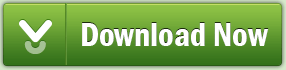
Link download display driver uninstaller: Tại Đây
Link download display driver uninstaller windows 7: Tại Đây
- Tiếp theo, bạn click chọn vào mục “download”.
- Sau đó, bạn chọn thư mục lưu trữ phần mềm sau khi tải về hoặc để mặc định theo gợi ý.
- Cuối cùng, bạn click chọn save và chờ khoảng vài phút để thiết bị tải phần mềm về máy (thời gian tải nhanh hoặc chậm sẽ phụ thuộc vào tốc độ của đường truyền mạng).
Cách gỡ driver card đồ họa khỏi máy tính bằng DDU
Khi quá trình tải phần mềm hoàn tất, bạn vào thư mục có chứa file và click đúp chuột vào tệp hoặc click phải chuột → chọn Run as administrator (khởi chạy phần mềm dưới quyền quản trị viên). Sau đó, bạn sẽ thực hiện gỡ driver card đồ họa bằng DDU theo các thao tác sau:
Bước 1: Click chọn Extract để giải nén phần mềm và tiếp tục click vào dấu “…” để lựa chọn vị trí xả nén như trong hình.
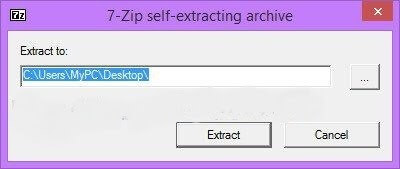
Bước 2: Khi đã giải nén xong, màn hình sẽ xuất hiện thêm 2 thư mục mới, bạn chọn chạy file Display Driver Uninstaller.exe.

Bước 3: Giao diện mới sẽ xuất hiện trên màn hình (như hình dưới). Bạn di chuyển trỏ chuột đến phần Launch Option → Chọn Safe Mode (Recommended) → Nhấn chọn nút Reboot to Safe Mode để khởi động chế độ Safe Mode.

Bước 4: Sau khi khởi động chế độ Safe Mode, màn hình giao diện sẽ xuất hiện như hình bên dưới. Nếu không xuất hiện, bạn hãy khởi chạy chương trình của phần mềm, giao diện sẽ xuất hiện.

Các tính năng chính của giao diện (như hình trên)
- Clean and restart (highly Recommended): Xóa sạch toàn bộ driver card đồ họa và khởi động lại máy tính.
- Clean and DO NOT restart (May cause issues like blackscreen): Xóa bỏ toàn bộ driver card đồ họa và không khởi động lại máy tính (Màn hình có thể bị đen vì gỡ bỏ driver). Chế độ này nên dùng khi bạn muốn thực hiện 1 thao tác khác trước khi restart lại máy tính.
- Clean and Shutdown (For installing a new graphic card): Xóa sạch driver card đồ họa và tắt máy tính. Tính năng này nên dùng khi muốn cài đặt một bản card đồ họa hoàn toàn mới của hãng khác.
- Set Windows Automatic Driver installation to default: Giúp máy tính tự động cài đặt các trình điều khiển. Tức là, DDU sẽ giúp Windows hoạt động tạm thời trước khi bạn cài đặt 1 bản driver mới có độ tương thích cao hơn.

Bước 5: Khi đã hoàn thành các bước trên, bạn chờ đợi khoảng vài phút đã công cụ tiến hành gỡ bỏ driver card đồ họa hoàn toàn. Sau đó, bạn chỉ cần cài đặt 1 bản driver card mới khi giao diện thông báo xóa bỏ hoàn tất.
Video hướng dẫn cách sử dụng Display Driver Uninstaller
Các lưu ý khi sử dụng Display Driver Uninstaller
- Có thể khởi chạy công cụ khi Windows ở chế độ bình thường hoặc điều chỉnh sang Safe Mode để DDU chạy ổn định hơn.
- NVIDIA/AMD không liên quan đến phần mềm Display Driver Uninstaller.
- Chặn tính năng Updates của Windows hoặc ngắt kết nối mạng khi chạy DDU.
- Tránh dùng phần mềm DDU khi bạn đang cài đặt driver mới.
- Sao lưu hoặc khôi phục lại hệ thống khi dùng DDU.
- Trên ổ đĩa mạng, phần mềm DDU luôn không hoạt động.
- Khi bạn đang dùng DDU ở chế độ Boot Windows, bạn nhớ khởi động lại trước khi thực hiện.
Trên đây là bài viết chia sẻ về cách download Display Driver Uninstaller khi cần xóa hoặc gỡ bỏ hoàn toàn các cài đặt driver của card đồ họa. Mong rằng những thông tin trên của Tập Kích sẽ giúp bạn đọc sử dụng công cụ đơn giản và dễ dàng hơn.



























order lanoxin without prescription lanoxin order online buy molnunat generic
acetazolamide us imdur 20mg over the counter buy azathioprine 50mg generic
generic digoxin buy molnunat 200 mg molnunat 200 mg sale
oral amoxicillin 500mg buy stromectol generic ivermectin lotion
alendronate 35mg us fosamax canada order ibuprofen 400mg without prescription
order dapoxetine online cheap buy motilium 10mg sale oral motilium
brand pamelor paracetamol 500mg tablet order paroxetine 10mg generic
buy indomethacin 50mg pills order indomethacin 50mg generic order cenforce 100mg pills
cheap pepcid buy tacrolimus 5mg sale buy remeron 30mg
doxycycline 100mg over the counter buy chloroquine online methylprednisolone without a doctor prescription
tadalafil 10mg canada order tadalafil 10mg generic purchase amoxicillin for sale
buy fenofibrate without prescription sildenafil citrate viagra 50mg over the counter
nexium medication lasix 40mg us buy furosemide 100mg generic
ivermectin over counter home remedies for ed erectile dysfunction deltasone 10mg ca
buy ondansetron 4mg online cheap amoxil 250mg price purchase bactrim pills
accutane 10mg cost buy amoxil 1000mg online cheap azithromycin ca
ventolin inhalator over the counter synthroid 75mcg usa order augmentin 1000mg generic
provigil online order zestril 2.5mg uk buy metoprolol 100mg for sale
order prednisolone 20mg sale buy neurontin sale buy furosemide 40mg online
avodart 0.5mg ca order avodart 0.5mg online cheap xenical 60mg price
[url=https://yasmin.best/]generic yasmin birth control[/url]
levofloxacin 500mg uk brand levaquin 250mg zyban 150mg drug
cost warfarin 5mg purchase reglan pills where to buy allopurinol without a prescription
recommended online pharmacies
order cetirizine 5mg pills buy strattera generic order sertraline 100mg without prescription
canadian online pharmacy for viagra
canadian pharmacy non prescription
order lexapro 10mg pills prozac 40mg pills revia oral
atorvastatin 80mg brand order viagra online sildenafil for sale online
best online canadian pharmacy
letrozole buy online buy femara 2.5 mg for sale viagra 100mg without prescription
mexican online pharmacies
canadian drugs to us
order tadalafil 10mg pills discount cialis online generic ed drugs
cialis 20mg for sale cialis buy online new ed drugs
ivermectin 3mg pill buy stromectol paypal buy isotretinoin pills
purchase provigil pill deltasone over the counter order prednisone
buy amoxicillin 500mg sale where can i buy azithromycin prednisolone 20mg cheap
meds canada
safe online canadian pharmacy
accutane price generic amoxicillin 250mg buy generic azithromycin 500mg
my canadian pharmacy online
mexican border pharmacies shipping to usa
canadian prescription filled in the us
mexico pharmacy order online
compare medication prices
reliable online pharmacies
buy crestor 20mg pill order motilium buy cheap generic domperidone
imitrex 25mg drug order imitrex 25mg generic purchase avodart pills
buy sumycin 250mg generic purchase lioresal generic buy cheap generic baclofen
ketorolac cheap order toradol 10mg online how to get inderal without a prescription
buy ranitidine without a prescription meloxicam 15mg drug generic celecoxib
tamsulosin brand ondansetron 4mg over the counter order spironolactone 25mg online
buy duloxetine buy cheap glipizide cost nootropil 800mg
cheap betnovate clomipramine 25mg oral itraconazole 100 mg pills
buy combivent paypal buy linezolid tablets zyvox for sale
buy progesterone 100mg online purchase tinidazole sale order olanzapine
canadian pharmacy order
starlix cost buy nateglinide generic buy atacand 16mg generic
bystolic 20mg pills bystolic 20mg without prescription buy generic clozapine
true canadian pharmacy
zocor 20mg pill buy valacyclovir 500mg generic order sildenafil online
brand name cialis canada [url=https://cialis.africa/]average cost cialis daily use[/url] discount generic cialis canada
[url=http://albendazole.foundation/]albendazole tablets 400 mg price in india[/url]
The effectiveness of [url=http://synthroid.skin/]137 mg Synthroid[/url] is unmatched in the market.
[url=https://malegra.foundation/]malegra for sale[/url]
carbamazepine tablet buy lincocin generic buy lincocin 500mg generic
amoxil without prescription [url=https://amoxil.party/]amoxil 250 mg capsule[/url] amoxil pill
buy generic suhagra 100mg cost aurogra sildenafil pills 25mg
minocycline 50mg pills minocycline 100mg oral buy actos generic
generic accutane 40mg order amoxil 500mg online azithromycin 500mg generic
order arava 20mg without prescription buy viagra 50mg buy azulfidine online cheap
oral azithromycin 250mg order generic gabapentin 600mg cheap neurontin sale
buy tadalafil 10mg pill order sildenafil 100mg generic cialis tadalafil 20mg
ivermectin 6 mg for sale buy prednisone online buy prednisone 10mg online cheap
buy lasix 100mg pills purchase doxycycline generic albuterol order online
vardenafil online hydroxychloroquine 400mg for sale buy plaquenil 400mg pill
altace generic buy glimepiride 1mg for sale arcoxia sale
order vardenafil 20mg generic buy hydroxychloroquine 400mg pills hydroxychloroquine 400mg price
order asacol without prescription buy generic astelin online avapro 150mg pill
order olmesartan for sale buy generic divalproex divalproex pills
clobetasol brand amiodarone tablet cordarone tablet
[url=https://sildenafilkamagra.online/]kamagra oral jelly in usa[/url]
[url=https://robaxin.ink/]order robaxin online[/url]
[url=https://tadaciptabs.online/]tadacip 20 canada[/url]
celecoxib 200mg uk cost ondansetron 8mg buy zofran 8mg without prescription
oral lamotrigine 200mg lamotrigine 50mg tablet minipress us
[url=https://clomida.foundation/]clomid 100mg[/url]
[url=https://clomida.foundation/]can i buy clomid over the counter in south africa[/url]
[url=http://furosemide.party/]lasix 10 mg tab[/url]
[url=http://vardenafil.skin/]levitra lowest price[/url]
[url=https://vardenafil.skin/]levitra 20 mg purchase[/url]
spironolactone 25mg over the counter buy zocor 10mg without prescription order valacyclovir online cheap
order tretinoin gel online tretinoin where to buy buy generic avanafil online
finasteride 5mg for sale buy finasteride 5mg generic female viagra cvs
tadalafil 20mg generic indocin capsule buy indomethacin 50mg generic
cialis coupon cvs cialis walmart sildenafil usa
generic tadalafil fluconazole tablet cheap erectile dysfunction pill
order terbinafine 250mg generic brand trimox buy trimox no prescription
sulfasalazine generic order benicar 10mg generic buy calan
buy divalproex generic order isosorbide 40mg online buy isosorbide pill
order antivert buy minocin 50mg online cheap order minocin 50mg online cheap
buy azathioprine pills for sale buy digoxin 250 mg pill buy micardis 20mg sale
otc ed pills viagra online viagra 50mg pill
buy molnunat 200 mg sale buy cheap naprosyn purchase cefdinir pills
[url=https://prednisolonetab.skin/]prednisolone 40mg[/url]
[url=https://aurogra.gives/]aurogra 100mg tablets[/url]
order prevacid pill order protonix 20mg without prescription pantoprazole 20mg drug
top ed pills cialis 20 tadalafil 10mg
canadian pharmacy that ships to the us
online discount pharmacy
buy praziquantel 600 mg online cheap buy microzide tablets cyproheptadine 4mg tablet
generic macrodantin 100 mg cost macrodantin 100 mg nortriptyline 25mg oral
buy fluvoxamine generic order duloxetine 20mg pills duloxetine 20mg oral
canadian pharmaceuticals online reviews
buy glipizide medication piracetam generic betamethasone 20 gm uk
paracetamol price buy acetaminophen generic buy famotidine 20mg pills
order anafranil 50mg pills buy itraconazole 100 mg generic buy prometrium pills for sale
order generic tacrolimus 1mg buy generic requip how to get ropinirole without a prescription
tinidazole online buy zyprexa online bystolic buy online
calcitriol 0.25mg over the counter order labetalol pill order fenofibrate 160mg pills
buy generic valsartan over the counter valsartan 80mg pill order combivent 100 mcg generic
trileptal 600mg cost buy ursodiol pill ursodiol 150mg generic
order dexamethasone 0,5 mg online cheap dexamethasone 0,5 mg cost buy starlix 120mg generic
order bupropion 150 mg online cheap purchase zyrtec online how to buy atomoxetine
order capoten 25 mg sale order captopril 25mg without prescription carbamazepine buy online
order seroquel generic order zoloft 50mg pill order escitalopram 20mg
buy ciprofloxacin 500 mg without prescription lincomycin 500mg price cheap duricef 250mg
[url=https://propecia.africa/]how to get finasteride[/url]
[url=https://albendazole.charity/]order albenza over the counter[/url]
[url=http://fenosteride.com/]propecia online prescription uk[/url]
order lamivudine generic where to buy retrovir without a prescription oral accupril 10 mg
fluoxetine over the counter naltrexone 50mg sale buy femara 2.5 mg generic
frumil 5mg uk order adapalene online order zovirax online
bisoprolol 5mg sale buy generic lozol 2.5mg oxytetracycline 250mg us
valaciclovir online cotrimoxazole drug buy floxin medication
cefpodoxime 200mg usa buy cefaclor 500mg sale flixotide over the counter
keppra 500mg brand keppra 500mg us order viagra 50mg online cheap
purchase zaditor online tofranil 25mg for sale tofranil 75mg sale
cost tadalafil 10mg order cialis 40mg pills viagra pills 100mg
buy precose without a prescription buy generic precose buy fulvicin 250 mg online cheap
buy mintop for sale order mintop online ed pills gnc
dipyridamole online buy buy plendil pills pravastatin order online
aspirin 75mg us hydroquinone creams imiquimod cost
buy fludrocortisone for sale order fludrocortisone 100mcg online cheap loperamide 2 mg sale
meloset 3mg canada buy cerazette 0.075mg for sale capsules danazol
duphaston 10 mg tablet forxiga 10mg cost order empagliflozin online cheap
buy prasugrel tablets buy dimenhydrinate online cheap tolterodine 2mg pills
order monograph 600 mg online cheap pletal pills where to buy pletal without a prescription
ferrous sulfate 100 mg sale sotalol usa betapace canada
best canadian pharcharmy online
enalapril price buy bicalutamide paypal lactulose brand
mestinon without prescription feldene 20 mg brand buy rizatriptan 5mg online
order betahistine 16mg generic betahistine 16mg benemid 500 mg for sale
buy cheap prilosec prilosec to treat esophagus buy metoprolol online
zovirax price order rivastigmine 3mg sale exelon for sale
buy premarin pills viagra professional best viagra sites online
generic telmisartan 80mg buy hydroxychloroquine 200mg pills order molnunat 200 mg pills
purchase cenforce generic cenforce 100mg usa chloroquine cost
buy cialis pill cost sildenafil 50mg purchase sildenafil online
omnicef for sale online cost glucophage 1000mg order lansoprazole 15mg for sale
order modafinil sale buy cheap modafinil prednisone 5mg oral
lipitor pills albuterol 100mcg drug order amlodipine online
order generic isotretinoin 20mg order azithromycin 250mg for sale buy zithromax generic
azipro without prescription azipro order online how to get gabapentin without a prescription
purchase pantoprazole buy phenazopyridine generic buy phenazopyridine 200 mg for sale
best casino furosemide price buy furosemide generic diuretic
free slots casino games doxycycline pills ventolin 4mg usa
purchase amantadine amantadine 100 mg drug buy dapsone 100 mg pill
slots online roulette online free ivermectin 6 mg over counter
methylprednisolone 4 mg without a doctor prescription buy adalat 10mg without prescription aristocort drug
slots casino games buy generic synthroid 100mcg order levothyroxine for sale
purchase clomiphene online cheap azathioprine us buy azathioprine 25mg
buy cheap coversum oral clarinex 5mg buy generic fexofenadine online
vardenafil 20mg price buy levitra cheap buy tizanidine 2mg
phenytoin buy online ditropan 5mg pill purchase oxytrol for sale
claritin for sale online loratadine price priligy 30mg ca
purchase ozobax pill order toradol 10mg toradol 10mg cost
order glimepiride buy misoprostol 200mcg for sale etoricoxib 120mg tablet
order baclofen generic ketorolac pills buy toradol without prescription
buy alendronate 35mg for sale nitrofurantoin canada nitrofurantoin 100 mg tablet
inderal online buy motrin 600mg cheap order plavix 75mg pills
nortriptyline 25mg over the counter order nortriptyline 25 mg for sale purchase paracetamol online
purchase orlistat generic buy diltiazem generic diltiazem order
warfarin 2mg drug buy paxil 10mg online order maxolon sale
astelin over the counter acyclovir 800mg price buy cheap avalide
pepcid usa pepcid 20mg us order prograf without prescription
buy allopurinol 300mg pills oral zyloprim 300mg rosuvastatin 10mg uk
purchase esomeprazole order generic topamax topiramate 100mg over the counter
purchase buspar generic cheap zetia amiodarone 200mg canada
buy imitrex cheap order imitrex sale buy avodart 0.5mg generic
order zantac 300mg generic purchase meloxicam generic buy celebrex sale
buy generic domperidone purchase tetracycline without prescription tetracycline 500mg over the counter
term papers for sale best website for writing essays pay for assignment
buy spironolactone generic order generic valtrex buy generic propecia 5mg
aurogra uk order estradiol 1mg generic buy estrace generic
buy diflucan online cheap purchase cipro online ciprofloxacin 1000mg us
where can i buy lamictal lamictal 50mg generic purchase mebendazole pill
buy cheap generic flagyl generic trimethoprim purchase keflex sale
tretinoin cream us order tadalis 10mg buy avanafil 100mg
clindamycin for sale erythromycin over the counter buy sildenafil 100mg online cheap
order tadalafil online cheap cheap diclofenac 100mg buy indocin 50mg generic
nolvadex 20mg cheap order betahistine pills purchase symbicort without prescription
cost terbinafine 250mg free money no deposit betting crazy poker games
order cefuroxime pill buy axetil generic robaxin pills
purchase trazodone sale purchase suhagra sale buy generic clindamycin online
cheap dissertation help cefixime 200mg canada how to get cefixime without a prescription
buy aspirin 75 mg without prescription order aspirin online casino games
trimox without prescription amoxicillin buy online order clarithromycin 500mg online
essay writing sites essays done for you online slot machines real money
order clonidine generic buy meclizine pills for sale buy spiriva 9mcg generic
buy rocaltrol no prescription fenofibrate 200mg uk buy tricor 200mg sale
purchase minocycline pill order ropinirole pills ropinirole pill
acne medication prescribed by doctors acne treatment for teenagers order oxcarbazepine 600mg without prescription
purchase letrozole for sale where to buy letrozole without a prescription abilify 30mg without prescription
uroxatral sale strongest over the counter allergy common medications for nausea
[url=http://valtarex.com/]valtrex price[/url]
strong sleeping pills boots alopecia drug approved by fda online doctor weight loss medication
provera online buy cheap hydrochlorothiazide 25mg hydrochlorothiazide 25mg tablet
medication to stop smoking cigarettes once a day osteoporosis medication purchase pain medication online
periactin order fluvoxamine 100mg brand buy ketoconazole 200 mg
[url=http://diflucanv.com/]diflucan tablets[/url]
daily herpes medication side effects inhaler without prescribed best diabetic pills for humans
order cymbalta 40mg online cheap purchase duloxetine pills cheap modafinil 100mg
fungus killer for skin lamisil pills for toenail fungus safe blood pressure medications list
phenergan generic brand stromectol 6mg ivermectin price usa
stop ulcer pain immediately best medication stomach ulcer order antibiotics online for uti
prednisone 40mg uk amoxicillin 250mg drug buy amoxicillin no prescription
inexpensive birth control pills benign prostatic hyperplasia treatment medication lasting longer without a condom
zithromax buy online buy gabapentin 100mg generic neurontin 800mg for sale
otc antacids list pills that stop heartburn bowel cramps smelly gas nhs
purchase urso pill order zyrtec pills order cetirizine
buy furosemide 100mg lasix price ventolin generic
buy strattera without a prescription buy seroquel pill purchase zoloft online
augmentin medication order synthroid pill buy generic clomid
buy escitalopram 10mg generic order lexapro 10mg for sale buy revia no prescription
cheap ipratropium 100mcg purchase linezolid zyvox 600 mg canada
buy generic vardenafil 10mg hydroxychloroquine 400mg pill order generic hydroxychloroquine 200mg
buy cheap generic nateglinide captopril for sale online order candesartan without prescription
cenforce canada cheap chloroquine buy generic metformin 1000mg
carbamazepine without prescription buy ciprofloxacin 500 mg generic buy lincocin pill
atorvastatin 20mg usa lisinopril 10mg drug lisinopril medication
order cefadroxil 250mg sale how to buy combivir epivir ca
buy prilosec paypal order atenolol 50mg pill tenormin 50mg pill
dostinex pills order dostinex 0.25mg pills dapoxetine pills
buy methylprednisolone pills for sale methylprednisolone 8 mg for sale clarinex us
buy misoprostol online cheap xenical online diltiazem 180mg uk
piracetam 800 mg without prescription buy piracetam 800mg without prescription buy anafranil 25mg sale
buy generic zovirax 800mg crestor drug buy crestor 10mg online
buy itraconazole 100mg for sale buy sporanox 100mg generic generic tindamax
zetia 10mg tablet domperidone sale buy sumycin 250mg
buy olanzapine 10mg generic buy valsartan pill diovan without prescription
cyclobenzaprine without prescription cyclobenzaprine without prescription toradol 10mg generic
order colchicine pill how to buy colchicine buy methotrexate 10mg sale
acnomel adult acne medication genital buy betamethasone without a prescription best prescription topical for acne
is claritin stronger than benadryl methylprednisolone medication best allergy pills for adults
anti nausea medication from pharmacy zyloprim 300mg drug
insomnia doctor specialist near me cheap modafinil
purchase prednisone online cheap prednisone 10mg drug
treat heartburn without antacids buy rulide 150 mg online cheap
best contraceptive pills for acne buy isotretinoin paypal acne treatment recommended by dermatologists
meds for vomiting glycomet 500mg cost
order absorica pills buy accutane paypal isotretinoin 10mg uk
order amoxil 1000mg pill amoxil 500mg cost buy amoxil 1000mg online cheap
sleeping pills by price phenergan sale
buy azithromycin 500mg online cheap azithromycin 500mg sale zithromax brand
neurontin pills where to buy neurontin without a prescription
order lasix 40mg online cheap buy lasix generic
omnacortil 20mg cheap omnacortil 10mg pill buy generic omnacortil for sale
amoxicillin 1000mg canada amoxicillin 500mg brand amoxil online order
purchase acticlate online cheap monodox sale
best allergy for allergic rhinitis ventolin inhalator ca buy albuterol cheap
buy clavulanate pill buy augmentin for sale
levoxyl order buy levoxyl tablets synthroid online
order vardenafil 20mg brand vardenafil 20mg
buy zanaflex generic buy zanaflex generic tizanidine without prescription
order serophene pill buy clomid pill serophene pill
generic prednisone 40mg order prednisone generic order generic deltasone 20mg
order rybelsus 14mg without prescription buy rybelsus 14 mg without prescription rybelsus for sale online
buy isotretinoin 10mg isotretinoin 20mg uk buy isotretinoin paypal
rybelsus pills buy rybelsus no prescription buy semaglutide pill
amoxicillin 500mg for sale cheap amoxil generic amoxil without prescription
purchase albuterol online cheap buy albuterol inhalator generic ventolin 2mg generic
cheap zithromax zithromax medication order zithromax 500mg online
cost augmentin 1000mg buy augmentin online cheap augmentin 625mg canada
order prednisolone 20mg without prescription cost omnacortil 20mg order prednisolone 20mg for sale
order synthroid 150mcg online cheap synthroid 75mcg usa order synthroid without prescription
buy generic neurontin purchase neurontin pill cheap neurontin 600mg
serophene online clomid over the counter oral clomiphene 100mg
buy furosemide generic diuretic how to buy lasix lasix medication
buy sildenafil without prescription sildenafil generic sildenafil 100mg pills
doxycycline 100mg pills doxycycline drug buy generic doxycycline 100mg
rybelsus 14mg drug generic rybelsus 14mg cheap rybelsus 14mg
san manuel casino online online slots real money free casino slots
levitra 10mg drug order levitra for sale vardenafil 20mg pill
buy pregabalin no prescription lyrica 75mg uk buy lyrica without prescription
buy plaquenil 400mg online buy cheap hydroxychloroquine hydroxychloroquine 200mg over the counter
triamcinolone order aristocort 10mg oral purchase aristocort for sale
desloratadine brand clarinex pill purchase clarinex online cheap
cialis online canadian pharmacy canadian-pharcharmy
canadian pharmacies without prescriptions [url=http://canadianphrmacy23.com/]canadian pharmacy[/url]
cenforce 100mg usa cenforce 50mg price cenforce 50mg drug
claritin for sale online buy claritin pills for sale order claritin 10mg for sale
order aralen 250mg online order aralen 250mg aralen 250mg pills
dapoxetine 60mg oral order misoprostol online cheap misoprostol for sale online
order generic xenical 120mg diltiazem over the counter order diltiazem online
glycomet us buy glucophage without prescription buy glucophage generic
cheap zovirax 800mg allopurinol price allopurinol canada
Embark on epic quests and forge your legend. Lucky Cola
rosuvastatin sale buy ezetimibe 10mg buy zetia no prescription
buy zestril paypal order prinivil online cheap buy zestril without a prescription
domperidone 10mg usa generic tetracycline tetracycline pills
buy generic prilosec buy prilosec pill order omeprazole online
cyclobenzaprine uk buy generic flexeril for sale purchase ozobax for sale
purchase lopressor pills buy metoprolol 50mg generic lopressor 100mg tablet
toradol ca buy generic toradol online colchicine 0.5mg pill
order tenormin online cheap atenolol price tenormin cost
purchase inderal sale order clopidogrel 150mg generic clopidogrel 150mg us
writing essays for money writing assignments help me write a research paper
where to buy methotrexate without a prescription methotrexate 10mg pills buy medex online cheap
order reglan 10mg without prescription order reglan generic how to get hyzaar without a prescription
order esomeprazole for sale buy esomeprazole 20mg sale order topamax
buy sumatriptan 50mg without prescription buy generic imitrex for sale order levofloxacin 500mg
order avodart generic order zantac 300mg pills ranitidine 150mg pills
how to get acillin without a prescription buy amoxicillin without prescription amoxicillin over the counter
order proscar online cheap buy forcan without prescription order forcan online cheap
order ciprofloxacin online – cipro for sale online order augmentin online cheap
baycip ca – cheap ethambutol 600mg buy amoxiclav pills
[url=http://valtrexmedication.com/]cost of valtrex[/url]
[url=https://tadalafilstd.com/]generic tadalafil 20mg for sale[/url]
[url=http://lisinoprill.com/]buy lisinopril 10 mg tablet[/url]
[url=https://oprednisone.com/]order prednisone without prescription fast shipping[/url]
[url=https://isynthroid.com/]synthroid 100 mcg daily[/url]
[url=http://lisinoprildrl.online/]buy lisinopril 20 mg without a prescription[/url]
[url=https://happyfamilystorerx.online/]online pharmacy no presc uk[/url]
[url=http://tadalafilu.online/]tadalafil 24 mg[/url]
[url=https://synthroidx.online/]synthroid united states[/url]
[url=https://bestmedsx.online/]canada pharmacy 24h[/url]
[url=http://tadalafi.online/]cheap cialis uk[/url]
[url=https://valtrexv.com/]order valtrex canada[/url]
[url=https://happyfamilymedicalstore.online/]reputable canadian pharmacy[/url]
[url=http://lisinoprill.com/]lisinopril from canada[/url]
[url=http://lisinoprildrl.online/]prinivil 5 mg[/url]
[url=http://synthroidotp.online/]synthroid rx coupon[/url]
[url=https://olisinopril.com/]lisinopril 420 1g[/url]
[url=http://metforminn.com/]price of metformin in canada[/url]
[url=http://tadalafilstd.online/]cialis generic online uk[/url]
[url=https://oprednisone.com/]cost 50mg prednisone tablets[/url]
[url=http://metforminbi.online/]metformin 500 mg prices[/url]
[url=https://azithromycinhq.com/]buy zithromax online canada[/url]
[url=https://bmtadalafil.online/]tadalafil canada 20mg[/url]
[url=http://synthroidsl.online/]where to get synthroid[/url]
[url=https://lisinoprilgp.online/]lisinopril tablets india[/url]
[url=http://lisinoprill.com/]lisinopril 15 mg tablets[/url]
[url=http://tadalafi.online/]tadalafil tablets in india[/url]
[url=http://valtrexmedication.com/]where can i buy valtrex in uk[/url]
[url=https://drugstorepp.online/]online pharmacy products[/url]
[url=http://metoformin.online/]metformin cost uk[/url]
[url=https://oprednisone.online/]buy prednisone cheap[/url]
[url=https://pharmgf.online/]international online pharmacy[/url]
[url=https://synthroidx.com/]synthroid 75 mcg india[/url]
[url=http://synthroidotp.online/]buy synthroid mexico[/url]
[url=http://oprednisone.online/]80 mg prednisone[/url]
[url=http://drugstorepp.online/]reputable online pharmacy reddit[/url]
[url=http://synthroidotp.online/]synthroid 5mg[/url]
[url=https://happyfamilymedicalstore.online/]mexican pharmacy what to buy[/url]
[url=http://oazithromycin.com/]average cost of generic zithromax[/url]
[url=https://tadalafilgf.com/]cialis 5 coupon[/url]
[url=https://synthroidsl.online/]synthroid 137 price[/url]
[url=http://metforemin.online/]metformin 1000 mg tablets cost[/url]
[url=http://tadalafilgf.com/]tadalafil pills[/url]
[url=http://tadalafi.online/]how to order cialis[/url]
[url=http://lisinoprilgp.online/]price of lisinopril 20 mg[/url]
[url=http://olisinopril.com/]zestril 20 mg[/url]
[url=http://olisinopril.com/]lisinopril 5 mg tabs[/url]
[url=http://bestmedsx.online/]online pharmacy same day delivery[/url]
[url=https://prednisonecsr.com/]prednisone 200 mg price[/url]
[url=https://lisinoprildrl.online/]lisinopril price uk[/url]
[url=https://asynthroid.com/]cost of generic synthroid[/url]
[url=http://medicinesaf.online/]best european online pharmacy[/url]
[url=https://prednisonekx.online/]prednisone 20 mg over the counter[/url]
[url=https://synthroidx.com/]buy synthroid online canada[/url]
[url=http://happyfamilystorerx.online/]pharmacy online 365 discount code[/url]
[url=http://lisinoprilgp.online/]lisinopril price uk[/url]
[url=http://tadalafilstd.online/]tadalafil over the counter uk[/url]
[url=http://valtrexv.com/]valtrex brand name[/url]
[url=http://valtrexbt.online/]valtrex generic otc[/url]
[url=http://bmtadalafil.online/]tadalafil uk paypal[/url]
[url=http://bestprednisone.online/]prednisone cream otc[/url]
[url=http://olisinopril.online/]generic lisinopril 3973[/url]
[url=http://drugstorepp.online/]legal online pharmacy[/url]
[url=http://bestmedsx.com/]wholesale pharmacy[/url]
[url=https://prednisoneo.com/]prednisone 50 mg tablet canada[/url]
[url=http://lisinoprill.com/]zestril over the counter[/url]
[url=http://metforminbi.online/]where can i buy metformin tablets[/url]
[url=http://metforminn.com/]buy metformin no prescription[/url]
[url=https://happyfamilystorerx.online/]canadian prescription pharmacy[/url]
[url=http://tadalafilgf.com/]buying cialis online safe[/url]
[url=https://azithromycinmds.online/]azithromycin australia[/url]
[url=http://pharmgf.online/]professional pharmacy[/url]
[url=https://drugstorepp.online/]capsule online pharmacy[/url]
[url=https://olisinopril.online/]medication lisinopril 10 mg[/url]
[url=https://synthroidotp.online/]synthroid price canada[/url]
[url=http://medicinesaf.online/]reliable canadian pharmacy[/url]
[url=https://synthroidam.online/]synthroid online purchase[/url]
[url=https://ismetformin.online/]buy metformin online without prescription[/url]
[url=http://isynthroid.com/]best generic synthroid[/url]
[url=http://bestprednisone.online/]can you buy prednisone online uk[/url]
[url=https://asynthroid.com/]where can you buy synthroid[/url]
[url=http://valtrexarb.online/]buy valrex online[/url]
[url=http://pharmgf.online/]online pharmacy delivery delhi[/url]
[url=http://synthroidx.online/]synthroid online coupon[/url]
[url=http://synthroidam.online/]synthroid 250 mcg[/url]
[url=https://drugstorepp.online/]pharmacy order online[/url]
[url=https://tadalafilu.online/]tadalafil capsule[/url]
[url=https://tadalafilgf.com/]cialis otc uk[/url]
[url=http://ismetformin.online/]prices for 1000 metformin[/url]
[url=https://azithromycinhq.com/]can you buy azithromycin online[/url]
[url=http://lisinoprilgp.online/]zestril 10 mg[/url]
[url=http://lisinoprildrl.online/]lisinopril cheap brand[/url]
[url=http://happyfamilymedicalstore.online/]mail order pharmacy no prescription[/url]
[url=http://vatrex.online/]valtrex australia buy[/url]
[url=https://metforemin.online/]metformin purchase uk[/url]
[url=https://happyfamilymedicalstore.online/]top online pharmacy 247[/url]
[url=http://lisinoprilgp.com/]prinivil drug[/url]
[url=https://oazithromycin.online/]azithromycin canada no prescription[/url]
[url=http://ezithromycin.online/]azithromycin 40 mg[/url]
[url=http://happyfamilystorerx.online/]online pharmacy delivery usa[/url]
[url=https://valtrexid.com/]1000 mg valtrex cost[/url]
[url=http://valtrexarb.online/]valtrex rx online[/url]
[url=https://metoformin.online/]price of metformin in south africa[/url]
[url=https://olisinopril.com/]lisinopril 40[/url]
[url=http://metformindi.com/]metformin 850 mg tablet[/url]
[url=http://azithromycinmds.com/]buy generic azithromycin[/url]
[url=https://tadalafi.online/]tadalafil 60 mg for sale[/url]
[url=http://oazithromycin.com/]buy zithromax without presc[/url]
[url=http://synthroidsl.online/]synthroid medicine in india[/url]
[url=http://pharmgf.online/]online pharmacy discount code 2018[/url]
[url=https://synthroidam.online/]synthroid in india[/url]
[url=https://happyfamilymedicalstore.online/]cheapest pharmacy canada[/url]
[url=https://azithromycinps.online/]cost of zithromax medicine[/url]
[url=http://happyfamilymedicalstore.online/]happy family pharmacy coupon code[/url]
[url=http://tadalafilgf.com/]pharmacy online cialis[/url]
[url=http://oazithromycin.online/]azithromycin 300 mg[/url]
[url=https://azithromycinmds.com/]where can you buy azithromycin 500mg[/url]
[url=http://valtrexv.com/]buy cheap valtrex[/url]
[url=http://happyfamilymedicalstore.online/]happy family drugstore[/url]
[url=https://lisinoprilgp.online/]can you buy lisinopril[/url]
[url=https://lisinoprill.com/]order lisinopril online united states[/url]
[url=https://lisinoprilgp.online/]lisinopril 20 mg tab price[/url]
[url=https://medicinesaf.online/]online pharmacy in turkey[/url]
[url=https://bestmetformin.online/]metformin online prescription[/url]
[url=https://tadalafilu.online/]tadalafil discount[/url]
[url=http://oprednisone.com/]prednisone pak[/url]
[url=http://tadalafilgf.com/]cialis 40mg generic[/url]
[url=http://drugstorepp.online/]online pharmacy prescription[/url]
[url=http://lisinoprill.com/]cost of lisinopril 40 mg[/url]
[url=http://olisinopril.online/]lisinopril online uk[/url]
[url=http://ismetformin.online/]metformin 500mg tablets cost[/url]
buy flagyl 400mg sale – buy cefaclor 500mg without prescription brand azithromycin 250mg
[url=https://lisinoprill.com/]lisinopril 12.5 mg 10 mg[/url]
[url=http://lisinoprill.com/]zestoretic[/url]
[url=http://valtrexmedication.online/]where can i buy generic valtrex[/url]
[url=http://bestmedsx.online/]cheapest prescription pharmacy[/url]
order ciprofloxacin 500 mg online – chloramphenicol for sale online buy erythromycin online
[url=https://bestmedsx.com/]canadian pharmacy online ship to usa[/url]
[url=https://tadalafilstd.online/]canadian pharmacy cialis 5 mg[/url]
[url=http://bestmedsx.com/]top 10 pharmacies in india[/url]
[url=http://vatrex.online/]valtrex 1000 mg tablet[/url]
[url=http://synthroidotp.online/]synthroid 15 mcg[/url]
[url=https://happyfamilystorerx.online/]best rogue online pharmacy[/url]
[url=https://pharmgf.online/]canadian pharmacy 24 com[/url]
[url=http://tadalafilgf.com/]tadalafil buy india[/url]
[url=http://asynthroid.com/]synthroid 5mg[/url]
[url=http://tadalafi.online/]soft cialis generic[/url]
[url=http://azithromycinmds.online/]where can i get azithromycin[/url]
[url=http://synthroidam.online/]synthroid 62.5 mg[/url]
[url=http://pharmgf.online/]online pharmacy fungal nail[/url]
[url=https://happyfamilymedicalstore.online/]legitimate online pharmacy uk[/url]
[url=http://oprednisone.online/]order prednisone without prescription[/url]
[url=https://synthroidsl.online/]synthroid 88 mcg coupon[/url]
[url=https://prednisoneiv.online/]prednisone australia[/url]
[url=http://pharmgf.online/]legitimate online pharmacy uk[/url]
[url=http://prednisoneo.com/]buy prednisone online without prescription[/url]
[url=http://olisinopril.com/]prinivil[/url]
[url=https://metforminn.com/]price of metformin in canada[/url]
[url=http://valtrexarb.online/]can you buy valtrex online[/url]
[url=https://happyfamilymedicalstore.online/]family rx pharmacy[/url]
[url=http://pharmgf.online/]online pharmacy ordering[/url]
[url=http://valtrexv.com/]valtrex pharmacy[/url]
[url=https://metforemin.online/]metformin 500 mg without prescription[/url]
[url=http://pharmgf.online/]pharmacy mall[/url]
[url=http://medicinesaf.online/]foreign pharmacy no prescription[/url]
[url=http://tadalafilstd.online/]cheap tadalafil canada[/url]
[url=http://ametformin.com/]how to buy metformin in canada[/url]
[url=https://bestmedsx.com/]pharmacy website india[/url]
[url=http://lisinoprildrl.online/]lisinopril tablets[/url]
[url=https://tadalafilstd.online/]cost for cialis for daily use[/url]
[url=https://pharmgf.online/]professional pharmacy[/url]
[url=http://lisinoprill.com/]where to buy lisinopril[/url]
[url=https://happyfamilystorerx.online/]canada drugstore pharmacy rx[/url]
[url=https://synthroidsl.online/]synthroid tabs 75mcg[/url]
[url=https://prednisoneo.com/]buy prednisone[/url]
[url=https://valtrexmedication.com/]valtrex in australia[/url]
[url=https://oprednisone.online/]prednisone online purchase[/url]
[url=http://tadalafilstd.online/]cialis in mexico cost[/url]
[url=http://azithromycinmds.com/]azithromycin in mexico[/url]
[url=http://drugstorepp.online/]indian pharmacy[/url]
[url=http://lisinoprill.com/]prinivil generic[/url]
[url=http://happyfamilystorerx.online/]cheapest pharmacy to get prescriptions filled[/url]
[url=http://bestmedsx.online/]canadian pharmacy world[/url]
[url=http://pharmgf.online/]cheapest pharmacy to get prescriptions filled[/url]
[url=https://olisinopril.com/]lisinopril 420 1g[/url]
[url=https://tadalafilstd.com/]tadalafil 5mg price india[/url]
[url=https://medicinesaf.online/]canadian pharmacy viagra 50 mg[/url]
[url=http://oazithromycin.com/]cost of azithromycin 250 mg in india[/url]
[url=http://synthroidotp.online/]synthroid 62.5 mcg[/url]
[url=https://bestprednisone.online/]steroid prednisone[/url]
[url=http://bmtadalafil.online/]tadalafil brand name in india[/url]
[url=http://pharmgf.online/]legal online pharmacies in the us[/url]
[url=https://bestprednisone.online/]prednisone generic[/url]
[url=http://valtrexmedication.online/]valtrex 1500 mg[/url]
[url=http://medicinesaf.online/]australia online pharmacy free shipping[/url]
[url=http://olisinopril.com/]cheap lisinopril 40 mg[/url]
[url=http://synthroidx.com/]synthroid 25 mcg daily[/url]
[url=https://tadalafilgf.com/]discount cialis for sale[/url]
[url=http://valtrexid.com/]valtrex australia[/url]
[url=https://metforminn.com/]glucophage pills otc[/url]
[url=http://lisinoprildrl.online/]buy prinivil online[/url]
[url=http://lisinoprilos.online/]lisinopril 12.5 mg[/url]
[url=http://lisinoprilos.online/]lisinopril 30 mg[/url]
[url=https://synthroidsl.online/]purchase synthroid online[/url]
[url=https://olisinopril.online/]zestoretic canada[/url]
[url=https://tadalafilstd.com/]cheap tadalafil 20mg uk[/url]
[url=http://asynthroid.com/]buy synthroid 150 mcg[/url]
[url=https://lisinoprildrl.online/]buy cheap lisinopril[/url]
[url=http://lisinoprilgp.online/]zestril price[/url]
[url=https://bestmedsx.com/]rx pharmacy coupons[/url]
[url=http://tadalafilgf.com/]cialis price in south africa[/url]
[url=https://synthroidsl.online/]synthroid 62.5 mg[/url]
[url=https://prednisoneo.com/]prednisone 5 mg buy online[/url]
[url=http://olisinopril.online/]lisinopril online[/url]
[url=https://ismetformin.online/]glucophage 1000 mg tab[/url]
[url=https://lisinoprildrl.online/]lisinopril online[/url]
[url=http://lisinoprilgp.online/]buy zestoretic online[/url]
[url=http://isynthroid.online/]synthroid 12.5 mcg[/url]
[url=https://metformindi.com/]metformin 1000mg[/url]
[url=http://metforminbi.online/]metformin 500 price india[/url]
[url=http://oazithromycin.online/]azithromycin over the counter mexico[/url]
[url=http://tadalafilstd.online/]can you buy generic cialis[/url]
[url=https://oazithromycin.online/]buy azithromycin uk[/url]
[url=https://oazithromycin.com/]azithromycin 100mg tablets[/url]
[url=http://isynthroid.com/]cost of synthroid 75 mg[/url]
[url=https://synthroidsl.online/]synthroid 250 mcg[/url]
[url=https://lisinoprilgp.com/]medication zestoretic[/url]
[url=http://isynthroid.com/]synthroid 100[/url]
[url=http://synthroidam.online/]synthroid 75 mcg price canada[/url]
[url=https://olisinopril.online/]zestril drug[/url]
[url=http://bestmedsx.online/]all med pharmacy[/url]
[url=http://olisinopril.com/]lisinopril 80 mg daily[/url]
[url=http://drugstorepp.online/]www pharmacyonline[/url]
[url=http://lisinoprildrl.online/]how to buy lisinopril[/url]
[url=http://valtrexmedication.online/]valtrex prescription cost[/url]
[url=http://isynthroid.com/]synthroid 132 mg[/url]
[url=http://lisinoprildrl.online/]generic for zestril[/url]
[url=https://asynthroid.com/]synthroid 125 pill[/url]
[url=https://tadalafilu.online/]tadalafil 20mg mexico[/url]
[url=https://metforemin.online/]metformin south africa[/url]
[url=https://olisinopril.com/]lisinopril best price[/url]
[url=https://isynthroid.online/]50 cg synthroid[/url]
[url=https://lisinoprill.com/]lisinopril 20mg 37.5mg[/url]
[url=http://tadalafilstd.com/]tadalafil 20 mg no rx[/url]
[url=https://isynthroid.online/]synthroid medication[/url]
[url=http://tadalafi.online/]cialis 20 mg daily use[/url]
[url=https://medicinesaf.online/]canadian pharmacy world coupon[/url]
[url=http://medicinesaf.online/]rate online pharmacies[/url]
[url=https://metformin.store/]glucophage tablets for sale[/url]
[url=http://metformin.store/]metformin 250 mg[/url]
[url=https://tadalafilstd.online/]tadalafil 20mg mexico[/url]
[url=https://lisinoprill.com/]zestril 5 mg tablets[/url]
[url=https://valtrexid.com/]where can you buy valtrex[/url]
[url=http://olisinopril.com/]lisinopril 12.5 mg 20 mg[/url]
[url=https://prednisoneo.com/]cortisol prednisone[/url]
[url=https://bestmedsx.online/]pharmacy rx world canada[/url]
[url=https://azithromycinhq.com/]azithromycin 500mg tablets price in india[/url]
[url=http://tadalafi.online/]price of cialis[/url]
[url=https://happyfamilymedicalstore.online/]canada cloud pharmacy[/url]
[url=https://vatrex.online/]cheapest on line valtrex without a prescription[/url]
[url=http://tadalafilu.online/]tadalafil tablets sale[/url]
[url=http://prednisonecsr.com/]prednisone 12.5 mg[/url]
[url=https://synthroidx.online/]where can i buy synthroid online[/url]
[url=https://metforemin.online/]buy metformin 500 mg online[/url]
[url=http://synthroidx.online/]can you buy synthroid online[/url]
[url=http://metformindi.com/]buy metformin 500mg[/url]
[url=http://tadalafilstd.online/]generic for cialis[/url]
[url=https://azithromycinps.online/]zithromax tablets[/url]
[url=http://metforminn.com/]buy metformin uk[/url]
[url=https://lisinoprildrl.online/]lisinopril 5mg tab[/url]
[url=https://pharmgf.online/]canadianpharmacyworld com[/url]
[url=http://bestmedsx.com/]canadian pharmacy antibiotics[/url]
[url=https://tadalafilu.online/]tadalafil tablets 20 mg price[/url]
[url=http://bmtadalafil.online/]tadalafil tablets in uk[/url]
[url=https://bestmedsx.online/]pharmacy no prescription required[/url]
[url=https://drugstorepp.online/]canadadrugpharmacy[/url]
[url=http://drugstorepp.online/]pharmacy discount card[/url]
[url=https://synthroidx.online/]where can i buy synthroid[/url]
[url=http://prednisoneo.online/]buy prednisone with paypal canada[/url]
[url=http://olisinopril.com/]how much is 30 lisinopril[/url]
[url=http://drugstorepp.online/]online shopping pharmacy india[/url]
[url=https://happyfamilymedicalstore.online/]cheap canadian pharmacy[/url]
[url=https://olisinopril.online/]generic zestoretic[/url]
[url=https://oazithromycin.online/]azithromycin over the counter canada[/url]
[url=http://ismetformin.online/]buy metformin no prescription[/url]
[url=https://tadalafilu.online/]tadalafil price in mexico[/url]
[url=https://valtrexmedication.online/]valtrex 500 mg tablet[/url]
[url=http://prednisoneo.com/]prednisone 5 mg tablets[/url]
[url=http://tadalafilstd.com/]tadalafil 5mg price[/url]
[url=http://bmtadalafil.online/]tadalafil 5mg tablets in india[/url]
[url=http://isynthroid.com/]synthroid 150 mcg coupon[/url]
[url=https://tadalafilstd.online/]cialis rx pharmacy[/url]
[url=https://predniso.online/]purchase prednisone no prescription[/url]
[url=https://synthroidam.online/]synthroid cost comparison[/url]
[url=https://synthroidsl.online/]synthroid 0.05 mg daily[/url]
[url=http://pharmgf.online/]online shopping pharmacy india[/url]
[url=https://happyfamilystorerx.online/]happy family drug store[/url]
[url=http://metformin.store/]metformin 50 mg tab[/url]
[url=http://oprednisone.online/]purchase prednisone no prescription[/url]
[url=http://lisinoprill.com/]lisinopril 49 mg[/url]
[url=http://predniso.online/]cost for prednisone 50mg[/url]
[url=http://bmtadalafil.online/]tadalafil otc[/url]
[url=http://isynthroid.online/]synthroid 188[/url]
[url=https://metforminn.com/]metformin 300 mg daily[/url]
[url=https://medicinesaf.online/]canadian pharmacy ed medications[/url]
[url=https://bmtadalafil.online/]where to get tadalafil[/url]
[url=http://drugstorepp.online/]online pharmacy australia free delivery[/url]
[url=https://lisinoprill.com/]where to buy lisinopril online[/url]
[url=https://lisinoprilgp.online/]lisinopril 30 mg price[/url]
[url=https://happyfamilystorerx.online/]internet pharmacy manitoba[/url]
[url=https://lisinoprilgp.online/]lisinopril tablets uk[/url]
[url=https://lisinoprilgp.online/]purchase lisinopril[/url]
[url=http://metforminn.com/]buy glucophage online canada[/url]
[url=https://prednisoneiv.online/]prednisone corticosteroids[/url]
[url=https://lisinoprill.com/]cheapest price for lisinopril india[/url]
order valacyclovir 500mg online cheap – vermox for sale online buy zovirax sale
[url=https://lisinoprilgp.com/]lisinopril 2.5[/url]
[url=http://pharmgf.online/]canadian pharmacies not requiring prescription[/url]
[url=http://metformin.store/]metformin xl[/url]
ivermectin for cov 19 – order tetracycline 250mg for sale tetracycline pill
[url=https://lisinoprilgp.com/]lisinopril 4214[/url]
[url=https://asynthroid.com/]synthroid 500 mcg[/url]
[url=https://synthroidam.online/]synthroid canada price[/url]
[url=https://drugstorepp.online/]legit mexican pharmacy[/url]
[url=https://synthroidam.online/]how to buy synthroid online with no prescription[/url]
[url=http://happyfamilystorerx.online/]the canadian pharmacy[/url]
[url=http://drugstorepp.online/]online pharmacy pain relief[/url]
[url=http://synthroidam.online/]synthroid discount coupon[/url]
[url=https://synthroidam.online/]synthroid tablets canada[/url]
[url=https://tadalafilu.online/]tadalafil 2.5 mg price india[/url]
[url=https://medicinesaf.online/]legit pharmacy websites[/url]
[url=http://lisinoprill.com/]where to buy lisinopril[/url]
[url=https://tadalafilstd.online/]generic cialis fast delivery[/url]
[url=http://synthroidsl.online/]synthroid 0.05 mg daily[/url]
[url=http://bestmedsx.online/]best canadian pharmacy[/url]
[url=http://prednisonecsr.com/]prednisone 1 mg[/url]
[url=https://bestmedsx.online/]discount pharmacy mexico[/url]
[url=http://valtrexbt.online/]order valtrex from canada[/url]
[url=http://olisinopril.com/]cost of brand name lisinopril[/url]
[url=https://oprednisone.com/]buy prednisone online uk[/url]
[url=https://azithromycinmds.com/]azithromycin 50 mg[/url]
[url=https://valtrexid.com/]where to buy valtrex over the counter[/url]
[url=http://synthroidotp.online/]synthroid 100[/url]
[url=https://synthroidotp.online/]synthroid medication[/url]
[url=https://ametformin.com/]metformin pharmacy online[/url]
[url=https://metoformin.online/]glucophage[/url]
[url=http://bmtadalafil.online/]generic tadalafil paypal[/url]
[url=https://tadalafilstd.com/]tadalafil pill[/url]
[url=http://lisinoprill.com/]zestoretic generic[/url]
[url=http://valtrexmedication.online/]valtrex order online[/url]
[url=http://lisinoprill.com/]lisinopril 30 mg daily[/url]
[url=https://olisinopril.online/]lisinopril 40 mg on line[/url]
[url=http://valtrexv.com/]valtrex without insurance[/url]
[url=https://ezithromycin.online/]where to buy zithromax over the counter[/url]
[url=https://happyfamilymedicalstore.online/]rx pharmacy online 24[/url]
[url=https://medicinesaf.online/]reputable online pharmacy[/url]
[url=https://bmtadalafil.online/]tadalafil 10mg online[/url]
[url=https://bmtadalafil.online/]buying tadalafil from india[/url]
[url=https://tadalafilgf.com/]cost of 5 mg tadalafil pills[/url]
[url=http://metformindi.online/]metformin 250 mg price in india[/url]
[url=http://oprednisone.online/]prednisone for sale without prescription[/url]
[url=https://drugstorepp.online/]mail order pharmacy india[/url]
[url=https://isynthroid.online/]synthroid price india[/url]
[url=https://lisinoprilos.online/]lisinopril in usa[/url]
[url=https://vatrex.online/]how can i get valtrex[/url]
[url=https://bmtadalafil.online/]best price generic tadalafil[/url]
[url=http://tadalafilgf.com/]cialis 20mg canada[/url]
A complete game is played over 13 cards. The goal is to get a score as close to 13 as possible. In case of a right answer, the players score 1 point. In case of wrong answer, they lose the current card as well as the top card of the deck. Thus losing 2 points. In case of lack of answer, the players only lose the current card, and therefore only 1 point. Online Gameplay. This is an online multiplayer game that is one of the best online group games companies and families can play. When it’s a player’s turn to draw, they must pick a word from the three available options. They then have 80 seconds to visualize that word. An escape room-inspired cooperative card game that uses a simple system to allow players to search for scenes, combine items, and solve puzzles. Subscribe to get special offers and latest news about game releases.
http://www6.cn/player/user_list.asp?page=405
It’s a lovely morning in the village and you are a horrible goose. “As a contrarian, I wanted to hate goose game,” model and TV star Chrissy Teigen wrote on Twitter this weekend. “But I LOVE IT,” she said. Some games paint you as the hero even though the things you’re doing are at best, pretty mean, and at worst, absolutely reprehensible. Untitled Goose Game doesn’t bother with that. You are quite possibly the biggest jerk in video game history. You literally seem to have no purpose in life other to drive the residents of this small, sleepy town absolutely mad. You’re an agent of chaos, and you won’t stop until you hear the irritated cries of the entire population. A few years ago, Canadian Geese flew several hundred miles south to where I live for the winter, but the gaggle never migrated back. Ever since, they have become an invasive, traffic-stopping, defecating, overly aggressive nuisance. So as soon as I watched the debut trailer for Untitled Goose Game, I felt some kind of deeply ironic but spiritual connection to the premise of actually playing as a goose, ruining people’s day in juvenile ways.
[url=http://metoformin.online/]metformin tablets price in india[/url]
[url=http://azithromycinmds.com/]zithromax from mexico[/url]
[url=https://synthroidsl.online/]synthroid 50 mcg cost[/url]
[url=http://azithromycinmds.com/]azithromycin 10 mg[/url]
[url=https://tadalafilstd.com/]tadalafil generic cheap[/url]
[url=https://valtrexv.com/]valtrex cost[/url]
[url=https://happyfamilymedicalstore.online/]online pharmacy usa[/url]
[url=http://tadalafilgf.com/]cialis 1 mg[/url]
[url=https://oprednisone.online/]prednisone 54092[/url]
[url=https://pharmgf.online/]ez pharmacy[/url]
[url=https://lisinoprilgp.com/]where can i buy lisinopril[/url]
[url=https://happyfamilystorerx.online/]canadian pharmacies that deliver to the us[/url]
[url=http://bestmedsx.online/]polish pharmacy online uk[/url]
[url=http://drugstorepp.online/]legal online pharmacy[/url]
[url=http://synthroidsl.online/]synthroid 88 mcg coupon[/url]
[url=https://azithromycinmds.com/]azithromycin otc canada[/url]
[url=http://prednisoneo.com/]buy prednisone online paypal[/url]
[url=http://happyfamilymedicalstore.online/]happy family store.net[/url]
[url=http://bestprednisone.online/]prednisone buy canada[/url]
[url=http://tadalafilu.online/]india tadalafil[/url]
[url=http://ismetformin.online/]metformin without prescription[/url]
[url=https://valtrexbt.online/]buy valtrex tablets[/url]
[url=https://olisinopril.online/]50mg lisinopril[/url]
[url=https://azithromycinmds.online/]where to get zithromax over the counter[/url]
[url=https://lisinoprilgp.com/]zestril discount[/url]
[url=https://azithromycinps.online/]azithromycin 500mg uk[/url]
[url=https://tadalafi.online/]cialis discount[/url]
[url=http://isynthroid.online/]synthroid medicine in india[/url]
[url=http://azithromycinmds.com/]azithromycin 250 mg buy online[/url]
[url=https://vatrex.online/]price of valtrex[/url]
[url=https://prednisoneo.online/]average price of prednisone[/url]
[url=http://tadalafilstd.online/]where to buy cheap cialis pills online[/url]
[url=https://medicinesaf.online/]canadian pharmacy viagra[/url]
[url=http://prednisonekx.online/]order prednisone without prescription fast shipping[/url]
[url=https://valtrexv.com/]cost of valtrex[/url]
[url=https://tadalafi.online/]cialis canadian[/url]
[url=https://tadalafilstd.com/]buy tadalafil 20mg[/url]
[url=https://pharmgf.online/]onlinecanadianpharmacy[/url]
[url=http://oprednisone.online/]prednisone 20mg tablets[/url]
[url=https://bestmedsx.online/]best online pharmacy reddit[/url]
[url=http://valtrexarb.online/]valtrex online usa[/url]
[url=http://bmtadalafil.online/]tadalafil 100[/url]
[url=https://bmtadalafil.online/]tadalafil soft tablets 20mg[/url]
[url=https://azithromycinmds.online/]how to get azithromycin online[/url]
[url=https://synthroidsl.online/]synthroid 500 mcg[/url]
[url=http://pharmgf.online/]recommended canadian pharmacies[/url]
[url=http://valtrexarb.online/]valtrex 500 mg buy online[/url]
[url=https://olisinopril.com/]zestoretic 10 mg[/url]
[url=http://oprednisone.online/]prednisone price south africa[/url]
[url=http://lisinoprill.com/]buy lisinopril 20 mg no prescription[/url]
[url=https://tadalafilgf.com/]buy cialis in australia online[/url]
[url=http://predniso.online/]prednisone cream brand name[/url]
[url=http://lisinoprilos.online/]lisinopril 20 mg uk[/url]
[url=http://tadalafilstd.com/]tadalafil 10 mg[/url]
[url=https://metformin.store/]metformin 500mg canada[/url]
[url=http://synthroidsl.online/]synthoid[/url]
[url=https://valtrexbt.online/]cost of valtrex in canada[/url]
[url=https://synthroidx.online/]synthroid 20[/url]
[url=http://valtrexarb.online/]valtrex prescription canada[/url]
[url=http://lisinoprildrl.online/]lisinopril 420[/url]
[url=http://valtrexbt.online/]valtrex 1500 mg[/url]
[url=http://lisinoprilgp.com/]lisinopril hctz[/url]
[url=http://oazithromycin.online/]buying azithromycin in mexico[/url]
[url=https://valtrexv.com/]can i buy valtrex over the counter uk[/url]
[url=http://metforminbi.online/]metformin 50 1000 mg[/url]
[url=http://valtrexid.com/]valtrex usa[/url]
[url=http://bmtadalafil.online/]buy tadalafil 10 mg[/url]
[url=http://tadalafilstd.online/]generic cialis from canada[/url]
[url=https://olisinopril.online/]lisinopril drug[/url]
[url=https://medicinesaf.online/]online pharmacy birth control pills[/url]
[url=http://synthroidsl.online/]synthroid nz[/url]
[url=https://synthroidotp.online/]synthroid brand 0.15mg[/url]
[url=http://synthroidx.com/]450 mg synthroid[/url]
[url=http://happyfamilystorerx.online/]happy family rx[/url]
[url=https://happyfamilymedicalstore.online/]online pharmacy indonesia[/url]
[url=https://lisinoprilgp.com/]best price for lisinopril[/url]
[url=https://olisinopril.com/]lisinopril 250mg[/url]
[url=https://metforemin.online/]metformin best brand[/url]
[url=http://valtrexv.com/]order valtrex from canada[/url]
[url=https://metforminn.com/]metformin purchase[/url]
[url=http://lisinoprilgp.com/]cost for 40 mg lisinopril[/url]
[url=https://bestmedsx.online/]onlinepharmaciescanada[/url]
[url=http://predniso.online/]prednisone 20mg nz[/url]
[url=http://prednisoneiv.online/]order prednisone online no prescription[/url]
order flagyl 200mg generic – clindamycin for sale zithromax canada
[url=https://metformindi.online/]metformin price canada[/url]
[url=http://bestmedsx.online/]pharmacy com canada[/url]
order ampicillin pills amoxicillin usa order amoxil sale
[url=https://prednisoneiv.online/]20mg daily prednisone[/url]
[url=https://olisinopril.com/]lisinopril drug[/url]
[url=http://happyfamilystorerx.online/]pharmacy canadian superstore[/url]
[url=https://drugstorepp.online/]best pharmacy[/url]
[url=https://tadalafilgf.com/]where to buy cialis uk[/url]
[url=https://happyfamilystorerx.online/]trusted canadian pharmacy[/url]
[url=https://bestmedsx.com/]reputable online pharmacy[/url]
[url=http://azithromycinmds.online/]azithromycin 500 mg cost in australia[/url]
[url=http://happyfamilystorerx.online/]happy family pharmacy[/url]
[url=http://bestmedsx.com/]reputable online pharmacy no prescription[/url]
[url=http://metforminn.com/]metformin pharmacy[/url]
Wow, marvelous blog format! How long have you ever been blogging for?
you make running a blog look easy. The overall glance of your site is fantastic, let alone
the content material! You can see similar here e-commerce
[url=http://tadalafilstd.com/]tadalafil 2.5 mg daily[/url]
[url=https://valtrexbt.online/]valtrex.com[/url]
[url=http://lisinoprilos.online/]lisinopril brand name uk[/url]
[url=https://lisinoprilos.online/]order lisinopril from mexico[/url]
[url=https://asynthroid.com/]synthroid online no prescription[/url]
[url=https://happyfamilymedicalstore.online/]offshore pharmacy no prescription[/url]
[url=https://isynthroid.online/]synthroid 25 mcg price[/url]
[url=http://bestmedsx.online/]pharmacy in canada for viagra[/url]
[url=https://isynthroid.online/]synthroid 201[/url]
[url=https://bestprednisone.online/]prednisone 80 mg daily[/url]
[url=https://tadalafilstd.online/]order brand name cialis online[/url]
[url=http://tadalafi.online/]cialis daily australia[/url]
[url=http://ezithromycin.online/]azithromycin 500 price in india[/url]
[url=http://isynthroid.online/]synthroid 0.05[/url]
[url=http://bestprednisone.online/]prednisone 100 mg[/url]
[url=https://pharmgf.online/]pharmacy discount coupons[/url]
[url=https://synthroidotp.online/]synthroid 0.75 mcg[/url]
[url=https://azithromycinhq.com/]buy zithromax online uk[/url]
[url=http://synthroidsl.online/]synthroid 25 mcg cost[/url]
[url=https://olisinopril.online/]lisinopril 5 mg pill[/url]
[url=https://tadalafilgf.com/]generic cialis us pharmacy[/url]
[url=http://lisinoprill.com/]lisinopril 20 mg discount[/url]
[url=http://isynthroid.online/]synthroid 0.05 mg daily[/url]
[url=http://lisinoprilos.online/]lisinopril 10[/url]
Hi there! This post could not be written any better! Looking at this post reminds me of my previous
roommate! He always kept talking about this. I will send this article to him.
Pretty sure he’s going to have a very good read. I
appreciate you for sharing! I saw similar here: Najlepszy sklep
[url=http://bestprednisone.online/]can i buy prednisone over the counter in mexico[/url]
[url=https://synthroidotp.online/]levothyroxine ordering online[/url]
[url=http://azithromycinmds.com/]azithromycin prices[/url]
[url=https://vatrex.online/]valtrex lowest price[/url]
[url=http://bmtadalafil.online/]tadalafil 10mg canada[/url]
[url=http://tadalafilstd.com/]tadalafil tablets for sale[/url]
[url=http://bestmedsx.online/]pharmacies in canada that ship to the us[/url]
[url=http://synthroidotp.online/]buy synthroid online cheap[/url]
[url=https://asynthroid.com/]synthroid 0.088 mg[/url]
[url=http://azithromycinhq.com/]zithromax 250 price[/url]
[url=https://oazithromycin.com/]cheap azithromycin 500mg[/url]
[url=https://metforminn.com/]buy metformin online without prescription[/url]
[url=https://asynthroid.com/]buy synthroid online without prescription[/url]
[url=http://happyfamilystorerx.online/]online pharmacies that use paypal[/url]
[url=http://tadalafilstd.com/]tadalafil online without prescription[/url]
[url=https://tadalafilgf.com/]buy cialis over the counter[/url]
[url=https://isynthroid.online/]synthroid 112 mcg tablet[/url]
[url=https://tadalafilstd.online/]cialis otc us[/url]
[url=http://oazithromycin.com/]zithromax antibiotic without prescription[/url]
[url=https://bestmetformin.online/]metformin cost 1000mg[/url]
[url=https://ezithromycin.online/]cheap zithromax[/url]
[url=https://lisinoprildrl.online/]lisinopril 5 mg buy[/url]
[url=https://pharmgf.online/]online pharmacy store[/url]
[url=https://drugstorepp.online/]legal online pharmacy coupon code[/url]
[url=https://azithromycinmds.com/]azithromycin cap 250 mg[/url]
[url=http://valtrexmedication.com/]buy valtrex singapore[/url]
[url=https://tadalafilu.online/]best price tadalafil 10mg[/url]
[url=http://isynthroid.com/]synthroid 0.025 mg[/url]
[url=https://isynthroid.online/]synthroid 0.05 mg[/url]
[url=https://azithromycinmds.com/]buy azithromycin 500mg uk[/url]
[url=https://drugstorepp.online/]cheapest pharmacy[/url]
[url=http://vatrex.online/]valtrex 250 mg[/url]
[url=https://ametformin.com/]glucophage 100 mg tablet[/url]
[url=https://tadalafilstd.com/]tadalafil 10[/url]
[url=http://valtrexid.com/]valtrex capsules[/url]
[url=https://synthroidam.online/]synthroid 25 mcg[/url]
[url=https://isynthroid.online/]synthroid prices in canada[/url]
[url=https://synthroidam.online/]175 mg synthroid[/url]
[url=https://valtrexarb.online/]buy generic valtrex without prescription[/url]
[url=http://olisinopril.com/]lisinopril 20 mg daily[/url]
[url=http://azithromycinhq.com/]azithromycin prescription cost[/url]
[url=https://happyfamilystorerx.online/]safe online pharmacy[/url]
[url=https://bestmedsx.online/]rx pharmacy coupons[/url]
[url=http://bestmedsx.com/]online pharmacy store[/url]
[url=http://medicinesaf.online/]legal canadian pharmacy online[/url]
[url=http://tadalafilstd.online/]buy tadalafil from canada[/url]
[url=https://bestmedsx.online/]online pharmacy australia paypal[/url]
[url=https://drugstorepp.online/]canadian pharmacy no rx needed[/url]
[url=https://olisinopril.com/]zestril no prescription[/url]
[url=https://bmtadalafil.online/]tadalafil 20 mg tablet price[/url]
[url=http://medicinesaf.online/]reliable online pharmacy[/url]
[url=http://synthroidx.com/]generic synthroid online[/url]
[url=https://bestmedsx.online/]online pharmacies that use paypal[/url]
[url=https://isynthroid.com/]best price for synthroid 100 mcg[/url]
[url=https://valtrexmedication.online/]valtrex cheapest price[/url]
[url=https://pharmgf.online/]mexican pharmacy what to buy[/url]
[url=https://valtrexid.com/]valtrex prices[/url]
[url=http://medicinesaf.online/]best canadian online pharmacy[/url]
[url=http://isynthroid.com/]synthroid 0.1 mcg[/url]
[url=https://metformindi.com/]buying metformin er[/url]
[url=https://happyfamilystorerx.online/]no rx needed pharmacy[/url]
[url=http://lisinoprill.com/]lisinopril cheap brand[/url]
[url=https://ametformin.com/]buy metformin online no prescription[/url]
[url=http://prednisoneiv.online/]2.5 mg prednisone[/url]
[url=https://happyfamilystorerx.online/]canadian pharmacy uk delivery[/url]
[url=https://metforminbi.online/]metformin cost in canada[/url]
[url=http://isynthroid.online/]brand synthroid cost[/url]
[url=http://isynthroid.online/]synthroid order[/url]
[url=https://tadalafilstd.com/]cheap tadalafil tablets[/url]
[url=http://synthroidx.com/]175 mg synthroid[/url]
[url=http://happyfamilymedicalstore.online/]online pharmacy com[/url]
[url=https://happyfamilymedicalstore.online/]us pharmacy no prescription[/url]
[url=http://olisinopril.com/]can i buy generic lisinopril online[/url]
[url=http://bestmedsx.com/]legitimate online pharmacy usa[/url]
[url=https://synthroidx.com/]synthroid 25 pill[/url]
[url=https://bestmedsx.online/]canadian prescription pharmacy[/url]
[url=https://isynthroid.online/]buy synthroid 112 mcg[/url]
[url=https://synthroidam.online/]synthroid 150[/url]
[url=https://isynthroid.com/]buy synthroid over the counter[/url]
[url=https://oazithromycin.online/]zithromax price[/url]
[url=https://tadalafi.online/]tadalafil 2.5 mg tablets[/url]
[url=https://pharmgf.online/]trust pharmacy[/url]
[url=http://oazithromycin.com/]azithromycin price in usa[/url]
[url=http://prednisonecsr.com/]prednisone prescription[/url]
[url=http://valtrexmedication.com/]valtrex prescription uk[/url]
[url=https://synthroidam.online/]synthroid prescription uk[/url]
[url=http://asynthroid.com/]synthroid 120 mcg[/url]
[url=http://asynthroid.com/]cheap generic synthroid[/url]
[url=http://synthroidx.online/]online pharmacy no script synthroid 75[/url]
[url=https://asynthroid.com/]synthroid 150[/url]
[url=http://tadalafilu.online/]tadalafil cost uk[/url]
[url=http://lisinoprill.com/]buy lisinopril 20 mg no prescription[/url]
[url=http://happyfamilystorerx.online/]mexican pharmacy online[/url]
[url=https://happyfamilymedicalstore.online/]reputable online pharmacy[/url]
[url=https://lisinoprill.com/]lisinopril 420[/url]
[url=http://synthroidotp.online/]synthroid 150 mcg coupon[/url]
[url=https://tadalafilstd.online/]cheapest tadalafil prices[/url]
[url=http://drugstorepp.online/]online canadian pharmacy coupon[/url]
[url=https://synthroidx.com/]synthroid 75 mcg india[/url]
[url=https://lisinoprilgp.online/]lisinopril 20 mg no prescription[/url]
[url=http://happyfamilystorerx.online/]online pharmacy discount code 2018[/url]
[url=https://lisinoprilos.online/]lisinopril 20 mg price[/url]
[url=https://bestmedsx.com/]pharmacy wholesalers canada[/url]
[url=http://lisinoprilgp.online/]can i buy lisinopril over the counter[/url]
[url=http://synthroidx.online/]cheap synthroid[/url]
[url=https://lisinoprill.com/]prinivil drug cost[/url]
buy lasix paypal – buy warfarin 2mg online buy capoten 25 mg sale
[url=http://synthroidotp.online/]synthroid 100 mg daily[/url]
[url=http://metformin.store/]metformin hydrochloride 500 mg[/url]
[url=https://drugstorepp.online/]medical pharmacy west[/url]
[url=http://metformindi.online/]metformin india pharmacy[/url]
[url=https://happyfamilystorerx.online/]medical mall pharmacy[/url]
[url=http://happyfamilymedicalstore.online/]pharmacy rx world canada[/url]
[url=https://lisinoprilgp.online/]zestoretic generic[/url]
[url=http://bmtadalafil.online/]us tadalafil[/url]
[url=http://oazithromycin.com/]azithromycin australia online[/url]
[url=https://azithromycinhq.com/]azithromycin tabs 500mg[/url]
[url=http://bestmedsx.com/]online pharmacy australia paypal[/url]
[url=https://valtrexbt.online/]buy valtrex generic online[/url]
[url=https://metforminbi.online/]where i can buy metformin without a prescription drugs[/url]
[url=https://tadalafilstd.com/]tadalafil daily india[/url]
[url=https://synthroidotp.online/]cheapest synthroid prices[/url]
[url=https://tadalafilu.online/]tadalafil 10 mg online india[/url]
[url=https://ametformin.com/]metformin online canada[/url]
[url=https://bestmedsx.online/]canadian pharmacy no prescription[/url]
[url=https://prednisonekx.online/]prednisone daily[/url]
[url=http://metformin.store/]glucophage canada[/url]
[url=http://oprednisone.online/]prednisone 5 mg buy online[/url]
[url=https://bestmedsx.com/]my canadian pharmacy rx[/url]
[url=https://tadalafilstd.online/]cialis from australia[/url]
[url=https://valtrexmedication.online/]valtrex without presciption[/url]
[url=http://metoformin.online/]where can i buy metformin tablets[/url]
[url=https://prednisonecsr.com/]prednisone 7.5 mg[/url]
[url=http://tadalafi.online/]buy tadalafil online no prescription[/url]
[url=https://prednisonecsr.com/]prednisone 20 mg tablet price[/url]
[url=https://isynthroid.com/]generic synthroid[/url]
[url=https://tadalafilgf.com/]tadalafil 10 mg canadian pharmacy[/url]
[url=https://oazithromycin.com/]how to get zithromax online[/url]
[url=https://bestmedsx.com/]mexican pharmacy[/url]
[url=https://prednisoneo.online/]buy prednisone without prescription[/url]
[url=https://synthroidx.online/]synthroid rx[/url]
[url=https://medicinesaf.online/]pharmacy drugs[/url]
[url=http://isynthroid.com/]synthroid order[/url]
[url=http://oazithromycin.com/]zithromax online usa no prescription[/url]
[url=http://happyfamilymedicalstore.online/]canada happy family pharmacy[/url]
[url=http://tadalafilstd.com/]buy generic tadalafil online uk[/url]
[url=http://happyfamilymedicalstore.online/]tulip happy family[/url]
[url=http://synthroidx.online/]brand synthroid[/url]
[url=https://azithromycinmds.com/]azithromycin 500g tablets[/url]
[url=https://bestprednisone.online/]predisone no rx[/url]
[url=http://pharmgf.online/]best canadian online pharmacy[/url]
[url=https://synthroidsl.online/]synthroid prices canada[/url]
[url=https://olisinopril.com/]lisinopril generic price[/url]
[url=https://synthroidam.online/]synthroid 50 mg cost[/url]
[url=http://prednisonecsr.com/]indian prednisone without prescription[/url]
[url=https://ismetformin.online/]metformin 500 mg for sale[/url]
[url=http://bestmedsx.online/]which pharmacy is cheaper[/url]
[url=https://bmtadalafil.online/]20 mg tadalafil best price[/url]
[url=https://happyfamilystorerx.online/]generic pharmacy online[/url]
[url=http://valtrexmedication.online/]valtrex price uk[/url]
[url=http://tadalafilgf.com/]cialis 1[/url]
[url=http://prednisonecsr.com/]prednisone uk buy[/url]
[url=https://azithromycinmds.online/]azithromycin 600 mg tab[/url]
[url=http://lisinoprill.com/]lisinopril 5 mg buy online[/url]
[url=https://tadalafi.online/]purchase cialis in mexico[/url]
[url=http://prednisonexg.online/]prednisone 25mg from canada[/url]
[url=https://synthroidsl.online/]0.50mg synthroid[/url]
[url=https://asynthroid.com/]synthroid 0.5 mg[/url]
[url=http://tadalafi.online/]cialis 5[/url]
[url=http://tadalafi.online/]cialis price in south africa[/url]
[url=http://bestprednisone.online/]prednisone for sale 5mg[/url]
[url=https://lisinoprildrl.online/]prinivil online[/url]
[url=http://synthroidx.online/]synthroid generic[/url]
[url=https://bestmedsx.com/]rx pharmacy[/url]
[url=https://olisinopril.com/]zestril 5mg[/url]
[url=http://tadalafi.online/]cialis daily use 5mg[/url]
[url=https://synthroidx.online/]synthroid 0.025 mcg[/url]
[url=https://metforminn.com/]glucophage 250 mg price[/url]
[url=http://valtrexmedication.com/]where can you buy valtrex[/url]
[url=https://vatrex.online/]valtrex discount[/url]
[url=http://lisinoprilgp.online/]buy generic lisinopril[/url]
[url=http://drugstorepp.online/]pharmacy wholesalers canada[/url]
[url=http://tadalafilgf.com/]where can i buy cialis in australia[/url]
[url=http://azithromycinmds.com/]azithromycin nz pharmacy[/url]
[url=https://tadalafilu.online/]tadalafil best[/url]
[url=http://olisinopril.com/]lisinopril 420[/url]
[url=https://pharmgf.online/]which pharmacy is cheaper[/url]
[url=http://pharmgf.online/]pharmacy prices[/url]
[url=https://isynthroid.online/]buy synthroid 150 mcg[/url]
[url=http://synthroidx.com/]cheap synthroid[/url]
[url=http://tadalafilstd.online/]tadalafil daily uk[/url]
[url=https://asynthroid.com/]buy synthroid online from canada[/url]
[url=https://synthroidx.online/]1.12 mg synthroid[/url]
Hi there! Do you know if they make any plugins to assist
with Search Engine Optimization? I’m trying to get my blog to rank for some targeted keywords
but I’m not seeing very good success. If you know
of any please share. Appreciate it! You can read similar
art here: Sklep online
[url=https://lisinoprill.com/]zestril 5 mg india[/url]
[url=https://prednisoneo.com/]buy prednisone without a prescription[/url]
[url=https://synthroidsl.online/]synthroid 75 pill[/url]
[url=https://predniso.online/]prednisone online canada[/url]
[url=http://lisinoprill.com/]zestril discount[/url]
[url=https://happyfamilystorerx.online/]happy family rx[/url]
[url=https://happyfamilymedicalstore.online/]rate online pharmacies[/url]
[url=http://isynthroid.com/]1.12 mg synthroid[/url]
[url=https://tadalafi.online/]cialis prescription cost uk[/url]
[url=https://isynthroid.com/]can you buy synthroid in mexico[/url]
[url=https://tadalafilu.online/]cheap 10 mg tadalafil[/url]
[url=http://olisinopril.online/]90 lisinopril[/url]
[url=https://drugstorepp.online/]online pharmacy indonesia[/url]
[url=http://drugstorepp.online/]online pharmacy store[/url]
[url=http://bestmedsx.com/]legit pharmacy websites[/url]
[url=https://valtrexmedication.com/]buy valtrex online india[/url]
[url=http://synthroidsl.online/]synthroid canadian pharmacy[/url]
[url=http://oazithromycin.online/]azithromycin 250 1mg[/url]
[url=https://happyfamilymedicalstore.online/]canadian pharmacy 24 com[/url]
[url=http://bestmedsx.online/]american pharmacy[/url]
[url=http://metforminbi.online/]metformin 500[/url]
[url=http://azithromycinmds.online/]zithromax singapore[/url]
[url=https://valtrexid.com/]valtrex discount[/url]
It’s very interesting! If you need help, look here: ARA Agency
[url=https://oazithromycin.online/]zithromax generic[/url]
[url=http://happyfamilystorerx.online/]austria pharmacy online[/url]
[url=https://happyfamilymedicalstore.online/]all in one pharmacy[/url]
[url=http://oazithromycin.online/]azithromycin prices india[/url]
[url=http://metforminn.com/]metformin online purchase uk[/url]
[url=http://valtrexmedication.com/]valtrex cream over the counter[/url]
[url=https://prednisoneiv.online/]where can i buy prednisone online without a prescription[/url]
[url=http://ametformin.com/]metformin 5000 mg[/url]
[url=http://synthroidx.online/]synthroid 15 mg[/url]
[url=https://drugstorepp.online/]low cost online pharmacy[/url]
[url=http://tadalafi.online/]tadalafil 75 mg[/url]
[url=https://valtrexarb.online/]how to get valtrex[/url]
[url=https://olisinopril.online/]on line order lisinopril 20mg[/url]
[url=https://tadalafi.online/]cialis 10mg india[/url]
[url=http://synthroidam.online/]online synthroid[/url]
[url=http://oprednisone.online/]prednixone tables for sale[/url]
[url=https://synthroidotp.online/]generic synthroid medication[/url]
[url=http://tadalafi.online/]generic tadalafil safe[/url]
[url=http://tadalafilgf.com/]tadalafil tablets 2.5 mg[/url]
[url=https://valtrexbt.online/]valtrex tablets 500mg price[/url]
[url=http://bmtadalafil.online/]buy tadalafil cialis[/url]
[url=http://lisinoprildrl.online/]lisinopril 20 mg tablet price[/url]
[url=http://azithromycinmds.com/]azithromycin price without insurance[/url]
[url=https://happyfamilymedicalstore.online/]international pharmacy no prescription[/url]
[url=http://olisinopril.com/]can you order lisinopril online[/url]
[url=https://tadalafilu.online/]tadalafil cost in canada[/url]
[url=https://pharmgf.online/]cheap online pharmacy[/url]
[url=https://metforemin.online/]metformin 500[/url]
[url=https://tadalafilgf.com/]cialis 5mg price in australia[/url]
[url=https://metforemin.online/]metformin cost in india[/url]
[url=https://prednisoneo.com/]prednisone 20mg buy online[/url]
[url=https://tadalafilgf.com/]generic 5mg cialis[/url]
[url=https://tadalafilu.online/]buy tadalafil 5mg[/url]
[url=http://tadalafilstd.com/]tadalafil canada price[/url]
[url=http://prednisonecsr.com/]prednisone 10mg cost[/url]
[url=http://azithromycinps.online/]azithromycin 2 pills[/url]
[url=http://lisinoprilgp.com/]lisinopril 10mg daily[/url]
[url=https://metformindi.online/]glucophage tablets for sale[/url]
[url=https://valtrexid.com/]valtrex 1000[/url]
[url=http://synthroidotp.online/]synthroid buy online[/url]
[url=https://tadalafilu.online/]buy generic tadalafil online[/url]
[url=http://valtrexmedication.com/]valtrex prescription cost[/url]
[url=https://olisinopril.com/]lisinopril generic drug[/url]
[url=http://lisinoprildrl.online/]lisinopril online canadian pharmacy[/url]
[url=http://olisinopril.com/]lisinopril online[/url]
[url=http://valtrexbt.online/]how to get valtrex without a prescription[/url]
[url=https://bestmedsx.com/]canadian world pharmacy[/url]
[url=https://happyfamilystorerx.online/]canadian pharmacy 1 internet online drugstore[/url]
[url=http://pharmgf.online/]canadian mail order pharmacy[/url]
[url=https://vatrex.online/]valtrex 500 mg[/url]
[url=http://prednisonekx.online/]60 mg prednisone daily[/url]
[url=https://tadalafilgf.com/]buy cialis otc[/url]
[url=https://happyfamilymedicalstore.online/]family rx pharmacy[/url]
[url=http://bestmetformin.online/]metformin 500 mg buy[/url]
[url=http://tadalafilstd.online/]tadalafil tablets 80 mg[/url]
[url=https://olisinopril.online/]zestril 20 mg tab[/url]
[url=https://metformindi.com/]metformin 50 mg[/url]
[url=http://lisinoprildrl.online/]otc lisinopril[/url]
[url=http://olisinopril.com/]lisinopril 240[/url]
[url=http://lisinoprildrl.online/]lisinopril[/url]
[url=http://oazithromycin.com/]zithromax tablets for sale[/url]
[url=http://metforminn.com/]metformin 500 mg tablet buy[/url]
[url=http://bestmedsx.com/]overseas online pharmacy[/url]
[url=https://bmtadalafil.online/]how to get tadalafil[/url]
[url=http://azithromycinmds.com/]where can you buy azithromycin 500mg[/url]
[url=http://ametformin.com/]metformin cost in usa[/url]
[url=https://asynthroid.com/]buying synthroid in mexico[/url]
[url=https://asynthroid.com/]synthroid 137 coupon[/url]
[url=http://happyfamilystorerx.online/]best canadian pharmacy[/url]
[url=https://medicinesaf.online/]canadapharmacy24h[/url]
[url=https://pharmgf.online/]canadian pharmacy 1 internet online drugstore[/url]
[url=https://drugstorepp.online/]northwest pharmacy canada[/url]
[url=https://olisinopril.online/]can i order lisinopril online[/url]
[url=http://ezithromycin.online/]antibiotic zithromax[/url]
[url=http://synthroidsl.online/]synthroid 0.5 mcg[/url]
[url=http://bestmedsx.online/]best online pharmacy for viagra[/url]
order generic metformin 1000mg – order cefadroxil 250mg for sale buy lincomycin without prescription
[url=http://metformin.store/]metformin xl[/url]
[url=https://synthroidam.online/]price for synthroid 150 mcg[/url]
[url=http://valtrexmedication.com/]buy valtrex no prescription[/url]
[url=http://azithromycinps.online/]how much is zithromax 500mg[/url]
[url=https://tadalafilstd.com/]how to get tadalafil online[/url]
[url=http://lisinoprill.com/]can i buy lisinopril online[/url]
[url=https://happyfamilymedicalstore.online/]online otc pharmacy[/url]
[url=https://bestmedsx.online/]mail order pharmacy no prescription[/url]
[url=https://tadalafilu.online/]tadalafil 3mg[/url]
[url=http://bestmedsx.online/]american online pharmacy[/url]
[url=http://drugstorepp.online/]which online pharmacy is the best[/url]
[url=http://happyfamilystorerx.online/]which pharmacy is cheaper[/url]
[url=http://olisinopril.online/]lisinopril 20 mg tabs[/url]
[url=https://vatrex.online/]where to get valtrex prescription[/url]
[url=https://oazithromycin.com/]zithromax 1000 mg pills[/url]
[url=https://oprednisone.online/]prednisone 200 mg[/url]
[url=https://metformin.store/]metformin 500 mg tablet online[/url]
[url=https://isynthroid.online/]buy generic synthroid[/url]
[url=http://olisinopril.com/]zestril 20[/url]
[url=https://bestprednisone.online/]steroids prednisone for sale[/url]
[url=http://metforemin.online/]metformin 15 mg[/url]
[url=http://azithromycinhq.com/]drug azithromycin 500 mg[/url]
[url=https://bestmedsx.online/]top 10 pharmacy websites[/url]
[url=https://bestmedsx.online/]canadian pharmacy online ship to usa[/url]
[url=http://lisinoprilgp.online/]zestoretic 20 25[/url]
[url=http://lisinoprilgp.online/]zestril medicine[/url]
[url=https://pharmgf.online/]pharmacy online 365 discount code[/url]
[url=http://bestmetformin.online/]where can you buy metformin[/url]
[url=https://asynthroid.com/]0.125 mg synthroid[/url]
[url=https://tadalafilgf.com/]cialis 5mg daily use[/url]
[url=http://asynthroid.com/]cost of synthroid 88 mcg[/url]
[url=http://medicinesaf.online/]canadian pharmacy 1 internet online drugstore[/url]
[url=http://happyfamilymedicalstore.online/]pharmacy home delivery[/url]
[url=https://lisinoprilgp.online/]lisinopril medication otc[/url]
[url=https://asynthroid.com/]synthroid 0.025[/url]
[url=https://lisinoprilgp.online/]buy lisinopril 2.5 mg[/url]
[url=https://bestmedsx.online/]italian pharmacy online[/url]
[url=https://drugstorepp.online/]online pharmacy store[/url]
[url=https://azithromycinmds.com/]azithromycin price without insurance[/url]
[url=http://synthroidotp.online/]synthroid prescription[/url]
[url=http://lisinoprilgp.com/]lisinopril in mexico[/url]
[url=http://azithromycinmds.com/]buy zithromax without prescription online[/url]
[url=http://tadalafi.online/]cialis drug[/url]
[url=https://medicinesaf.online/]online pharmacy no rx[/url]
[url=https://happyfamilystorerx.online/]bitcoin pharmacy online[/url]
[url=https://olisinopril.com/]lisinopril coupon[/url]
[url=http://happyfamilystorerx.online/]online pharmacy search[/url]
[url=https://bestmedsx.com/]pharmacy express[/url]
[url=http://medicinesaf.online/]canadianpharmacyworld[/url]
[url=https://lisinoprilos.online/]buy lisinopril without prescription[/url]
[url=https://tadalafilgf.com/]cialis website[/url]
[url=https://lisinoprill.com/]cheap lisinopril no prescription[/url]
[url=http://tadalafilstd.online/]canadian cialis 10mg[/url]
[url=http://happyfamilymedicalstore.online/]cialis canada online pharmacy[/url]
[url=https://tadalafilstd.online/]cialis 10mg daily use[/url]
[url=http://metoformin.online/]can i buy metformin over the counter in uk[/url]
[url=http://drugstorepp.online/]pharmacy coupons[/url]
[url=https://metforemin.online/]metformin order online canada[/url]
[url=http://happyfamilystorerx.online/]pharmacy without prescription[/url]
[url=http://oazithromycin.online/]zithromax no rx[/url]
[url=http://oazithromycin.online/]z pack zithromax[/url]
[url=https://bestmedsx.online/]foreign pharmacy no prescription[/url]
[url=http://tadalafi.online/]cialis order online india[/url]
[url=http://happyfamilymedicalstore.online/]sure save pharmacy[/url]
[url=https://isynthroid.com/]synthroid 25 mcg daily[/url]
[url=http://olisinopril.online/]lisinopril 2.5 mg coupon[/url]
[url=http://metforminn.com/]where to buy glucophage[/url]
[url=http://valtrexmedication.com/]valtrex over the counter[/url]
[url=https://valtrexv.com/]valtrex 1 mg[/url]
[url=http://bestmetformin.online/]metformin tablet buy online[/url]
[url=https://pharmgf.online/]indianpharmacy com[/url]
[url=https://olisinopril.online/]lisinopril prescription cost[/url]
[url=http://olisinopril.com/]lisinopril 2.5 cost[/url]
buy zidovudine 300mg generic – avapro buy online allopurinol 100mg cost
[url=https://azithromycinps.online/]zithromax mexico[/url]
[url=http://isynthroid.com/]synthroid brand name[/url]
[url=http://pharmgf.online/]pharmacy in canada for viagra[/url]
[url=https://metformindi.online/]where to buy metformin 500 mg[/url]
[url=https://lisinoprildrl.online/]lisinopril 240[/url]
[url=https://happyfamilymedicalstore.online/]cost less pharmacy[/url]
[url=https://valtrexarb.online/]valtrex capsules[/url]
[url=https://happyfamilymedicalstore.online/]happy family pharmacy[/url]
[url=http://valtrexv.com/]valtrex 1000 mg daily[/url]
[url=http://pharmgf.online/]best india pharmacy[/url]
[url=https://olisinopril.com/]buy lisinopril 20 mg[/url]
[url=http://isynthroid.com/]synthroid tablets canada[/url]
[url=http://predniso.online/]prednisone generic brand name[/url]
[url=https://azithromycinmds.online/]can you buy zithromax online[/url]
[url=http://ismetformin.online/]glucophage 1000 mg tablets[/url]
[url=http://lisinoprilgp.com/]lisinopril 20 mg mexico[/url]
[url=https://isynthroid.com/]generic synthroid price[/url]
[url=https://metforminn.com/]drug metformin[/url]
[url=https://metforemin.online/]can i buy metformin over the counter in australia[/url]
[url=https://valtrexmedication.com/]valtrex rx[/url]
[url=http://drugstorepp.online/]canada pharmacy 24h[/url]
[url=http://prednisonecsr.com/]prednisone 50 mg prices[/url]
[url=https://azithromycinps.online/]purchase azithromycin 500mg[/url]
[url=https://synthroidotp.online/]buy brand name synthroid online[/url]
[url=http://synthroidotp.online/]synthroid com[/url]
[url=https://lisinoprildrl.online/]buy lisinopril 20 mg online[/url]
[url=https://valtrexmedication.online/]valtrex online uk[/url]
[url=https://lisinoprilos.online/]lisinopril 30 mg tablet[/url]
[url=https://valtrexv.com/]valtrex over the counter australia[/url]
[url=http://pharmgf.online/]the pharmacy[/url]
[url=https://happyfamilystorerx.online/]italian pharmacy online[/url]
[url=http://olisinopril.com/]lisinopril 10 mg cost[/url]
[url=http://metforminbi.online/]can i order metformin online[/url]
[url=https://synthroidam.online/]synthroid costs us[/url]
[url=http://azithromycinhq.com/]azithromycin tablets[/url]
[url=https://tadalafilstd.online/]how to buy cialis without a prescription[/url]
[url=http://oazithromycin.com/]zithromax antibiotic without prescription[/url]
[url=http://synthroidx.com/]synthroid 0.25 mg[/url]
[url=https://lisinoprildrl.online/]lisinopril 20 tablet[/url]
[url=https://metforemin.online/]buy metformin uk[/url]
[url=http://tadalafilgf.com/]tadalafil tablets 10 mg online[/url]
[url=https://tadalafilgf.com/]cost of tadalafil 5mg[/url]
[url=https://ezithromycin.online/]generic for zithromax[/url]
[url=http://lisinoprildrl.online/]lisinopril tabs 10mg[/url]
[url=https://oazithromycin.com/]can you buy zithromax in canada[/url]
[url=https://lisinoprilgp.com/]prinivil brand name[/url]
[url=http://synthroidx.online/]synthroid 0.2 mg[/url]
[url=http://tadalafilu.online/]tadalafil online pharmacy[/url]
[url=https://asynthroid.com/]generic synthroid price[/url]
[url=http://happyfamilystorerx.online/]safe online pharmacies[/url]
[url=https://bestmetformin.online/]metformin 178[/url]
[url=https://synthroidx.com/]synthroid online pharmacy[/url]
[url=https://drugstorepp.online/]www canadapharmacy com[/url]
[url=http://lisinoprilos.online/]lisinopril 20 25 mg[/url]
[url=https://oazithromycin.com/]4 azithromycin cream[/url]
[url=http://tadalafilstd.com/]cost of tadalafil in canada[/url]
[url=http://isynthroid.online/]synthroid 112[/url]
[url=https://lisinoprilgp.com/]lisinopril 80mg tablet[/url]
[url=https://predniso.online/]prednisone 20mg buy online[/url]
[url=https://synthroidam.online/]synthroid 0.50[/url]
[url=https://oazithromycin.com/]azithromycin over the counter mexico[/url]
[url=https://valtrexid.com/]valtrex pills over the counter[/url]
[url=http://isynthroid.com/]synthroid price in india[/url]
[url=https://synthroidotp.online/]otc synthroid[/url]
[url=https://metforminbi.online/]metformin 750[/url]
[url=http://metforemin.online/]cost of metformin 500 mg[/url]
[url=https://drugstorepp.online/]buying from canadian pharmacies[/url]
[url=http://olisinopril.online/]can you buy lisinopril[/url]
[url=https://oazithromycin.online/]where can i buy azithromycin over the counter[/url]
[url=http://synthroidx.online/]synthroid tablets canada[/url]
[url=https://prednisonexg.online/]prednisone for sale online[/url]
[url=http://metforemin.online/]metformin 850[/url]
[url=http://synthroidx.online/]synthroid 75 mg tablets[/url]
[url=http://tadalafilstd.com/]tadalafil soft tabs[/url]
[url=http://happyfamilystorerx.online/]canadian pharmacies not requiring prescription[/url]
[url=https://lisinoprildrl.online/]lisinopril 2.5 mg price[/url]
[url=http://azithromycinps.online/]where can you buy azithromycin 500mg[/url]
[url=http://prednisoneo.com/]prednisone 10mg cost[/url]
[url=http://tadalafilgf.com/]buy cialis india[/url]
[url=http://pharmgf.online/]pharmacy express[/url]
[url=https://azithromycinhq.com/]azithromycin 4[/url]
[url=http://olisinopril.com/]25 mg lisinopril[/url]
[url=https://drugstorepp.online/]professional pharmacy[/url]
[url=https://bestprednisone.online/]where to buy prednisone in australia[/url]
[url=https://synthroidsl.online/]buy synthroid 0.0125 online[/url]
[url=https://isynthroid.com/]synthroid online no prescription[/url]
order clozapine generic – clozapine over the counter oral pepcid
[url=http://lisinoprill.com/]lisinopril generic price[/url]
[url=https://synthroidsl.online/]synthroid price in india[/url]
[url=http://prednisoneo.com/]prednisone 10mg tabs[/url]
[url=http://bmtadalafil.online/]price comparison tadalafil[/url]
[url=https://lisinoprilgp.online/]lisinopril 20 mg no prescription[/url]
[url=http://prednisonecsr.com/]how can i get prednisone[/url]
[url=http://tadalafilstd.online/]cialis 40 mg pills[/url]
[url=http://happyfamilymedicalstore.online/]capsule online pharmacy[/url]
[url=http://tadalafilstd.com/]tadalafil canada generic over the counter[/url]
[url=http://tadalafi.online/]cheapest tadalafil prices[/url]
[url=https://bestmedsx.online/]good online mexican pharmacy[/url]
[url=http://lisinoprilgp.online/]lisinopril 5 mg prices[/url]
[url=https://happyfamilystorerx.online/]sure save pharmacy[/url]
[url=https://medicinesaf.online/]buy online pharmacy uk[/url]
[url=http://synthroidsl.online/]cost of synthroid mexico[/url]
[url=http://tadalafilstd.com/]tadalafil online[/url]
[url=https://vatrex.online/]where can i get valtrex over the counter[/url]
[url=http://olisinopril.online/]lisinopril tablets[/url]
[url=https://happyfamilystorerx.online/]canada online pharmacy no prescription[/url]
[url=http://tadalafi.online/]cheap cialis 20mg[/url]
[url=http://drugstorepp.online/]online pharmacy ordering[/url]
[url=http://metforemin.online/]buy metformin 1000[/url]
[url=http://azithromycinps.online/]zithromax canada[/url]
[url=http://pharmgf.online/]canadianpharmacymeds com[/url]
[url=http://oprednisone.online/]prednisone 5[/url]
[url=https://asynthroid.com/]synthroid brand price[/url]
[url=http://tadalafilstd.online/]canadian cialis online[/url]
[url=https://prednisonekx.online/]prednisone drug[/url]
[url=http://metformindi.com/]6000 mg metformin[/url]
[url=http://isynthroid.online/]buy synthroid australia[/url]
[url=https://bestmedsx.com/]onlinepharmaciescanada com[/url]
[url=http://prednisonexg.online/]prednisone 50 mg cost[/url]
[url=https://happyfamilymedicalstore.online/]austria pharmacy online[/url]
[url=https://valtrexv.com/]generic valtrex online[/url]
[url=http://ismetformin.online/]metformin without script in usa[/url]
[url=http://medicinesaf.online/]secure medical online pharmacy[/url]
[url=http://valtrexmedication.online/]can i buy valtrex without prescription[/url]
[url=http://isynthroid.com/]how to get synthroid[/url]
[url=http://oprednisone.online/]prednisone 1 mg coupon[/url]
[url=http://tadalafi.online/]cialis 20mg tablet[/url]
[url=https://lisinoprilgp.com/]order lisinopril[/url]
[url=http://metoformin.online/]best pharmacy prices metformin[/url]
[url=http://synthroidsl.online/]synthroid 60 mcg[/url]
[url=http://ismetformin.online/]metformin 850 mg price[/url]
[url=http://valtrexmedication.online/]buy valtrex on line[/url]
[url=https://drugstorepp.online/]viagra online canadian pharmacy[/url]
[url=http://valtrexarb.online/]valtrex non prescription[/url]
[url=https://isynthroid.com/]synthroid 0.088 mg[/url]
[url=http://azithromycinhq.com/]azithromycin online uk[/url]
[url=http://valtrexid.com/]valtrex price in india[/url]
[url=http://tadalafi.online/]cialis in canada cost[/url]
[url=http://valtrexarb.online/]buy valtrex no prescription[/url]
[url=http://tadalafilgf.com/]cost of tadalafil generic[/url]
[url=https://prednisoneo.online/]prednisone medication[/url]
[url=http://tadalafilgf.com/]tadalafil generic uk[/url]
[url=http://vatrex.online/]valtrex online purchase[/url]
[url=http://medicinesaf.online/]foreign online pharmacy[/url]
[url=https://metforminn.com/]glucophage 850mg price in india[/url]
[url=http://metformindi.com/]metformin er 500 mg[/url]
[url=http://tadalafilstd.online/]cialis online pharmacy canada[/url]
[url=http://tadalafi.online/]tadalafil uk prescription[/url]
[url=http://lisinoprilos.online/]zestoretic 20 mg[/url]
[url=http://bestmedsx.com/]medstore online pharmacy[/url]
[url=http://synthroidotp.online/]synthroid 25 mg tablet[/url]
[url=https://happyfamilystorerx.online/]recommended canadian pharmacies[/url]
[url=http://happyfamilymedicalstore.online/]medical pharmacy west[/url]
[url=https://tadalafilgf.com/]tadalafil capsule[/url]
[url=http://tadalafi.online/]real cialis for sale online[/url]
[url=https://asynthroid.com/]synthroid brand cost[/url]
[url=http://azithromycinhq.com/]buy zithromax 500mg[/url]
[url=https://valtrexarb.online/]valtrex price south africa[/url]
[url=http://valtrexmedication.online/]how much is valtrex prescription[/url]
[url=http://valtrexarb.online/]valtrex order[/url]
[url=http://azithromycinps.online/]buy azithromycin over the counter uk[/url]
[url=http://pharmgf.online/]mexican online mail order pharmacy[/url]
[url=http://medicinesaf.online/]indian pharmacy[/url]
[url=https://tadalafilu.online/]tadalafil dosage 40 mg[/url]
[url=https://metforminn.com/]1000 mg glucophage[/url]
[url=http://drugstorepp.online/]buy online pharmacy uk[/url]
[url=http://ametformin.com/]where can i buy metformin 500 mg[/url]
[url=http://synthroidsl.online/]order synthroid[/url]
[url=http://lisinoprill.com/]prinivil price[/url]
[url=http://olisinopril.com/]lisinopril 2.5 mg medicine[/url]
[url=https://synthroidam.online/]generic synthroid online[/url]
[url=http://tadalafilu.online/]where to purchase tadalafil online[/url]
[url=http://lisinoprilgp.online/]lisinopril 20 25 mg tab[/url]
[url=http://prednisonecsr.com/]prednisone 4mg[/url]
[url=http://pharmgf.online/]which online pharmacy is the best[/url]
[url=https://happyfamilymedicalstore.online/]happy family drugs canada[/url]
[url=https://tadalafi.online/]cheap cialis in australia[/url]
[url=http://asynthroid.com/]order synthroid without prescription[/url]
[url=https://happyfamilystorerx.online/]no rx pharmacy[/url]
[url=https://metoformin.online/]glucophage 850 mg[/url]
[url=http://tadalafilstd.com/]tadalafil canada[/url]
[url=https://drugstorepp.online/]canadian pharmacy viagra 100mg[/url]
[url=http://tadalafilstd.online/]cialis 20mg uk[/url]
[url=https://tadalafilstd.online/]average cost for cialis[/url]
[url=http://tadalafi.online/]average cost of 20mg cialis[/url]
[url=https://happyfamilymedicalstore.online/]best online foreign pharmacies[/url]
[url=http://bmtadalafil.online/]tadalafil generic best price[/url]
[url=http://tadalafilu.online/]rx tadalafil tablets[/url]
[url=https://isynthroid.com/]synthroid uk[/url]
[url=https://synthroidsl.online/]synthroid 188[/url]
[url=https://prednisoneiv.online/]prednisone 6 mg[/url]
[url=http://metformin.store/]glucophage coupon[/url]
[url=http://prednisoneo.com/]prednisone 10mg for sale[/url]
[url=http://valtrexmedication.online/]zovirax valtrex[/url]
[url=https://azithromycinmds.online/]how to get azithromycin without prescription[/url]
[url=https://tadalafilgf.com/]generic cialis online usa[/url]
[url=https://metforemin.online/]10 mg metformin 12.5[/url]
[url=http://metforminn.com/]metformin 1000[/url]
[url=http://synthroidx.online/]synthroid 75[/url]
[url=http://drugstorepp.online/]mexican pharmacy what to buy[/url]
[url=https://metformindi.online/]metformin online purchase[/url]
[url=http://oprednisone.online/]ordering prednisone[/url]
[url=https://bestmedsx.com/]offshore pharmacy no prescription[/url]
[url=https://ismetformin.online/]4000 mg metformin daily[/url]
[url=https://valtrexv.com/]valtrex prescription cost[/url]
[url=https://metforminbi.online/]can i order metformin online[/url]
[url=https://bestmedsx.online/]cheapest pharmacy canada[/url]
[url=http://synthroidx.online/]synthroid 15mcg[/url]
[url=http://valtrexmedication.online/]cheap valtrex canada[/url]
[url=http://bestmedsx.com/]my canadian pharmacy[/url]
[url=https://medicinesaf.online/]no rx needed pharmacy[/url]
[url=https://prednisonexg.online/]order prednisone online[/url]
[url=https://isynthroid.com/]synthroid 112 mcg cost[/url]
buy quetiapine 100mg for sale – cheap generic bupron SR cheap eskalith online
[url=http://asynthroid.com/]synthroid[/url]
[url=http://drugstorepp.online/]online pharmacy dubai[/url]
[url=https://oazithromycin.com/]zithromax over the counter[/url]
[url=http://synthroidx.online/]synthroid 112 coupon[/url]
[url=http://azithromycinmds.online/]buy cheap zithromax online[/url]
[url=https://lisinoprilgp.com/]lipinpril[/url]
[url=https://predniso.online/]buy prednisone online[/url]
[url=http://drugstorepp.online/]online pharmacy bc[/url]
[url=https://tadalafilstd.online/]buy cialis 40 mg online[/url]
[url=https://azithromycinhq.com/]generic zithromax over the counter[/url]
[url=http://isynthroid.com/]synthroid 112 mcg canada[/url]
[url=https://ametformin.com/]how can i get metformin[/url]
[url=http://tadalafi.online/]tadalafil 100mg tablets[/url]
[url=https://olisinopril.online/]lisinopril online uk[/url]
[url=https://lisinoprilgp.com/]prinivil generic[/url]
[url=https://happyfamilymedicalstore.online/]trusted online pharmacy[/url]
[url=https://synthroidam.online/]synthroid 75 mcg price[/url]
[url=http://pharmgf.online/]pharmacy delivery[/url]
[url=https://prednisonexg.online/]100 mg prednisone daily[/url]
[url=https://isynthroid.online/]generic synthroid canada[/url]
[url=https://pharmgf.online/]cheapest pharmacy canada[/url]
[url=http://asynthroid.com/]synthroid 50 mg tablet[/url]
[url=http://tadalafi.online/]cialis no prescription canada[/url]
[url=http://tadalafilu.online/]tadalafil otc[/url]
[url=http://valtrexarb.online/]valtrex without prescription com[/url]
[url=https://tadalafilstd.com/]how much is tadalafil 20mg[/url]
[url=http://azithromycinhq.com/]azithromycin buy online[/url]
[url=http://happyfamilystorerx.online/]happy family pharmacy order status[/url]
[url=http://valtrexmedication.com/]order valtrex online uk[/url]
[url=http://tadalafi.online/]generic cialis online mastercard[/url]
[url=http://lisinoprilos.online/]zestril 20 mg price[/url]
[url=http://lisinoprilgp.com/]zestril 10 mg online[/url]
[url=https://medicinesaf.online/]us pharmacy no prescription[/url]
[url=http://tadalafilu.online/]tadalafil prices in india[/url]
[url=https://prednisoneiv.online/]where to buy prednisone 20mg[/url]
[url=http://synthroidotp.online/]buy synthroid medication online[/url]
[url=https://bestmedsx.com/]indian pharmacies safe[/url]
[url=http://synthroidsl.online/]synthroid capsules[/url]
[url=https://tadalafilstd.online/]cheap cialis without prescription[/url]
[url=http://lisinoprildrl.online/]lisinopril 20 mg tabs[/url]
[url=https://valtrexarb.online/]valtrex 500mg price canada[/url]
[url=http://synthroidx.com/]synthroid 115 mcg[/url]
[url=http://lisinoprildrl.online/]lisinopril cost us[/url]
[url=http://lisinoprilgp.com/]generic lisinopril[/url]
[url=https://oprednisone.com/]prednisone online with no prescription[/url]
[url=https://synthroidx.com/]order synthroid[/url]
[url=http://isynthroid.online/]over the counter synthroid[/url]
[url=https://metformin.store/]buy glucophage online[/url]
[url=https://azithromycinmds.com/]can i buy azithromycin online[/url]
[url=https://pharmgf.online/]pharmacy express[/url]
[url=http://valtrexmedication.online/]how to get valtrex cheap[/url]
[url=http://azithromycinps.online/]azithromycin buy us[/url]
[url=http://tadalafilstd.online/]cialis online canada cheap[/url]
[url=https://prednisoneo.com/]prednisone 477[/url]
[url=http://valtrexmedication.com/]valtrex tablets price[/url]
[url=http://olisinopril.com/]buying lisinopril in mexico[/url]
[url=http://tadalafilstd.online/]buy cialis from canada[/url]
[url=https://medicinesaf.online/]offshore pharmacy no prescription[/url]
[url=https://happyfamilymedicalstore.online/]mexico pharmacy order online[/url]
[url=https://medicinesaf.online/]safe canadian pharmacy[/url]
[url=https://vatrex.online/]valtrex cheap[/url]
[url=https://prednisonexg.online/]can you purchase prednisone for dogs without a prescription[/url]
[url=https://valtrexmedication.online/]valtrex drugstore[/url]
[url=http://azithromycinmds.com/]zithromax canada[/url]
[url=https://oazithromycin.com/]zithromax prescription[/url]
[url=http://lisinoprilos.online/]lisinopril 5 mg uk price[/url]
[url=http://olisinopril.online/]generic lisinopril[/url]
[url=http://bestmedsx.online/]legitimate canadian online pharmacies[/url]
[url=http://bestprednisone.online/]prednisone 100 mg[/url]
[url=https://tadalafilu.online/]tadalafil 20mg coupon[/url]
generic clomipramine 25mg – sinequan 75mg ca brand sinequan 75mg
[url=https://bestmedsx.online/]cheap pharmacy no prescription[/url]
[url=https://tadalafilu.online/]online pharmacy tadalafil 20mg[/url]
[url=https://prednisonecsr.com/]prednisone 2 mg daily[/url]
[url=https://pharmgf.online/]top online pharmacy india[/url]
[url=https://bestmedsx.online/]sky pharmacy[/url]
[url=https://medicinesaf.online/]non prescription medicine pharmacy[/url]
[url=https://happyfamilymedicalstore.online/]canadian pharmacy online ship to usa[/url]
[url=https://ezithromycin.online/]zithromax online fast delivery[/url]
[url=http://asynthroid.com/]price for synthroid 100 mcg[/url]
[url=https://pharmgf.online/]online pharmacy no presc uk[/url]
[url=http://medicinesaf.online/]online pharmacy pain relief[/url]
[url=http://olisinopril.com/]zestril 10 mg in india[/url]
[url=http://tadalafilu.online/]tadalafil tablets 20 mg india[/url]
[url=https://happyfamilystorerx.online/]online shopping pharmacy india[/url]
[url=http://happyfamilystorerx.online/]cheapest pharmacy canada[/url]
[url=http://prednisonecsr.com/]prednisone 20 mg brand name[/url]
[url=https://azithromycinmds.com/]zithromax generic usa[/url]
[url=http://olisinopril.com/]lisinopril 5 mg over the counter[/url]
[url=http://lisinoprilgp.com/]lisinopril 12.5 mg[/url]
[url=http://oazithromycin.com/]azithromycin brand name uk[/url]
[url=https://ametformin.com/]metformin hydrochloride 500 mg[/url]
[url=http://tadalafilstd.com/]online generic tadalafil[/url]
[url=http://tadalafilgf.com/]cialis over the counter australia[/url]
[url=http://predniso.online/]prednisone 1 mg price[/url]
[url=http://tadalafilstd.online/]cialis uk over the counter[/url]
[url=https://isynthroid.com/]where to buy prescription synthroid[/url]
[url=http://metformindi.com/]metformin 1000 coupon[/url]
[url=http://bestprednisone.online/]prednisone buy cheap[/url]
[url=https://lisinoprildrl.online/]buy lisinopril 40 mg online[/url]
[url=https://lisinoprilgp.online/]lisinopril 5mg pill[/url]
[url=https://drugstorepp.online/]the canadian pharmacy[/url]
[url=http://metoformin.online/]can i buy glucophage over the counter[/url]
[url=https://medicinesaf.online/]pharmacy online australia free shipping[/url]
[url=http://happyfamilymedicalstore.online/]legit non prescription pharmacies[/url]
[url=http://synthroidx.com/]synthroid 300 mg[/url]
[url=http://drugstorepp.online/]canadian pharmacy world[/url]
[url=http://valtrexv.com/]valtrex without a prescription[/url]
[url=http://metformin.store/]metformin tablet price in india[/url]
[url=https://tadalafilstd.online/]tadalafil 2[/url]
[url=https://valtrexarb.online/]valtrex online[/url]
[url=http://isynthroid.online/]synthroid 0.15[/url]
[url=http://oprednisone.online/]prednisone from india[/url]
[url=http://asynthroid.com/]cheapest price for synthroid[/url]
[url=https://prednisoneiv.online/]prednisone corticosteroid[/url]
[url=http://oazithromycin.com/]zithromax drug[/url]
[url=https://pharmgf.online/]canadian pharmacy viagra 50 mg[/url]
[url=http://metforminbi.online/]canadian drug prices for metformin[/url]
[url=https://tadalafilstd.online/]tadalafil online order[/url]
[url=https://happyfamilymedicalstore.online/]happy family store pharmacy cialis[/url]
[url=https://olisinopril.com/]prinivil coupon[/url]
[url=https://prednisoneo.com/]prednisone brand name us[/url]
[url=https://vatrex.online/]order valtrex from canada[/url]
[url=http://ezithromycin.online/]zithromax prescription cost[/url]
[url=https://predniso.online/]prednisone 120 mg daily[/url]
[url=https://valtrexid.com/]how to order valtrex online[/url]
[url=https://lisinoprill.com/]lisinopril 10 12.55mg[/url]
[url=http://metforminbi.online/]buy metformin mexico[/url]
[url=http://lisinoprilgp.online/]generic lisinopril 40 mg[/url]
[url=https://lisinoprildrl.online/]lisinopril 20 mg daily[/url]
[url=https://tadalafi.online/]canada cialis online[/url]
[url=http://tadalafi.online/]where to buy cialis without a prescription[/url]
[url=http://medicinesaf.online/]offshore pharmacy no prescription[/url]
[url=http://lisinoprill.com/]lisinopril 20 pills[/url]
[url=https://azithromycinps.online/]azithromycin 500 mg tablet buy online[/url]
[url=https://synthroidotp.online/]synthroid 20 mcg[/url]
[url=http://valtrexmedication.com/]buy valtrex uk[/url]
[url=http://lisinoprilgp.com/]lisinopril prescription[/url]
[url=http://bestprednisone.online/]prednisone brand name australia[/url]
[url=https://olisinopril.com/]lisinopril medication[/url]
buy atarax 10mg online cheap – brand lexapro amitriptyline 10mg us
[url=http://olisinopril.online/]lisinopril 10 mg cost[/url]
[url=http://bmtadalafil.online/]tadalafil 5 mg for sale without prescription[/url]
[url=https://drugstorepp.online/]canada pharmacy coupon[/url]
[url=http://happyfamilymedicalstore.online/]best canadian online pharmacy[/url]
[url=https://synthroidsl.online/]synthroid 175 mcg tablet[/url]
[url=https://bestmedsx.com/]canadian pharmacy mall[/url]
[url=http://valtrexmedication.com/]valtrex india[/url]
[url=https://valtrexmedication.online/]buy cheap valtrex[/url]
[url=http://bestmedsx.online/]legal online pharmacy coupon code[/url]
[url=https://azithromycinps.online/]where can i order zithromax[/url]
[url=http://tadalafilstd.com/]tadalafil 5mg online canada[/url]
[url=http://olisinopril.online/]lisinopril 240[/url]
[url=http://lisinoprilgp.online/]lisinopril 20 mg price online[/url]
[url=http://happyfamilymedicalstore.online/]happy family drugstore[/url]
[url=http://synthroidam.online/]synthroid 5 mcg[/url]
[url=https://ismetformin.online/]metformin price singapore[/url]
[url=http://tadalafi.online/]tadalafil india 20mg[/url]
[url=https://tadalafilstd.com/]tadalafil 5mg price uk[/url]
[url=https://bestmedsx.com/]best online pharmacy[/url]
[url=https://metforminbi.online/]buy 1000 mg metformin online[/url]
[url=http://valtrexmedication.com/]can you buy valtrex over the counter in mexico[/url]
[url=https://tadalafilu.online/]cost of tadalafil in india[/url]
[url=https://isynthroid.online/]synthroid no prescription[/url]
[url=http://happyfamilystorerx.online/]legitimate online pharmacy[/url]
저희는 구글 계정 판매 전문 회사입니다.우리의 구글 계정은 이메일, 문서, 캘리더, 클라우드 저장 등의 기능을 포함한 포괄적인 디지털 솔루션을 제공합니다.구글 계정을 통해 우리는 사용자에게 효율적인 협업 플랫품을 제공하여 개인과 팀이 일과 삶을 더 스마트하게 관리할 수 있도록 지원합니다.
[url=https://valtrexmedication.online/]1000 mg valtrex cost[/url]
[url=http://synthroidotp.online/]synthroid 100 mg[/url]
[url=http://lisinoprill.com/]lisinopril online without a prescription[/url]
[url=http://lisinoprilgp.com/]lisinopril prices[/url]
[url=https://isynthroid.com/]synthroid 150 coupon[/url]
[url=http://olisinopril.online/]zestril 2.5 mg[/url]
[url=http://lisinoprilgp.com/]zestoretic tabs[/url]
[url=https://drugstorepp.online/]no rx needed pharmacy[/url]
[url=https://lisinoprilos.online/]lisinopril generic over the counter[/url]
[url=https://synthroidam.online/]synthroid 100 mcg[/url]
[url=https://synthroidx.online/]synthroid 75 mcg price[/url]
[url=https://tadalafilu.online/]tadalafil tablets 20 mg cost[/url]
[url=https://isynthroid.online/]cost of synthroid 75 mcg[/url]
[url=http://olisinopril.com/]lisinopril price comparison[/url]
[url=http://synthroidsl.online/]buy synthroid 88 mcg online[/url]
[url=http://tadalafilstd.com/]price of tadalafil[/url]
[url=http://lisinoprill.com/]lisinopril medication generic[/url]
[url=https://valtrexarb.online/]valtrex 500 mg tablet[/url]
[url=https://happyfamilystorerx.online/]happy family drug store[/url]
[url=https://synthroidam.online/]synthroid cost canada[/url]
[url=http://bestmedsx.online/]austria pharmacy online[/url]
[url=https://synthroidx.online/]synthroid prescription cost[/url]
[url=https://lisinoprilgp.com/]zestoretic price[/url]
[url=http://isynthroid.com/]synthroid online uk[/url]
[url=https://tadalafilgf.com/]cialis brand[/url]
[url=https://ametformin.com/]metformin prescription online[/url]
[url=http://synthroidx.com/]synthroid medicine[/url]
[url=https://metoformin.online/]glucophage 1000 mg tablets[/url]
[url=https://azithromycinmds.com/]azithromycin 250 mg tablet buy[/url]
[url=https://bestmetformin.online/]metformin 850 mg cost[/url]
[url=http://azithromycinmds.com/]where to get azithromycin over the counter[/url]
[url=http://tadalafilstd.com/]tadalafil 600 mg[/url]
[url=http://olisinopril.com/]zestril 5mg[/url]
[url=http://happyfamilymedicalstore.online/]canadian pharmacy without prescription[/url]
[url=http://tadalafilgf.com/]cialis without prescription canada[/url]
[url=http://bestmetformin.online/]cost of 1000mg metformin[/url]
[url=https://bestmedsx.com/]www canadapharmacy com[/url]
[url=http://synthroidsl.online/]synthroid 125 mg cost[/url]
[url=https://synthroidx.online/]synthroid 0.01mg[/url]
[url=https://tadalafi.online/]where can i purchase cialis[/url]
[url=https://happyfamilystorerx.online/]cialis canada online pharmacy[/url]
[url=http://ezithromycin.online/]azithromycin 100mg price[/url]
[url=http://lisinoprill.com/]lisinopril 5 mg canada[/url]
[url=https://prednisoneo.online/]prednisone buy[/url]
[url=http://valtrexv.com/]buy valtrex india[/url]
[url=https://olisinopril.com/]lisinopril 40 mg without prescription[/url]
[url=https://valtrexbt.online/]daily valtrex no prescription[/url]
[url=https://oprednisone.com/]prednisone 10 mg purchase[/url]
[url=https://medicinesaf.online/]pharmacy com canada[/url]
[url=http://drugstorepp.online/]top mail order pharmacies[/url]
[url=http://tadalafilgf.com/]low price cialis[/url]
[url=http://bestmedsx.online/]legal canadian pharmacy online[/url]
[url=http://oprednisone.online/]over the counter prednisone canada[/url]
[url=http://olisinopril.online/]buying lisinopril online[/url]
[url=http://isynthroid.com/]synthroid generic price[/url]
[url=https://tadalafilgf.com/]price for cialis in canada[/url]
[url=https://lisinoprilgp.com/]medication lisinopril 20 mg[/url]
[url=http://ezithromycin.online/]azithromycin 250 mg pill[/url]
[url=https://bestmedsx.com/]uk pharmacy[/url]
[url=http://medicinesaf.online/]foreign pharmacy no prescription[/url]
[url=https://oazithromycin.com/]buy zithromax pfizer[/url]
[url=https://synthroidam.online/]synthroid 25 mg daily[/url]
[url=http://happyfamilymedicalstore.online/]happy family store in canada[/url]
[url=http://asynthroid.com/]no prescription synthroid[/url]
[url=http://predniso.online/]buy prednisone without a prescription[/url]
[url=http://synthroidx.com/]synthroid buy online[/url]
[url=https://tadalafilstd.online/]cialis otc usa[/url]
[url=https://oazithromycin.com/]zithromax in usa[/url]
[url=http://happyfamilymedicalstore.online/]pharmacies in canada that ship to the us[/url]
[url=http://bestmedsx.online/]online pharmacy weight loss[/url]
[url=https://olisinopril.com/]lisinopril 40 mg purchase[/url]
[url=http://bmtadalafil.online/]5 mg tadalafil coupon[/url]
[url=https://happyfamilystorerx.online/]online pharmacy discount code 2018[/url]
[url=https://prednisoneo.online/]20 mg prednisone daily[/url]
[url=https://synthroidx.online/]synthroid 120 mcg[/url]
[url=https://tadalafilgf.com/]buy cialis uk paypal[/url]
[url=https://prednisonexg.online/]prednisone 2 mg tablets[/url]
[url=http://bestmedsx.com/]legitimate canadian pharmacies[/url]
[url=https://lisinoprilgp.online/]lisinopril generic drug[/url]
[url=https://lisinoprildrl.online/]50 mg lisinopril[/url]
[url=https://tadalafilstd.online/]cialis canada pharmacy online[/url]
[url=http://pharmgf.online/]best value pharmacy[/url]
[url=https://medicinesaf.online/]all in one pharmacy[/url]
[url=http://valtrexid.com/]cheap valtrex uk[/url]
[url=http://tadalafilstd.com/]best us price tadalafil[/url]
[url=http://lisinoprildrl.online/]order lisinopril[/url]
[url=http://lisinoprilos.online/]order lisinopril online[/url]
[url=https://happyfamilystorerx.online/]safe online pharmacy[/url]
[url=http://happyfamilymedicalstore.online/]online pharmacy same day delivery[/url]
[url=http://drugstorepp.online/]medical mall pharmacy[/url]
[url=https://valtrexv.com/]valtrex rx coupon[/url]
[url=http://tadalafilgf.com/]buy tadalafil us[/url]
[url=http://valtrexv.com/]how to buy valtrex online[/url]
[url=http://bestmedsx.online/]cheapest pharmacy to fill prescriptions with insurance[/url]
[url=https://medicinesaf.online/]pharmacy discount card[/url]
[url=http://synthroidsl.online/]synthroid purchase online[/url]
[url=http://bestmedsx.online/]canada pharmacy online[/url]
[url=https://tadalafi.online/]cialis 80 mg price[/url]
[url=https://oprednisone.online/]prednisone 20mg for sale[/url]
[url=http://happyfamilystorerx.online/]online pharmacy worldwide shipping[/url]
[url=https://oazithromycin.online/]where can i get azithromycin 500 mg[/url]
[url=https://bmtadalafil.online/]buy tadalafil 20mg[/url]
[url=https://synthroidx.online/]synthroid nz[/url]
[url=https://synthroidx.com/]synthroid medication online[/url]
[url=https://tadalafilstd.online/]tadalafil canadian pharmacy online[/url]
[url=https://metformindi.online/]metformin cost 1000mg[/url]
[url=https://tadalafilstd.online/]generic tadalafil from canada[/url]
[url=http://synthroidx.com/]synthroid 112 mcg india[/url]
[url=http://isynthroid.online/]can you buy synthroid over the counter[/url]
[url=https://isynthroid.com/]synthroid drug[/url]
[url=https://valtrexmedication.com/]buy real valtrex online[/url]
[url=https://olisinopril.com/]lisinopril 10mg online[/url]
[url=https://azithromycinhq.com/]azithromycin mexico pharmacy[/url]
[url=https://drugstorepp.online/]capsule online pharmacy[/url]
[url=http://tadalafilstd.online/]20mg cialis daily[/url]
[url=https://lisinoprilgp.online/]url lisinopril hctz prescription[/url]
[url=http://tadalafilgf.com/]generic cialis for sale in canada[/url]
[url=https://happyfamilystorerx.online/]happy family pharmacy[/url]
[url=https://tadalafilgf.com/]tadalafil 25mg[/url]
[url=https://valtrexarb.online/]valtrex tablets price[/url]
[url=https://lisinoprilos.online/]medicine lisinopril 10 mg[/url]
[url=https://ismetformin.online/]where to buy metformin uk[/url]
[url=http://drugstorepp.online/]canadianpharmacymeds com[/url]
[url=https://tadalafilstd.com/]tadalafil best price[/url]
[url=https://synthroidsl.online/]synthroid brand name coupon[/url]
[url=http://valtrexarb.online/]buy generic valtrex cheap[/url]
[url=https://synthroidx.com/]can i buy synthroid over the counter[/url]
[url=https://lisinoprilgp.online/]zestril 10 mg tablet[/url]
[url=http://happyfamilystorerx.online/]promo code for canadian pharmacy meds[/url]
[url=https://medicinesaf.online/]tops pharmacy[/url]
[url=https://ismetformin.online/]glucophage tab 1000mg[/url]
[url=https://bestprednisone.online/]prednisone 20 mg generic[/url]
[url=http://drugstorepp.online/]cheapest pharmacy[/url]
[url=https://lisinoprildrl.online/]cost of lisinopril 40 mg[/url]
[url=https://tadalafilgf.com/]cialis 20 mg tablets[/url]
[url=https://oprednisone.online/]prednisone 50 mg[/url]
[url=http://lisinoprill.com/]lisinopril 20mg discount[/url]
[url=http://azithromycinps.online/]azithromycin online canada[/url]
[url=http://happyfamilystorerx.online/]internet pharmacy mexico[/url]
[url=https://lisinoprill.com/]no prescription lisinopril[/url]
[url=http://lisinoprilos.online/]lisinopril 20 mg tablets[/url]
[url=http://medicinesaf.online/]pill pharmacy[/url]
[url=https://medicinesaf.online/]trustworthy online pharmacy[/url]
[url=http://bestmedsx.online/]canadapharmacyonline com[/url]
[url=https://lisinoprilos.online/]lisinopril 20 mg price[/url]
[url=http://lisinoprilgp.online/]no prescription lisinopril[/url]
네이버 최고급 프리미업 아이디 판매, 네이버 아이디 판매 사이트,네이버 비실명계정 구매사이트.
[url=https://pharmgf.online/]cheap scripts pharmacy[/url]
[url=https://lisinoprilgp.com/]cheap lisinopril[/url]
[url=http://olisinopril.com/]lisinopril 10 mg best price[/url]
[url=http://happyfamilymedicalstore.online/]capsule online pharmacy[/url]
[url=http://valtrexarb.online/]valtrex no prescription[/url]
[url=http://vatrex.online/]buy valtrex singapore[/url]
[url=http://bestprednisone.online/]prednisone 20mg for sale[/url]
[url=https://oazithromycin.online/]azithromycin 250 mg tablets[/url]
[url=http://olisinopril.com/]zestril 5mg[/url]
[url=http://lisinoprildrl.online/]60 mg lisinopril[/url]
[url=http://lisinoprill.com/]medication zestoretic[/url]
[url=http://happyfamilymedicalstore.online/]happy family store[/url]
[url=https://medicinesaf.online/]brazilian pharmacy online[/url]
[url=http://drugstorepp.online/]trustworthy canadian pharmacy[/url]
[url=http://oprednisone.online/]prednisone 20mg tablets where to buy[/url]
[url=http://synthroidx.online/]synthroid 25[/url]
[url=http://valtrexv.com/]buy valtrex pills online[/url]
[url=http://lisinoprilgp.com/]prinivil 20 mg[/url]
[url=https://oazithromycin.online/]azithromycin 250 mg price in india[/url]
[url=https://drugstorepp.online/]wholesale pharmacy[/url]
[url=http://azithromycinhq.com/]buy azithromycin over the counter uk[/url]
[url=http://olisinopril.com/]buying lisinopril online[/url]
[url=http://tadalafilgf.com/]buy cialis online fast delivery[/url]
[url=http://lisinoprilos.online/]generic zestril[/url]
[url=https://bestmedsx.com/]online pharmacy pain medicine[/url]
[url=http://predniso.online/]prednisone 40[/url]
[url=https://pharmgf.online/]canadian pharmacy antibiotics[/url]
[url=http://tadalafi.online/]buy discount cialis[/url]
[url=http://olisinopril.online/]buy lisinopril uk[/url]
[url=http://oazithromycin.com/]buy cheap zithromax[/url]
[url=https://synthroidsl.online/]synthroid tablets 100 mcg[/url]
[url=http://azithromycinps.online/]drug azithromycin 500 mg[/url]
[url=http://drugstorepp.online/]online pharmacy no prescription[/url]
[url=https://drugstorepp.online/]rx online pharmacy[/url]
[url=https://prednisoneo.com/]prednisone 20 mg tablet[/url]
[url=https://valtrexmedication.online/]valtrex pills where to buy[/url]
[url=http://prednisoneiv.online/]cheap prednisone online[/url]
[url=https://tadalafilu.online/]tadalafil 20mg from india[/url]
[url=https://azithromycinmds.com/]generic azithromycin online[/url]
[url=https://lisinoprilos.online/]lisinopril over the counter[/url]
[url=http://metformindi.online/]metformin 250 mg price in india[/url]
[url=http://vatrex.online/]valtrex without a prescription[/url]
[url=http://lisinoprilos.online/]lisinopril price in canada[/url]
[url=http://isynthroid.com/]buy synthroid online no prescription[/url]
[url=http://lisinoprildrl.online/]lisinopril 20 mg price in india[/url]
[url=https://azithromycinmds.com/]azithromycin purchase[/url]
[url=http://oazithromycin.com/]azithromycin online no prescription usa[/url]
[url=http://lisinoprill.com/]prinivil price[/url]
[url=http://synthroidam.online/]synthroid 200 mcg price[/url]
[url=https://olisinopril.com/]lisinopril 2.5[/url]
[url=http://prednisoneiv.online/]prednisone generic brand[/url]
[url=http://medicinesaf.online/]best european online pharmacy[/url]
[url=http://ametformin.com/]metformin without presription[/url]
[url=https://tadalafilu.online/]tadalafil tablets price in india[/url]
[url=https://metformin.store/]how to get metformin without a prescription[/url]
[url=https://tadalafilstd.com/]tadalafil 2.5 mg tablets[/url]
[url=https://drugstorepp.online/]professional pharmacy[/url]
[url=https://drugstorepp.online/]canada online pharmacy no prescription[/url]
[url=https://lisinoprilos.online/]zestril cost[/url]
[url=https://drugstorepp.online/]pharmacy drugs[/url]
[url=http://tadalafilgf.com/]cost cialis canada[/url]
[url=http://tadalafilstd.com/]tadalafil 20mg generic cost[/url]
[url=http://synthroidsl.online/]synthroid generic brand[/url]
[url=https://synthroidsl.online/]brand synthroid cost[/url]
[url=http://valtrexbt.online/]valtrex 500 mg uk price[/url]
[url=http://synthroidx.com/]synthroid tabs 50mcg[/url]
[url=https://azithromycinmds.com/]cost of generic zithromax[/url]
[url=http://tadalafi.online/]cialis 5mg price south africa[/url]
[url=http://lisinoprill.com/]zestoretic 20-25 mg[/url]
[url=https://tadalafilstd.com/]tadalafil 25mg[/url]
[url=http://bestprednisone.online/]prednisone 20mg online[/url]
[url=https://metoformin.online/]can you buy metformin over the counter in australia[/url]
[url=https://lisinoprilgp.com/]lisinopril sale[/url]
[url=http://synthroidx.online/]synthroid 300 mg[/url]
[url=http://pharmgf.online/]canadian pharmacy no rx needed[/url]
[url=https://happyfamilymedicalstore.online/]pharmacy online shopping usa[/url]
brand augmentin 625mg – cost acillin purchase baycip online
[url=http://prednisonexg.online/]prednisone in mexico[/url]
[url=http://synthroidx.com/]buy synthroid no prescription[/url]
[url=http://lisinoprill.com/]lisinopril 10mg online[/url]
[url=http://valtrexid.com/]valtrex without presciption[/url]
[url=http://drugstorepp.online/]uk pharmacy[/url]
[url=http://bmtadalafil.online/]tadalafil tablets for sale[/url]
[url=https://medicinesaf.online/]pharmacy online australia free shipping[/url]
[url=https://drugstorepp.online/]canadian pharmacy world coupon[/url]
[url=https://valtrexarb.online/]valtrex 1 mg[/url]
[url=http://lisinoprilos.online/]lisinopril 2.5 mg cost[/url]
[url=https://synthroidsl.online/]synthroid pill[/url]
[url=http://tadalafilu.online/]tadalafil 5 mg coupon[/url]
[url=http://bestmedsx.com/]canadian pharmacy meds[/url]
[url=https://tadalafilgf.com/]tadalafil 10mg from canada[/url]
[url=https://synthroidx.com/]synthroid 112 mcg cost[/url]
[url=http://bestmedsx.online/]canadian pharmacy online ship to usa[/url]
[url=https://azithromycinmds.online/]where can i buy zithromax over the counter[/url]
[url=http://drugstorepp.online/]canadian pharmacies comparison[/url]
[url=https://tadalafilgf.com/]price of cialis[/url]
[url=http://lisinoprill.com/]lisinopril cheap price[/url]
[url=https://happyfamilymedicalstore.online/]mexican pharmacy weight loss[/url]
[url=https://azithromycinhq.com/]azithromycin buy without prescription[/url]
[url=http://lisinoprilos.online/]zestril 5 mg prices[/url]
[url=https://lisinoprildrl.online/]how to order lisinopril online[/url]
[url=https://tadalafilgf.com/]online cialis canada[/url]
[url=http://metforminn.com/]where to buy metformin uk[/url]
[url=http://tadalafi.online/]cialis 2.5 price[/url]
[url=http://prednisonecsr.com/]online prednisone 5mg[/url]
[url=https://bmtadalafil.online/]tadalafil 20 mg daily[/url]
[url=http://lisinoprilgp.com/]ordering lisinopril without a prescription uk[/url]
[url=http://valtrexv.com/]buy generic valtrex on line[/url]
[url=http://tadalafilu.online/]tadalafil 20 mg online india[/url]
[url=http://lisinoprill.com/]lisinopril over the counter[/url]
amoxicillin tablet – order amoxicillin purchase baycip without prescription
[url=http://happyfamilymedicalstore.online/]online pharmacy no prescription[/url]
[url=http://tadalafilstd.com/]20 mg tadalafil cost[/url]
[url=https://tadalafilstd.com/]tadalafil for sale online[/url]
[url=http://ismetformin.online/]metformin best brand[/url]
[url=https://metforminbi.online/]best metformin brand[/url]
[url=http://lisinoprilgp.com/]lisinopril 40 mg brand name[/url]
[url=http://prednisoneo.com/]how much is prednisone[/url]
[url=http://bestmedsx.online/]canadian pharmacy coupon code[/url]
[url=https://azithromycinmds.com/]azithromycin cost australia[/url]
[url=https://olisinopril.online/]zestoretic coupon[/url]
[url=http://pharmgf.online/]viagra online canadian pharmacy[/url]
[url=http://metforemin.online/]metformin 750 mg tablet[/url]
[url=http://prednisonecsr.com/]prednisone 59 mg[/url]
[url=http://ezithromycin.online/]cheap zithromax[/url]
[url=http://azithromycinhq.com/]azithromycin 200mg price[/url]
[url=http://bestmetformin.online/]metformin tablet price[/url]
[url=https://prednisonekx.online/]prednisone 5443[/url]
[url=https://happyfamilystorerx.online/]best value pharmacy[/url]
[url=https://bestmedsx.com/]best online thai pharmacy[/url]
[url=https://synthroidx.online/]synthroid 75 mg cost[/url]
[url=http://synthroidx.online/]synthroid 0.175 mg[/url]
[url=http://synthroidam.online/]canadian pharmacy synthroid[/url]
[url=http://synthroidsl.online/]buy synthroid cheap[/url]
[url=http://synthroidx.com/]synthroid 1 mg[/url]
[url=http://ametformin.com/]best pharmacy prices metformin[/url]
[url=https://metforminn.com/]purchase metformin canada[/url]
[url=http://tadalafilu.online/]buy tadalafil online without a prescription[/url]
[url=https://synthroidsl.online/]synthroid 100 mcg tablet[/url]
[url=http://lisinoprilgp.com/]zestril 10[/url]
[url=http://prednisonecsr.com/]cost of prednisone prescription[/url]
[url=http://lisinoprildrl.online/]lisinopril with out prescription[/url]
[url=http://metformindi.com/]metformin prices in india[/url]
[url=http://synthroidsl.online/]synthroid cost canada[/url]
[url=http://prednisonekx.online/]prednisone tablets india[/url]
[url=http://tadalafilstd.com/]tadalafil daily india[/url]
[url=http://happyfamilystorerx.online/]canada drugstore pharmacy rx[/url]
[url=http://oprednisone.online/]prednisone otc[/url]
[url=http://bestmedsx.com/]canada drug pharmacy[/url]
[url=http://medicinesaf.online/]canada pharmacy world[/url]
[url=http://isynthroid.com/]synthroid generic india[/url]
[url=http://lisinoprildrl.online/]lisinopril 30 mg daily[/url]
[url=http://azithromycinmds.online/]zithromax capsules 250 mg[/url]
[url=https://lisinoprilgp.com/]zestril 5mg[/url]
[url=http://synthroidx.online/]synthroid 0.25 mg[/url]
[url=http://lisinoprilos.online/]lisinopril 28 mg[/url]
[url=https://prednisoneo.online/]prednisone nz[/url]
[url=https://lisinoprildrl.online/]lisinopril 80 mg tablet[/url]
[url=http://prednisoneo.online/]prednisone 10mg price in india[/url]
[url=http://isynthroid.com/]synthroid in india[/url]
[url=https://isynthroid.online/]synthroid 0.88 mcg[/url]
[url=https://ismetformin.online/]metformin online buy[/url]
[url=http://azithromycinmds.online/]buy zithromax online usa[/url]
[url=http://drugstorepp.online/]super pharmacy[/url]
[url=http://drugstorepp.online/]online pharmacy 365[/url]
[url=http://metforminn.com/]metformin hcl 1000mg[/url]
[url=http://olisinopril.online/]buy lisinopril online no prescription[/url]
[url=https://olisinopril.online/]zestril 10mg[/url]
[url=http://bestmedsx.online/]canadian pharmacy com[/url]
[url=https://bestmedsx.online/]pharmacy online shopping usa[/url]
[url=https://valtrexmedication.online/]valtrex prescription australia[/url]
[url=https://asynthroid.com/]where can i buy synthroid cheap[/url]
[url=http://oazithromycin.online/]zithromax500.com canada[/url]
[url=https://valtrexbt.online/]valtrex 1500 mg[/url]
[url=http://drugstorepp.online/]top mail order pharmacies[/url]
[url=https://bmtadalafil.online/]tadalafil tablets 20 mg uk[/url]
[url=http://isynthroid.com/]synthroid cheapest prices[/url]
[url=https://synthroidotp.online/]price of synthroid without insurance[/url]
[url=http://synthroidam.online/]canadian price for synthroid[/url]
[url=http://prednisonekx.online/]prednisone over the counter uk[/url]
[url=http://asynthroid.com/]synthroid tabs 88 mcg[/url]
[url=https://lisinoprilos.online/]how to buy lisinopril[/url]
[url=http://oazithromycin.online/]azithromycin 500 mg otc[/url]
[url=http://happyfamilymedicalstore.online/]happy family store pharmacy[/url]
[url=http://bmtadalafil.online/]tadalafil cost 5mg[/url]
[url=http://tadalafilstd.online/]can you buy cialis in canada[/url]
[url=https://tadalafi.online/]cheap cialis online canadian pharmacy[/url]
[url=http://valtrexbt.online/]buy valtrex online cheap[/url]
[url=https://bestmedsx.online/]canadian pharmacy no prescription needed[/url]
[url=https://lisinoprill.com/]lisinopril tab 5 mg price[/url]
[url=http://olisinopril.com/]lisinopril 80 mg daily[/url]
[url=https://synthroidsl.online/]synthroid 88 price[/url]
[url=https://tadalafilgf.com/]how much is cialis cost[/url]
[url=https://tadalafi.online/]tadalafil online us[/url]
[url=https://asynthroid.com/]synthroid 50 mcg generic[/url]
[url=https://prednisoneo.online/]prednisone corticosteroids[/url]
[url=http://prednisonecsr.com/]cortisol prednisone[/url]
[url=https://tadalafilu.online/]5mg tadalafil from canada[/url]
[url=https://medicinesaf.online/]best rated canadian pharmacy[/url]
[url=https://prednisoneo.online/]buy prednisone 40 mg[/url]
[url=https://valtrexid.com/]cheap valtrex for sale[/url]
[url=https://olisinopril.online/]lisinopril 25 mg price[/url]
[url=http://isynthroid.com/]0.125 mg synthroid[/url]
[url=http://happyfamilymedicalstore.online/]rx online pharmacy[/url]
[url=https://tadalafi.online/]cialis online cost[/url]
[url=http://tadalafilstd.online/]average cost of cialis 5mg[/url]
[url=https://happyfamilymedicalstore.online/]pharmacy online 365[/url]
[url=http://isynthroid.com/]synthroid 25 mg cost[/url]
[url=http://happyfamilystorerx.online/]cheap scripts pharmacy[/url]
[url=https://synthroidsl.online/]synthroid mexico pharmacy[/url]
[url=https://lisinoprilgp.com/]lisinopril 2.5 mg price[/url]
[url=http://isynthroid.online/]synthroid medication cost[/url]
[url=https://olisinopril.online/]zestoretic cost[/url]
[url=http://valtrexv.com/]valtrex 500mg price in usa[/url]
[url=https://tadalafi.online/]buy tadalafil 20mg price[/url]
[url=https://tadalafilstd.com/]cheapest tadalafil[/url]
[url=https://isynthroid.online/]synthroid 60 mcg[/url]
[url=http://prednisonexg.online/]40 mg prednisone daily[/url]
[url=https://bestmedsx.com/]prices pharmacy[/url]
[url=http://synthroidx.online/]buy synthroid medication online[/url]
[url=https://metformindi.com/]metformin otc usa[/url]
[url=https://prednisoneo.online/]2.5 mg prednisone[/url]
[url=http://lisinoprilgp.com/]lisinopril online without a prescription[/url]
[url=https://synthroidam.online/]synthroid 300 mcg tablets[/url]
[url=http://vatrex.online/]valtrex best prices[/url]
[url=http://isynthroid.online/]price of synthroid in canada[/url]
[url=http://pharmgf.online/]online pharmacy delivery delhi[/url]
[url=http://asynthroid.com/]how to get synthroid[/url]
[url=https://prednisoneo.com/]buy predisone steriods[/url]
[url=https://tadalafilgf.com/]cialis buy online australia[/url]
[url=http://synthroidsl.online/]synthroid 0.05 mg[/url]
[url=http://synthroidx.online/]online pharmacy synthroid[/url]
[url=https://bestmedsx.com/]cheap scripts pharmacy[/url]
[url=https://bestmedsx.com/]mexican pharmacy what to buy[/url]
[url=http://valtrexmedication.online/]can i order valtrex online[/url]
[url=https://synthroidx.com/]synthroid 0.125 mcg[/url]
[url=http://synthroidx.online/]synthroid generic 112 mcg[/url]
[url=http://tadalafilgf.com/]cialis cost uk[/url]
[url=https://metforminn.com/]buy metformin on line[/url]
Hi there! Do you know if they make any plugins to help with Search
Engine Optimization? I’m trying to get my site to rank for some targeted keywords but I’m not seeing very good
gains. If you know of any please share. Thanks!
You can read similar art here: Backlink Building
[url=http://bestmetformin.online/]metformin tablet price in india[/url]
[url=https://tadalafi.online/]otc cialis pills[/url]
[url=https://isynthroid.com/]synthroid 50 mg[/url]
[url=http://valtrexarb.online/]order valtrex online usa[/url]
[url=http://olisinopril.com/]cost of lisinopril 2.5 mg[/url]
[url=https://oazithromycin.com/]cheap azithromycin[/url]
[url=http://drugstorepp.online/]cross border pharmacy canada[/url]
[url=http://bestprednisone.online/]order prednisone from canada[/url]
[url=https://olisinopril.com/]lisinopril in mexico[/url]
[url=https://valtrexmedication.com/]generic for valtrex[/url]
[url=https://bestmedsx.com/]online pharmacy price checker[/url]
[url=http://asynthroid.com/]synthroid 275 mcg[/url]
[url=http://bestmetformin.online/]metformin 10 tablet[/url]
[url=http://bmtadalafil.online/]tadalafil prescription canada[/url]
[url=https://valtrexv.com/]valtrex cost in mexico[/url]
[url=https://olisinopril.online/]lisinopril 250 mg[/url]
[url=https://bestmedsx.com/]mexican pharmacy[/url]
[url=http://synthroidotp.online/]synthroid cost comparison[/url]
[url=http://valtrexmedication.com/]buy valtrex nz[/url]
[url=https://tadalafi.online/]tadalafil tablets india online[/url]
[url=https://vatrex.online/]valtrex 500 mg for sale[/url]
[url=http://azithromycinmds.online/]buy azithromycin 500mg uk[/url]
[url=https://prednisoneo.com/]buy prednisone without rx[/url]
[url=http://vatrex.online/]valtrex 500mg price in india[/url]
[url=http://lisinoprilgp.online/]lisinopril 20 mg price[/url]
[url=http://isynthroid.com/]synthroid 0.1 mg daily[/url]
[url=http://valtrexmedication.online/]buy valtrex over the counter[/url]
[url=https://valtrexarb.online/]buy valtrex without prescription[/url]
[url=https://olisinopril.online/]lisinopril 40 mg mexico[/url]
[url=https://pharmgf.online/]online pharmacy india[/url]
[url=https://happyfamilymedicalstore.online/]top online pharmacy[/url]
[url=http://happyfamilystorerx.online/]happy family store[/url]
[url=http://oazithromycin.com/]azithromycin over the counter in us[/url]
[url=https://ametformin.com/]glucophage australia[/url]
[url=https://metformindi.online/]metformin tablets where to buy[/url]
[url=http://asynthroid.com/]synthroid 1.25 mg[/url]
[url=https://oazithromycin.com/]antibiotics zithromax[/url]
[url=http://isynthroid.com/]buy synthroid online from canada[/url]
[url=http://bestmedsx.com/]online pharmacy reddit[/url]
[url=http://asynthroid.com/]price of synthroid in canada[/url]
[url=https://lisinoprilgp.online/]how much is lisinopril 20 mg[/url]
[url=http://azithromycinps.online/]azithromycin 500 price[/url]
[url=https://oazithromycin.com/]zithromax 100 mg[/url]
[url=https://asynthroid.com/]synthroid 300 mcg tablets[/url]
[url=https://valtrexv.com/]valtrex daily[/url]
[url=https://metforminbi.online/]buy metfornin without prescription drugs online[/url]
[url=https://azithromycinps.online/]azithromycin for sale australia[/url]
[url=http://tadalafilstd.online/]average price of cialis[/url]
[url=https://happyfamilystorerx.online/]no prescription needed canadian pharmacy[/url]
[url=http://happyfamilystorerx.online/]canadian pharmacy 365[/url]
[url=http://asynthroid.com/]synthroid brand name[/url]
[url=https://happyfamilystorerx.online/]mail order pharmacy[/url]
[url=https://synthroidam.online/]buy synthroid no prescription[/url]
[url=https://tadalafilstd.com/]tadalafil 20 mg medication[/url]
[url=http://synthroidx.com/]synthroid 0.88 mcg[/url]
[url=https://pharmgf.online/]legitimate online pharmacy uk[/url]
[url=http://lisinoprill.com/]zestril 10mg[/url]
[url=http://prednisoneiv.online/]buying prednisone on line[/url]
[url=http://olisinopril.com/]16 lisinopril[/url]
[url=https://bestmedsx.com/]canadian pharmacy online store[/url]
[url=https://drugstorepp.online/]legitimate online pharmacy[/url]
[url=http://lisinoprilgp.online/]lisinopril hct[/url]
[url=https://medicinesaf.online/]medical pharmacy south[/url]
[url=http://bestmedsx.com/]best australian online pharmacy[/url]
[url=http://happyfamilymedicalstore.online/]pharmacy without prescription[/url]
[url=http://metoformin.online/]glucophage 850mg prices[/url]
[url=https://azithromycinmds.online/]zithromax no prescription[/url]
[url=https://isynthroid.online/]synthroid 50mcg[/url]
[url=https://bestmedsx.com/]online pharmacy no rx[/url]
[url=https://bmtadalafil.online/]how much is tadalafil 20mg[/url]
[url=http://isynthroid.com/]synthroid 0.112 mcg[/url]
[url=https://bestmedsx.online/]top 10 pharmacy websites[/url]
[url=https://valtrexmedication.com/]cheap generic valtrex without prescription[/url]
[url=http://bestmedsx.com/]safe reliable canadian pharmacy[/url]
[url=https://synthroidsl.online/]synthroid 175[/url]
[url=https://prednisonexg.online/]prednisone for sale without a prescription[/url]
[url=https://tadalafi.online/]generic cialis daily canada[/url]
[url=https://medicinesaf.online/]online pharmacies that use paypal[/url]
[url=https://tadalafilu.online/]tadalafil price online[/url]
[url=http://tadalafilstd.online/]buy cialis black online[/url]
[url=https://oazithromycin.online/]azithromycin 500mg for sale[/url]
[url=http://isynthroid.online/]synthroid 62 5 mg[/url]
[url=http://synthroidx.online/]synthroid 115 mcg[/url]
[url=http://metforemin.online/]metformin 584[/url]
[url=https://bestmedsx.online/]best india pharmacy[/url]
[url=https://metformindi.online/]buying online metformin from india[/url]
[url=http://synthroidx.online/]synthroid cost usa[/url]
[url=https://asynthroid.com/]synthroid 150 mcg tablet[/url]
[url=https://drugstorepp.online/]legal online pharmacies in the us[/url]
[url=https://happyfamilystorerx.online/]medical pharmacy south[/url]
[url=https://valtrexmedication.com/]how much is valtrex cost[/url]
[url=https://bmtadalafil.online/]tadalafil generic south africa[/url]
[url=http://bestmedsx.com/]express scripts com pharmacies[/url]
[url=http://tadalafilu.online/]tadalafil generic 10mg[/url]
[url=https://pharmgf.online/]legitimate online pharmacy usa[/url]
[url=http://isynthroid.com/]can you buy synthroid in mexico[/url]
[url=https://lisinoprilos.online/]lisinopril generic 10 mg[/url]
[url=http://synthroidsl.online/]synthroid 60 mg[/url]
[url=https://tadalafilstd.online/]cialis sublingual[/url]
[url=https://synthroidam.online/]synthroid 0.025 mg[/url]
[url=http://pharmgf.online/]indianpharmacy com[/url]
[url=https://metoformin.online/]metformin 1000 mg no prescription[/url]
[url=http://metformindi.online/]metformin prices in india[/url]
[url=http://lisinoprilos.online/]lisinopril diuretic[/url]
[url=http://vatrex.online/]valtrex tablets[/url]
[url=http://lisinoprilgp.com/]lisinopril tabs 88mg[/url]
[url=http://prednisoneo.com/]prednisone 5093[/url]
[url=https://metformindi.online/]metformin 50 mg tab[/url]
[url=https://prednisonecsr.com/]over the counter prednisone cream[/url]
[url=https://tadalafilstd.com/]tadalafil 2.5 mg cost[/url]
[url=https://vatrex.online/]generic valtrex price comparison[/url]
[url=http://happyfamilymedicalstore.online/]happy family pharmacy order status[/url]
[url=http://bestmedsx.com/]online pharmacy delivery[/url]
[url=https://bmtadalafil.online/]tadalafil 10 mg canadian pharmacy[/url]
[url=http://metformindi.com/]metformin 500 pill[/url]
[url=http://oprednisone.com/]generic prednisone 20mg[/url]
[url=http://valtrexid.com/]valtrex pills[/url]
[url=https://tadalafilstd.online/]no prescription cialis[/url]
[url=https://valtrexmedication.com/]order valtrex online uk[/url]
[url=https://bmtadalafil.online/]20 mg tadalafil best price[/url]
[url=http://prednisoneo.com/]can you buy prednisone without a prescription[/url]
[url=https://drugstorepp.online/]hq pharmacy online 365[/url]
[url=https://lisinoprill.com/]medication lisinopril 20 mg[/url]
[url=http://oprednisone.com/]prednisone 1 mg price[/url]
[url=https://oazithromycin.online/]zithromax500.com canada[/url]
[url=http://metforminbi.online/]metformin purchase uk[/url]
[url=https://bestmedsx.online/]legitimate mexican pharmacy online[/url]
[url=http://tadalafilstd.com/]order tadalafil[/url]
[url=https://isynthroid.com/]synthroid cost without insurance[/url]
[url=https://synthroidx.online/]synthroid 0.25 mg tablet[/url]
[url=http://drugstorepp.online/]canadian pharmacy 24h com[/url]
[url=http://tadalafilstd.com/]buy generic tadalafil 20mg[/url]
[url=https://olisinopril.online/]price of lisinopril 5mg[/url]
[url=https://prednisoneiv.online/]prednisone online india[/url]
[url=https://happyfamilymedicalstore.online/]happy family store pharmacy[/url]
[url=http://prednisoneo.com/]where to buy prednisone uk[/url]
[url=http://oprednisone.online/]prednisone 200 mg[/url]
[url=http://drugstorepp.online/]canadian pharmacy generic viagra[/url]
[url=https://valtrexid.com/]buy valtrex online mexico[/url]
[url=http://azithromycinmds.online/]where can i buy zithromax uk[/url]
[url=http://happyfamilystorerx.online/]canada pharmacy happy family store[/url]
[url=http://prednisoneo.online/]prednisone canadian pharmacy[/url]
[url=https://valtrexbt.online/]where to buy valtrex over the counter[/url]
[url=http://oazithromycin.online/]can you purchase zithromax[/url]
[url=http://happyfamilystorerx.online/]non prescription medicine pharmacy[/url]
[url=http://prednisoneiv.online/]prednisone 20 mg pill[/url]
[url=https://lisinoprilgp.online/]lisinopril 102[/url]
[url=http://happyfamilystorerx.online/]online pharmacy weight loss[/url]
[url=https://synthroidx.com/]synthroid 0.0125 mcg[/url]
[url=https://lisinoprilos.online/]where to buy lisinopril[/url]
[url=https://pharmgf.online/]canadian pharmacy viagra[/url]
[url=https://tadalafilu.online/]100 mg tadalafil[/url]
[url=http://prednisonexg.online/]cost of prednisone 10 mg tablet[/url]
[url=https://tadalafilstd.com/]buy tadalafil usa online[/url]
[url=http://lisinoprildrl.online/]generic lisinopril 10 mg[/url]
[url=http://pharmgf.online/]canada pharmacy online legit[/url]
[url=http://azithromycinps.online/]zithromax 1g[/url]
[url=http://ametformin.com/]where to buy metformin tablets[/url]
[url=http://tadalafilgf.com/]cheap india cialis[/url]
[url=http://lisinoprill.com/]cost of lisinopril in mexico[/url]
[url=http://lisinoprill.com/]lisinopril 10 mg pill[/url]
[url=https://happyfamilymedicalstore.online/]safe online pharmacies[/url]
[url=https://bestmedsx.com/]mail order pharmacy india[/url]
[url=https://ezithromycin.online/]azithromycin buy us[/url]
[url=http://tadalafi.online/]buy tadalafil no prescription[/url]
[url=http://metformin.store/]134 metformin 500 mg[/url]
[url=https://happyfamilystorerx.online/]all in one pharmacy[/url]
[url=https://lisinoprildrl.online/]price of lisinopril 20 mg[/url]
[url=https://olisinopril.online/]where to buy lisinopril online[/url]
[url=http://valtrexid.com/]valtrex order online[/url]
[url=http://ezithromycin.online/]purchase azithromycin online[/url]
[url=http://drugstorepp.online/]canadianpharmacyworld[/url]
[url=http://ismetformin.online/]metformin cream[/url]
[url=https://azithromycinhq.com/]medicine azithromycin 500 mg[/url]
[url=http://isynthroid.online/]synthroid 0.0125 25mcg[/url]
[url=http://oazithromycin.online/]buy azithromycin 500mg online usa[/url]
[url=https://happyfamilymedicalstore.online/]online pharmacy fungal nail[/url]
[url=https://olisinopril.online/]zestoretic generic[/url]
[url=https://oprednisone.online/]prednisone 40mg[/url]
[url=https://synthroidam.online/]synthroid brand name cost[/url]
[url=http://prednisonekx.online/]medication prednisone[/url]
[url=http://azithromycinps.online/]can i buy zithromax over the counter[/url]
[url=https://lisinoprilgp.online/]2 lisinopril[/url]
[url=https://drugstorepp.online/]discount pharmacy online[/url]
[url=https://oazithromycin.online/]buy zithromax online without prescription[/url]
[url=https://medicinesaf.online/]wholesale pharmacy[/url]
[url=https://synthroidx.online/]synthroid 60 mg[/url]
[url=http://happyfamilymedicalstore.online/]canadian pharmacy 24 com[/url]
[url=https://happyfamilystorerx.online/]top 10 online pharmacy in india[/url]
[url=https://tadalafilstd.online/]cialis daily cost[/url]
[url=https://tadalafilgf.com/]cialis 5mg daily cost[/url]
[url=http://synthroidam.online/]synthroid 112 mcg coupon[/url]
[url=https://tadalafilgf.com/]buy cialis over the counter uk[/url]
[url=http://tadalafilu.online/]tadalafil cost uk[/url]
[url=https://metoformin.online/]metformin 500 mg cost[/url]
[url=http://tadalafi.online/]tadalafil 20mg for sale[/url]
[url=http://pharmgf.online/]no script pharmacy[/url]
[url=https://metforminn.com/]buy metformin without a rx[/url]
[url=http://azithromycinmds.com/]zithromax over the counter canada[/url]
[url=https://pharmgf.online/]canadian pharmacy 24[/url]
[url=http://bestmedsx.com/]buy online pharmacy uk[/url]
[url=http://bmtadalafil.online/]tadalafil tablets in india[/url]
[url=https://tadalafilstd.com/]best price for tadalafil[/url]
[url=https://valtrexv.com/]valtrex 500mg coupon[/url]
[url=http://tadalafilstd.com/]rx tadalafil tablets[/url]
[url=http://ismetformin.online/]where can i buy metformin in south africa[/url]
[url=http://tadalafilstd.online/]tadalafil buy online[/url]
[url=https://tadalafilstd.com/]generic tadalafil 20mg uk[/url]
[url=http://synthroidx.online/]synthroid 50 mcg price[/url]
[url=https://pharmgf.online/]best online pharmacy no prescription[/url]
[url=https://prednisonecsr.com/]buy prednisone without prescription paypal[/url]
[url=http://tadalafilstd.online/]cialis 40 mg[/url]
[url=https://metformin.store/]how to buy metformin[/url]
[url=http://metoformin.online/]order metformin usa[/url]
[url=http://happyfamilystorerx.online/]canadian pharmacy world[/url]
[url=https://valtrexmedication.com/]valtrex 2 g[/url]
[url=http://bestprednisone.online/]prednisone 5 mg[/url]
[url=http://synthroidam.online/]synthroid 112 mcg in india[/url]
[url=http://synthroidx.com/]synthroid 0.75 mg[/url]
[url=http://medicinesaf.online/]mail order pharmacy no prescription[/url]
[url=http://happyfamilymedicalstore.online/]happy family store[/url]
[url=https://tadalafi.online/]how to get cialis in australia[/url]
[url=http://happyfamilymedicalstore.online/]escrow pharmacy canada[/url]
[url=https://drugstorepp.online/]polish pharmacy online uk[/url]
[url=http://drugstorepp.online/]onlinepharmaciescanada com[/url]
[url=http://metoformin.online/]metformin 1 g[/url]
[url=http://tadalafi.online/]cost of tadalafil[/url]
[url=http://metformin.store/]can you buy metformin online[/url]
[url=https://prednisoneiv.online/]can i buy prednisone over the counter in usa[/url]
[url=https://tadalafilstd.com/]tadalafil 2[/url]
[url=https://prednisonecsr.com/]prednisone 105[/url]
[url=https://bestmedsx.com/]online pharmacy no presc uk[/url]
[url=http://happyfamilymedicalstore.online/]online pharmacy no rx[/url]
[url=http://olisinopril.online/]price of lisinopril in india[/url]
[url=http://lisinoprildrl.online/]lisinopril 4 mg[/url]
[url=http://vatrex.online/]valtrex tablets[/url]
[url=http://azithromycinmds.com/]azithromycin 600 mg price[/url]
[url=https://azithromycinmds.online/]cost of azithromycin 500 mg[/url]
[url=http://bestmedsx.com/]online pharmacy products[/url]
[url=https://bestprednisone.online/]prednisone 20mg tab price[/url]
[url=https://lisinoprilos.online/]price of lisinopril 20 mg[/url]
[url=http://tadalafilstd.com/]pharmacy online tadalafil[/url]
[url=http://bmtadalafil.online/]purchase tadalafil online[/url]
[url=http://lisinoprilos.online/]prinivil 20 mg[/url]
[url=https://lisinoprilos.online/]buy lisinopril 10 mg tablet[/url]
[url=http://lisinoprildrl.online/]buy lisinopril 20 mg without prescription[/url]
[url=https://isynthroid.com/]synthroid 125 mcg coupon[/url]
[url=https://bestmedsx.com/]reputable online pharmacy[/url]
[url=https://synthroidx.com/]synthroid 50mg[/url]
[url=https://valtrexv.com/]buy valtrex 500 mg[/url]
[url=http://valtrexmedication.online/]buy valtrex pills online[/url]
[url=https://tadalafilstd.com/]otc tadalafil[/url]
[url=https://lisinoprilgp.com/]how much is lisinopril[/url]
[url=http://happyfamilymedicalstore.online/]reputable canadian online pharmacies[/url]
[url=http://happyfamilystorerx.online/]pharmacy rx world canada[/url]
[url=https://azithromycinhq.com/]cheap azithromycin[/url]
[url=http://azithromycinps.online/]where can i buy generic zithromax[/url]
[url=https://tadalafilstd.com/]tadalafil 10mg online india[/url]
[url=http://lisinoprill.com/]lisinopril 10 mg without prescription[/url]
[url=https://bestmedsx.online/]online pharmacy pain relief[/url]
[url=https://bestmedsx.online/]canadian pharmacy prices[/url]
[url=https://happyfamilymedicalstore.online/]canada pharmacy happy family store pharmacy[/url]
[url=http://medicinesaf.online/]legitimate online pharmacy usa[/url]
[url=http://synthroidam.online/]synthroid 60 mg[/url]
[url=http://valtrexbt.online/]valtrex generic over the counter[/url]
[url=https://tadalafilu.online/]tadalafil dosage 40 mg[/url]
[url=https://happyfamilymedicalstore.online/]uk pharmacy no prescription[/url]
[url=http://azithromycinmds.com/]azithromycin order online uk[/url]
[url=http://happyfamilystorerx.online/]online pharmacy in germany[/url]
[url=http://predniso.online/]prednisone for sale 5mg[/url]
[url=http://synthroidsl.online/]buy synthroid without prescription[/url]
[url=http://valtrexmedication.com/]valtrex 500[/url]
[url=https://prednisoneo.com/]buy prednisone cheap[/url]
[url=http://azithromycinhq.com/]azithromycin cost in india[/url]
[url=https://bestmedsx.com/]best online pharmacy[/url]
[url=https://azithromycinps.online/]azithromycin 500mg price south africa[/url]
[url=https://ismetformin.online/]metformin glucophage xr[/url]
[url=https://medicinesaf.online/]viagra online canadian pharmacy[/url]
[url=https://tadalafilstd.online/]tadalafil online in india[/url]
[url=http://synthroidsl.online/]how to get synthroid[/url]
[url=https://bestmedsx.online/]canada drug pharmacy[/url]
[url=https://lisinoprill.com/]zestril 20 mg tablet[/url]
[url=http://valtrexarb.online/]buy cheap valtrex[/url]
cleocin 150mg tablet – buy cleocin 150mg online cheap chloramphenicol price
[url=https://medicinesaf.online/]best pharmacy[/url]
[url=http://happyfamilymedicalstore.online/]canada online pharmacy no prescription[/url]
[url=http://synthroidam.online/]synthroid 150 mcg cost[/url]
azithromycin 500mg brand – flagyl buy online order ciplox sale
[url=http://oazithromycin.online/]azithromycin 500mg[/url]
[url=http://olisinopril.com/]on line order lisinopril 20mg[/url]
[url=http://tadalafilstd.online/]cialis cheap online[/url]
[url=https://valtrexmedication.online/]how to get valtrex without a prescription[/url]
[url=https://tadalafilstd.com/]tadalafil uk[/url]
[url=https://bestmedsx.com/]online pharmacy group[/url]
[url=https://lisinoprilgp.online/]lisinopril price[/url]
[url=https://valtrexbt.online/]where can i get valtrex[/url]
[url=http://pharmgf.online/]online pharmacy uk[/url]
[url=https://metoformin.online/]buy metformin 250 mg[/url]
[url=http://pharmgf.online/]indian pharmacies safe[/url]
[url=http://synthroidx.com/]synthroid 188[/url]
[url=https://olisinopril.online/]buy generic lisinopril[/url]
[url=http://azithromycinhq.com/]zithromax pill[/url]
[url=https://happyfamilymedicalstore.online/]canadian pharmacies that deliver to the us[/url]
[url=https://lisinoprilgp.com/]generic zestoretic[/url]
[url=http://lisinoprill.com/]buy lisinopril online uk[/url]
[url=https://valtrexbt.online/]valtrex cost india[/url]
[url=https://metforemin.online/]can you buy metformin over the counter in usa[/url]
[url=https://pharmgf.online/]online pharmacy europe[/url]
[url=http://lisinoprilgp.com/]lisinopril 20mg coupon[/url]
[url=https://tadalafilgf.com/]order brand name cialis online[/url]
[url=https://lisinoprill.com/]zestril 20[/url]
[url=https://valtrexv.com/]valtrex online no prescription[/url]
[url=http://bestmedsx.online/]pharmacy online track order[/url]
[url=https://happyfamilystorerx.online/]canadian pharmacy coupon code[/url]
[url=https://bestmedsx.com/]what’s the best online pharmacy[/url]
[url=https://valtrexmedication.com/]valtrex 1g tablets cost[/url]
[url=https://bestmedsx.com/]www canadapharmacy com[/url]
[url=http://synthroidx.com/]synthroid brand[/url]
[url=https://bestmedsx.online/]canadian online pharmacy no prescription[/url]
[url=http://synthroidsl.online/]synthroid 137 mcg tab[/url]
[url=https://valtrexmedication.online/]can you buy valtrex over the counter[/url]
[url=https://olisinopril.com/]cost of lisinopril in canada[/url]
[url=http://lisinoprildrl.online/]lisinopril buy in canada[/url]
[url=https://bestmedsx.online/]canadian pharmacy cialis 20mg[/url]
[url=http://synthroidx.online/]synthroid generic price[/url]
[url=http://lisinoprilgp.com/]lisinopril 5 mg brand name in india[/url]
[url=http://synthroidsl.online/]synthroid 0.050 mg[/url]
[url=https://lisinoprildrl.online/]lisinopril brand name canada[/url]
[url=http://lisinoprildrl.online/]lisinopril 10 mg tablet[/url]
[url=http://lisinoprilgp.online/]lisinopril 5mg tablets[/url]
[url=https://pharmgf.online/]us pharmacy[/url]
[url=http://synthroidam.online/]synthroid for sale online[/url]
[url=https://isynthroid.online/]synthroid pill 88mg[/url]
[url=http://bestmedsx.online/]northwest pharmacy canada[/url]
[url=http://metforminn.com/]drug metformin[/url]
[url=http://happyfamilystorerx.online/]happy family pharmacy[/url]
[url=https://metformindi.online/]buy metformin nz[/url]
[url=http://tadalafilgf.com/]where can i get cialis over the counter[/url]
[url=https://olisinopril.online/]lisinopril otc[/url]
[url=https://azithromycinmds.online/]buy zithromax without presc[/url]
nd: Biogeoch비아그라구입emical cycli비아그라구입ng of major 비아그라구입(car
[url=http://oazithromycin.com/]zithromax price south africa[/url]
[url=http://bestmedsx.com/]pharmacy shop[/url]
[url=https://azithromycinmds.online/]where can i purchase zithromax online[/url]
[url=https://synthroidsl.online/]synthroid 300 mcg[/url]
[url=https://prednisonekx.online/]prednisone 25g[/url]
[url=https://medicinesaf.online/]canadian pharmacies not requiring prescription[/url]
[url=http://synthroidotp.online/]synthroid 75 mg[/url]
[url=http://happyfamilymedicalstore.online/]safe online pharmacies[/url]
[url=http://lisinoprilos.online/]can you order lisinopril online[/url]
[url=http://bestmedsx.com/]canadien pharmacies[/url]
[url=https://azithromycinps.online/]where can i buy zithromax online[/url]
[url=https://synthroidx.com/]synthroid 112 mcg india[/url]
[url=https://lisinoprildrl.online/]zestril drug[/url]
[url=http://happyfamilymedicalstore.online/]online pharmacy ed[/url]
[url=https://metforminbi.online/]buy metformin us[/url]
[url=https://olisinopril.com/]cheap lisinopril no prescription[/url]
[url=https://valtrexid.com/]valtrex 1g tablet[/url]
[url=https://lisinoprilgp.com/]lisinopril hct[/url]
[url=https://pharmgf.online/]good online mexican pharmacy[/url]
[url=http://synthroidotp.online/]synthroid 25 mcg cost[/url]
[url=http://isynthroid.com/]buy synthroid mexico[/url]
[url=https://medicinesaf.online/]worldwide pharmacy online[/url]
[url=https://lisinoprilgp.com/]lisinopril 20mg tablets cost[/url]
[url=https://azithromycinhq.com/]azithromycin 1g online[/url]
[url=http://tadalafilstd.com/]cost tadalafil generic[/url]
[url=https://prednisonexg.online/]prednisone buy without prescription[/url]
[url=https://metforminn.com/]metformin buy australia[/url]
[url=https://asynthroid.com/]order synthroid from canada[/url]
[url=http://isynthroid.com/]synthroid 275 mcg[/url]
[url=https://bmtadalafil.online/]tadalafil 5mg tablets india[/url]
[url=http://synthroidam.online/]synthroid 2017[/url]
[url=https://valtrexmedication.com/]valtrex india[/url]
[url=http://ezithromycin.online/]azithromycin 250 mg prices[/url]
[url=http://happyfamilystorerx.online/]legitimate online pharmacy usa[/url]
[url=https://bestmedsx.online/]onlinecanadianpharmacy[/url]
[url=http://bmtadalafil.online/]tadalafil generic us[/url]
[url=https://tadalafilstd.online/]tadalafil 5mg price uk[/url]
[url=http://asynthroid.com/]synthroid 225 mcg[/url]
[url=http://lisinoprill.com/]lisinopril brand name canada[/url]
[url=https://isynthroid.com/]synthroid brand name price[/url]
[url=https://lisinoprildrl.online/]1 lisinopril[/url]
[url=https://lisinoprildrl.online/]lisinopril pill 20mg[/url]
[url=http://tadalafi.online/]compare cialis[/url]
[url=http://lisinoprildrl.online/]prinivil medication[/url]
[url=http://happyfamilymedicalstore.online/]canada online pharmacy no prescription[/url]
[url=https://bestmedsx.online/]good value pharmacy[/url]
[url=http://asynthroid.com/]synthroid discount coupon[/url]
[url=https://happyfamilymedicalstore.online/]canadian pharmacy online store[/url]
[url=http://pharmgf.online/]which pharmacy is cheaper[/url]
[url=https://tadalafilstd.online/]tadalafil generic[/url]
[url=http://synthroidotp.online/]synthroid 375 mcg[/url]
[url=https://lisinoprilgp.com/]lisinopril online canada[/url]
[url=https://bestmetformin.online/]metformin 60 tablets 1000 mg[/url]
[url=https://isynthroid.online/]synthroid 88 brand prices[/url]
[url=https://happyfamilystorerx.online/]happy family canadian pharmacy[/url]
[url=http://oazithromycin.com/]average price of zithromax[/url]
[url=https://metoformin.online/]metformin with no prescription[/url]
[url=http://lisinoprilgp.online/]zestril 10 mg cost[/url]
[url=http://happyfamilymedicalstore.online/]online pharmacy indonesia[/url]
[url=http://lisinoprilgp.online/]lisinopril 5 mg buy online[/url]
[url=http://lisinoprill.com/]lisinopril 10mg[/url]
[url=https://happyfamilymedicalstore.online/]safe online pharmacies[/url]
[url=http://ismetformin.online/]metformin[/url]
[url=https://ezithromycin.online/]cost of azithromycin in canada[/url]
[url=https://ismetformin.online/]metformin cost canada[/url]
[url=http://prednisonecsr.com/]prednisone 20mg nz[/url]
[url=http://isynthroid.online/]levothyroxine synthroid[/url]
[url=http://tadalafilstd.online/]cialis brand online[/url]
[url=http://tadalafilstd.com/]generic tadalafil 2018[/url]
[url=https://tadalafilu.online/]tadalafil discount coupon[/url]
[url=https://azithromycinps.online/]azithromycin gel[/url]
[url=http://valtrexbt.online/]valtrex australia[/url]
[url=https://metformindi.com/]metformin 850 mg price[/url]
[url=https://valtrexv.com/]valtrex 500 mg cost[/url]
[url=https://oazithromycin.com/]azithromycin 500mg tablets for sale[/url]
[url=https://tadalafilstd.com/]tadalafil prices[/url]
[url=https://tadalafilu.online/]tadalafil 2.5 mg tablet[/url]
[url=https://prednisonexg.online/]prednisone 5 mg brand name[/url]
[url=https://tadalafilstd.online/]over the counter tadalafil[/url]
[url=http://happyfamilystorerx.online/]happy family store[/url]
[url=http://tadalafilgf.com/]cialis 5mg canadian pharmacy[/url]
[url=http://prednisoneo.com/]prednisone 250 mg[/url]
[url=https://metoformin.online/]buy metformin canada[/url]
[url=http://metformindi.online/]metformin 600 mg[/url]
[url=http://happyfamilymedicalstore.online/]express scripts com pharmacies[/url]
[url=https://bmtadalafil.online/]tadalafil canada online pharmacy[/url]
[url=http://oazithromycin.online/]azithromycin 250mg tablets cost[/url]
[url=http://lisinoprilgp.com/]buy lisinopril 10 mg[/url]
[url=http://synthroidx.com/]generic synthroid medication[/url]
[url=https://bestmedsx.com/]online pharmacy weight loss[/url]
[url=http://tadalafilstd.online/]soft cialis online[/url]
[url=http://lisinoprill.com/]where to buy lisinopril[/url]
[url=https://bestprednisone.online/]prednisone 5mg price[/url]
[url=https://valtrexmedication.com/]valtrex 500mg price canada[/url]
[url=https://bestprednisone.online/]prednisone brand name in india[/url]
[url=http://prednisonecsr.com/]prednisone online purchase[/url]
[url=http://tadalafilgf.com/]how to get cialis[/url]
[url=https://metforemin.online/]metformin prescription canada[/url]
[url=https://valtrexmedication.com/]compare valtrex prices[/url]
[url=http://ezithromycin.online/]can you buy zithromax over the counter in mexico[/url]
[url=http://lisinoprilgp.com/]zestoretic[/url]
[url=http://valtrexv.com/]valtrex pills[/url]
[url=http://metoformin.online/]can i buy metformin without prescription[/url]
[url=http://drugstorepp.online/]online pharmacy viagra[/url]
[url=http://tadalafilstd.online/]buy tadalafil online[/url]
[url=http://metforminbi.online/]metformin hydrochloride[/url]
[url=https://azithromycinmds.com/]azithromycin 250 mg coupon[/url]
[url=https://happyfamilymedicalstore.online/]online pharmacy no presc uk[/url]
[url=https://ezithromycin.online/]order azithromycin online canada[/url]
[url=http://olisinopril.online/]cost of generic lisinopril 10 mg[/url]
[url=http://valtrexmedication.online/]valtrex cost[/url]
[url=http://tadalafilgf.com/]price generic cialis[/url]
[url=https://azithromycinmds.online/]zithromax prescription cost[/url]
[url=http://tadalafilstd.com/]buy tadalafil 20[/url]
[url=http://lisinoprill.com/]zestril 5 mg tablets[/url]
[url=https://olisinopril.online/]lisinopril 4 mg[/url]
[url=http://valtrexarb.online/]valtrex price canada[/url]
[url=https://drugstorepp.online/]pharmacy[/url]
[url=http://bmtadalafil.online/]tadalafil cost[/url]
[url=http://pharmgf.online/]legitimate online pharmacy uk[/url]
[url=https://lisinoprilgp.com/]lisinopril generic price[/url]
[url=https://ismetformin.online/]metformin how to buy[/url]
[url=https://tadalafilstd.online/]canadian drugstore cialis[/url]
[url=https://tadalafi.online/]cialis canadian[/url]
[url=http://isynthroid.online/]synthroid generic cost 100 mcg[/url]
[url=https://metformin.store/]glucophage coupon[/url]
[url=http://olisinopril.online/]lisinopril 1 mg[/url]
[url=https://isynthroid.com/]synthroid nz[/url]
[url=http://olisinopril.com/]lisinopril 20mg discount[/url]
[url=https://tadalafilu.online/]discount generic tadalafil[/url]
ivermectin us – aczone oral order cefaclor generic
[url=http://synthroidx.com/]synthroid 100 mg[/url]
[url=http://synthroidx.com/]synthroid 188[/url]
[url=http://drugstorepp.online/]northwest pharmacy canada[/url]
[url=http://synthroidotp.online/]synthroid brand name[/url]
[url=https://metforemin.online/]metformin buy online[/url]
[url=http://pharmgf.online/]pill pharmacy[/url]
[url=https://asynthroid.com/]synthroid online[/url]
[url=http://lisinoprilgp.com/]lisinopril 20mg 37.5mg[/url]
[url=http://tadalafilstd.online/]generic cialis soft tab[/url]
[url=http://metformindi.online/]where can i buy metformin over the counter uk[/url]
[url=http://lisinoprilgp.com/]buy lisinopril 20 mg online[/url]
[url=https://drugstorepp.online/]cheap viagra online canadian pharmacy[/url]
[url=https://prednisonexg.online/]cheapest prednisone no prescription[/url]
[url=https://synthroidx.com/]synthroid 88 mg[/url]
[url=http://bestmedsx.com/]legitimate online pharmacy uk[/url]
[url=https://tadalafilgf.com/]online pharmacy cheap cialis[/url]
[url=https://tadalafi.online/]cialis 20 mg generic india[/url]
[url=https://lisinoprilos.online/]rx drug lisinopril[/url]
[url=https://lisinoprildrl.online/]zestoretic 5 mg[/url]
[url=https://metforminn.com/]metformin without prescription canada[/url]
[url=https://olisinopril.online/]10 mg lisinopril cost[/url]
[url=https://metforminbi.online/]metformin 500 mg online[/url]
[url=http://metforemin.online/]500 metformin[/url]
[url=http://bestmedsx.com/]overseas online pharmacy[/url]
[url=http://synthroidsl.online/]synthroid 1.37[/url]
[url=http://lisinoprill.com/]zestril 10mg[/url]
[url=http://bmtadalafil.online/]generic tadalafil uk[/url]
[url=http://metformin.store/]metformin on line[/url]
order albuterol 4mg pills – buy fluticasone order theophylline
[url=https://bestmedsx.online/]canadian pharmacy uk delivery[/url]
[url=https://synthroidx.com/]synthroid 150 cost[/url]
[url=http://tadalafilgf.com/]generic cialis 20mg uk[/url]
[url=https://bmtadalafil.online/]tadalafil generic cost[/url]
[url=https://isynthroid.online/]synthroid capsules[/url]
[url=https://tadalafilstd.com/]price of tadalafil 20mg[/url]
[url=http://valtrexv.com/]price of valtrex with insurance[/url]
[url=https://isynthroid.com/]synthroid best price[/url]
[url=http://metoformin.online/]metformin 500 mg price south africa[/url]
[url=https://medicinesaf.online/]my canadian pharmacy[/url]
[url=https://bestmetformin.online/]where can i buy metformin over the counter uk[/url]
[url=https://pharmgf.online/]canada pharmacy coupon[/url]
[url=http://bestmedsx.online/]canadian pharmacy coupon code[/url]
[url=https://isynthroid.com/]synthroid 75 mcg price in india[/url]
[url=http://medicinesaf.online/]canadian pharmacy antibiotics[/url]
[url=http://drugstorepp.online/]best online pharmacy no prescription[/url]
[url=https://oprednisone.com/]prednisone canada prices[/url]
[url=https://metforminn.com/]metformin europe[/url]
[url=http://bestmedsx.com/]cyprus online pharmacy[/url]
[url=https://valtrexmedication.online/]how much is valtrex cost[/url]
[url=http://bestmedsx.online/]canadian pharmacy mall[/url]
[url=https://metformin.store/]cost of brand metformin[/url]
[url=https://synthroidx.com/]synthroid 5 mcg[/url]
[url=http://synthroidx.com/]synthroid pill[/url]
[url=http://bmtadalafil.online/]generic tadalafil safe[/url]
[url=https://tadalafi.online/]cialis .com[/url]
[url=http://synthroidotp.online/]synthroid prescription uk[/url]
[url=https://olisinopril.com/]lisinopril hct[/url]
[url=http://synthroidam.online/]buy synthroid 150 mcg online[/url]
[url=http://bestmedsx.com/]northwest pharmacy canada[/url]
[url=https://metformin.store/]glucophage 1000 mg tab[/url]
[url=https://synthroidam.online/]synthroid 200 mcg coupon[/url]
[url=https://drugstorepp.online/]pharmacy online track order[/url]
[url=https://synthroidam.online/]synthroid 25 mcg cost[/url]
[url=http://synthroidsl.online/]synthroid 50 mcg tablet[/url]
[url=http://synthroidx.online/]synthroid 0.088[/url]
[url=https://lisinoprilos.online/]zestril 20 mg cost[/url]
[url=http://isynthroid.com/]synthroid 200 mg price[/url]
[url=http://metforminbi.online/]buy metformin without prescription cheap[/url]
[url=http://synthroidsl.online/]levothyroxine synthroid[/url]
[url=http://tadalafilstd.com/]tadalafil 2[/url]
[url=http://metforemin.online/]metformin online[/url]
[url=https://metforemin.online/]metformin 2018[/url]
[url=https://medicinesaf.online/]india pharmacy mail order[/url]
[url=https://olisinopril.com/]lisinopril 5 mg for sale[/url]
[url=https://medicinesaf.online/]canadian pharmacy meds[/url]
[url=https://bestmedsx.com/]canadian neighbor pharmacy[/url]
[url=https://pharmgf.online/]legal online pharmacy coupon code[/url]
[url=http://synthroidam.online/]synthroid cost without insurance[/url]
[url=https://asynthroid.com/]cost of synthroid brand name[/url]
[url=https://metforemin.online/]can you buy metformin over the counter in usa[/url]
[url=http://pharmgf.online/]cross border pharmacy canada[/url]
[url=https://tadalafilu.online/]tadalafil australia[/url]
[url=https://synthroidotp.online/]synthroid 37 5 mcg[/url]
[url=http://metforemin.online/]metformin 850 mg price in india[/url]
[url=https://isynthroid.com/]synthroid tablets 25 mcg[/url]
[url=https://lisinoprilgp.com/]buy lisinopril no prescription[/url]
[url=https://synthroidx.com/]hair loss synthroid[/url]
[url=http://metoformin.online/]metformin purchase canada[/url]
buy medrol 8 mg online – zyrtec 10mg usa buy generic azelastine over the counter
[url=https://tadalafilstd.com/]rx tadalafil[/url]
[url=https://drugstorepp.online/]online pharmacy products[/url]
[url=http://pharmgf.online/]canadian pharmacy cialis[/url]
[url=http://isynthroid.online/]synthroid 200 mg[/url]
[url=https://lisinoprildrl.online/]lisinopril 12.5 mg 10 mg[/url]
[url=http://drugstorepp.online/]online pharmacy worldwide shipping[/url]
[url=http://isynthroid.online/]synthroid 0.175 mg[/url]
[url=https://tadalafilgf.com/]tadalafil tablet buy online india[/url]
[url=https://drugstorepp.online/]trusted online pharmacy[/url]
buy cheap generic desloratadine – buy generic clarinex over the counter best asthma pills
[url=http://synthroidam.online/]synthroid 300 mcg[/url]
[url=https://tadalafilgf.com/]cialis 20mg price uk[/url]
[url=https://olisinopril.online/]generic zestril[/url]
[url=https://tadalafi.online/]tadalafil tablets 20 mg buy[/url]
[url=http://metforminbi.online/]metformin from india[/url]
[url=https://synthroidx.online/]synthroid 250 mcg[/url]
[url=http://synthroidam.online/]synthroid discount[/url]
[url=https://tadalafi.online/]genuine cialis[/url]
[url=https://synthroidam.online/]generic synthroid online[/url]
[url=https://synthroidx.com/]buy synthroid uk[/url]
[url=https://bestmedsx.com/]pharmacy no prescription required[/url]
[url=https://ezithromycin.online/]zithromax online[/url]
[url=http://bmtadalafil.online/]how to buy tadalafil[/url]
[url=http://olisinopril.online/]how much is lisinopril 5 mg[/url]
[url=http://lisinoprilgp.online/]how much is lisinopril 5 mg[/url]
[url=https://lisinoprildrl.online/]lisinopril 5 mg brand name[/url]
[url=https://lisinoprill.com/]zestril discount[/url]
[url=http://isynthroid.com/]can you buy synthroid over the counter in mexico[/url]
[url=https://pharmgf.online/]canadian pharmacy 24 com[/url]
[url=http://tadalafilstd.online/]where to buy cialis safely[/url]
[url=https://lisinoprilgp.com/]prinivil 2.5 mg[/url]
[url=http://metforminn.com/]glucophage 1000 mg tablet[/url]
[url=https://tadalafilstd.online/]cialis tablet price[/url]
[url=http://tadalafilstd.online/]buy cialis in canada[/url]
[url=http://metformindi.com/]can i buy metformin over the counter uk[/url]
[url=http://lisinoprilos.online/]lisinopril tabs 20mg[/url]
[url=https://lisinoprill.com/]how much is lisinopril 10 mg[/url]
[url=http://bestmedsx.com/]northwest pharmacy canada[/url]
[url=http://tadalafilu.online/]buy tadalafil 20[/url]
[url=https://synthroidam.online/]synthroid 250 mg[/url]
[url=https://tadalafilstd.online/]how much is cialis[/url]
[url=http://medicinesaf.online/]best online pet pharmacy[/url]
[url=https://drugstorepp.online/]top online pharmacy 247[/url]
[url=https://lisinoprilgp.com/]lisinopril 12.5 mg 20 mg[/url]
[url=https://metformindi.com/]metformin er[/url]
[url=https://isynthroid.com/]buy synthroid online no prescription[/url]
[url=http://synthroidx.com/]0.025 mg synthroid[/url]
[url=http://lisinoprilgp.online/]lisinopril 5 mg brand name[/url]
[url=https://tadalafilu.online/]buy tadalafil 5mg tablet[/url]
[url=http://pharmgf.online/]cross border pharmacy canada[/url]
[url=https://tadalafilgf.com/]tadalafil 5mg price in us[/url]
[url=https://bestmedsx.com/]canada pharmacy coupon[/url]
[url=http://bestmetformin.online/]where to buy metformin in singapore[/url]
[url=http://lisinoprilos.online/]zestril online[/url]
[url=https://prednisoneo.com/]prednisone 60[/url]
[url=https://pharmgf.online/]canadian pharmacies compare[/url]
[url=https://lisinoprildrl.online/]lisinopril cost canada[/url]
[url=http://bmtadalafil.online/]cialis tadalafil 20 mg[/url]
[url=https://bestmedsx.com/]sure save pharmacy[/url]
[url=http://ametformin.com/]metformin india[/url]
[url=http://drugstorepp.online/]top 10 pharmacy websites[/url]
[url=https://prednisoneiv.online/]prednisone 32mg[/url]
[url=http://lisinoprilos.online/]lisinopril capsule[/url]
[url=https://olisinopril.online/]lisinopril 10 mg tablet price[/url]
[url=https://bestmedsx.com/]list of online pharmacies[/url]
[url=https://bestmedsx.com/]canadian pharmacy world coupon[/url]
[url=https://tadalafi.online/]cialis gel capsules[/url]
[url=https://bestmedsx.com/]online pharmacy worldwide shipping[/url]
[url=http://medicinesaf.online/]canada drug pharmacy[/url]
glyburide 5mg for sale – order actos 15mg online cheap forxiga 10mg ca
[url=http://olisinopril.com/]can i buy lisinopril online[/url]
[url=http://bestmedsx.com/]canadian pharmacy no prescription needed[/url]
[url=http://synthroidx.online/]synthroid cost comparison[/url]
[url=https://synthroidx.online/]synthroid pill[/url]
[url=https://tadalafilstd.online/]cialis 150 mg[/url]
[url=https://bestmetformin.online/]order metformin on line[/url]
[url=http://lisinoprilgp.com/]average cost of lisinopril[/url]
[url=https://metformin.store/]purchase metformin 500 mg[/url]
[url=http://lisinoprill.com/]lisinopril 20mg tablets cost[/url]
[url=https://bestmedsx.online/]online pharmacy no presc uk[/url]
[url=http://tadalafi.online/]buy tadalafil us[/url]
[url=https://synthroidx.com/]synthroid 115 mcg[/url]
[url=http://bmtadalafil.online/]tadalafil soft tablets 20mg[/url]
[url=https://medicinesaf.online/]online pharmacy cialis[/url]
[url=http://bestmedsx.online/]pharmacy no prescription required[/url]
[url=http://pharmgf.online/]austria pharmacy online[/url]
[url=https://isynthroid.com/]0.025 mg synthroid[/url]
[url=https://tadalafilu.online/]tadalafil 20mg canada[/url]
[url=https://synthroidx.com/]synthroid 125 mcg tablet cost[/url]
[url=https://lisinoprildrl.online/]price for 5 mg lisinopril[/url]
[url=http://tadalafilstd.com/]over the counter tadalafil[/url]
[url=http://isynthroid.com/]synthroid 50 mcg india[/url]
[url=http://ametformin.com/]buy metformin uk online[/url]
[url=https://lisinoprilgp.com/]where can i get lisinopril[/url]
[url=http://drugstorepp.online/]southern pharmacy[/url]
[url=http://tadalafi.online/]tadalafil 40 mg india[/url]
[url=https://tadalafi.online/]how much is cialis 10mg[/url]
[url=https://tadalafilstd.online/]buy cialis uk paypal[/url]
[url=http://drugstorepp.online/]legitimate online pharmacy usa[/url]
[url=https://lisinoprilgp.online/]lisinopril pharmacy online[/url]
[url=http://azithromycinmds.com/]zithromax 250 g[/url]
[url=http://lisinoprilos.online/]zestril 2.5 mg[/url]
[url=http://tadalafilu.online/]tadalafil tablets 60mg[/url]
[url=http://olisinopril.online/]zestril cost[/url]
[url=http://olisinopril.com/]lisinopril 4214[/url]
[url=https://tadalafilu.online/]canadian pharmacy generic tadalafil[/url]
[url=https://isynthroid.online/]can you buy synthroid in mexico[/url]
[url=http://bestmedsx.online/]online pharmacies that use paypal[/url]
[url=https://lisinoprilgp.com/]lipinpril[/url]
[url=http://lisinoprilgp.com/]lisinopril 10 mg tablet price[/url]
[url=https://lisinoprilgp.com/]lisinopril 10mg online[/url]
[url=http://tadalafilstd.com/]order tadalafil from canada 5mg[/url]
[url=http://lisinoprilos.online/]lisinopril 20 mg tabs[/url]
[url=http://lisinoprildrl.online/]how much is lisinopril 20 mg[/url]
[url=https://lisinoprilgp.online/]lisinopril 20 mg coupon[/url]
[url=https://isynthroid.com/]buy generic synthroid online[/url]
[url=http://pharmgf.online/]canadian pharmacies compare[/url]
[url=https://synthroidx.online/]synthroid 01[/url]
[url=http://bestmedsx.online/]pharmacy online shopping usa[/url]
[url=http://synthroidx.online/]synthroid 50 mcg tabs[/url]
[url=http://lisinoprildrl.online/]lisinopril prescription coupon[/url]
[url=http://synthroidam.online/]synthroid cheap price[/url]
[url=http://synthroidotp.online/]synthroid 201[/url]
[url=http://bestmedsx.com/]canadian 24 hour pharmacy[/url]
[url=http://synthroidotp.online/]synthroid cheap price[/url]
[url=https://asynthroid.com/]synthroid 0.088[/url]
[url=http://isynthroid.com/]where can i get synthroid[/url]
[url=http://synthroidam.online/]synthroid 0.075 mcg[/url]
[url=http://olisinopril.com/]zestril price in india[/url]
glucophage 500mg without prescription – purchase cozaar pills buy precose 25mg sale
[url=http://lisinoprilgp.com/]zestoretic 20 price[/url]
[url=http://synthroidsl.online/]levothyroxine 50 mcg[/url]
[url=https://ismetformin.online/]glucophage lowest price[/url]
[url=https://tadalafilgf.com/]where to buy cialis over the counter[/url]
[url=http://tadalafilstd.online/]cialis generic discount[/url]
[url=https://tadalafilu.online/]tadalafil tablets 20 mg cost[/url]
buy repaglinide generic – cost jardiance 25mg empagliflozin 10mg uk
[url=http://lisinoprilos.online/]lisinopril online without prescription[/url]
[url=https://tadalafilu.online/]tadalafil tab 10mg[/url]
[url=https://tadalafilu.online/]tadalafil online order[/url]
[url=https://bestmetformin.online/]metformin where to get[/url]
[url=http://medicinesaf.online/]buying from canadian pharmacies[/url]
[url=http://lisinoprilgp.com/]prinivil tabs[/url]
[url=https://tadalafilgf.com/]cialis pharmacy coupon[/url]
[url=https://drugstorepp.online/]pharmacy[/url]
[url=http://olisinopril.com/]lisinopril 5 mg price in india[/url]
[url=https://tadalafilstd.online/]generic cialis 20 mg from india[/url]
[url=http://lisinoprill.com/]lisinopril 5 mg buy online[/url]
indian pharmacies safe http://indiaph24.store/# indian pharmacies safe
п»їlegitimate online pharmacies india
[url=https://lisinoprilgp.com/]cheap lisinopril no prescription[/url]
[url=http://predniso.online/]prednisone mexico[/url]
[url=http://medicinesaf.online/]gold pharmacy online[/url]
buying prescription drugs in mexico: mexican drugstore online – mexico drug stores pharmacies
[url=http://synthroidx.com/]synthroid 175[/url]
[url=https://tadalafilgf.com/]cheap cialis online canada[/url]
[url=https://synthroidam.online/]can i buy synthroid online[/url]
[url=http://pharmgf.online/]top 10 pharmacies in india[/url]
[url=http://tadalafilgf.com/]cialis for sale in canada[/url]
[url=https://isynthroid.online/]synthroid 75 mcg cost[/url]
[url=https://bestmedsx.online/]canada cloud pharmacy[/url]
[url=http://olisinopril.com/]zestril 2.5[/url]
[url=https://lisinoprill.com/]zestril cost[/url]
[url=https://isynthroid.com/]buy synthroid mexico[/url]
[url=https://synthroidsl.online/]buy synthroid from canada[/url]
[url=https://synthroidx.online/]synthroid 137 mg[/url]
[url=https://lisinoprilgp.online/]cheap lisinopril 40 mg[/url]
[url=http://synthroidx.com/]synthroid generic price[/url]
[url=https://synthroidotp.online/]synthroid 0.175 mg[/url]
[url=https://ezithromycin.online/]can you buy azithromycin over the counter in canada[/url]
[url=https://valtrexv.com/]valtrex daily[/url]
[url=http://asynthroid.com/]buy synthroid online from canada[/url]
[url=https://happyfamilystorerx.online/]offshore pharmacy no prescription[/url]
[url=https://synthroidam.online/]synthroid 200 mg[/url]
[url=http://lisinoprilos.online/]lisinopril without rx[/url]
[url=http://ametformin.com/]glucophage xr[/url]
[url=http://lisinoprildrl.online/]drug lisinopril[/url]
[url=https://bmtadalafil.online/]buy tadalafil 20[/url]
[url=https://lisinoprilgp.online/]lisinopril cost[/url]
[url=http://pharmgf.online/]canadianpharmacyworld com[/url]
[url=http://pharmgf.online/]web pharmacy[/url]
[url=http://olisinopril.online/]lisinopril 40mg prescription cost[/url]
[url=http://metformindi.com/]metformin medication[/url]
[url=https://olisinopril.online/]lisinopril cost[/url]
[url=https://prednisoneo.com/]prednisone 20mg for sale[/url]
[url=http://metformindi.com/]metformin er[/url]
[url=https://metoformin.online/]where can i buy metformin without a prescription[/url]
[url=https://tadalafilu.online/]generic tadalafil for sale[/url]
[url=https://metformindi.online/]metformin 1000 mg tablet[/url]
[url=https://bestmedsx.online/]online pharmacy discount code 2018[/url]
[url=https://oazithromycin.com/]zithromax 1000mg online[/url]
[url=https://metformindi.online/]glucophage australia[/url]
[url=https://pharmgf.online/]canadien pharmacies[/url]
[url=https://tadalafilu.online/]tadalafil cheap[/url]
[url=https://synthroidx.com/]synthroid 15 mg[/url]
[url=https://lisinoprill.com/]drug lisinopril[/url]
[url=https://bestmedsx.online/]pharmacy mall[/url]
[url=https://tadalafi.online/]brand name cialis cheap[/url]
[url=https://bmtadalafil.online/]40 mg tadalafil[/url]
[url=http://metformindi.com/]metformin hcl 500[/url]
[url=https://drugstorepp.online/]canadapharmacyonline com[/url]
[url=http://happyfamilystorerx.online/]best online pharmacy no prescription[/url]
[url=http://synthroidx.com/]cost of synthroid brand name[/url]
[url=http://metforminbi.online/]generic metformin price[/url]
[url=https://lisinoprill.com/]price of lisinopril 30 mg[/url]
[url=http://tadalafilgf.com/]tadalafil 24 mg[/url]
[url=http://azithromycinhq.com/]buy zithromax online paypal[/url]
[url=http://medicinesaf.online/]escrow pharmacy canada[/url]
[url=https://olisinopril.com/]can i buy lisinopril over the counter in canada[/url]
[url=http://bmtadalafil.online/]price for tadalafil[/url]
[url=http://prednisoneo.online/]sterapred ds[/url]
[url=http://drugstorepp.online/]thecanadianpharmacy[/url]
[url=http://bestmedsx.com/]maple leaf pharmacy in canada[/url]
[url=https://pharmgf.online/]canadian pharmacy meds[/url]
cheap lamisil – order fluconazole pill griseofulvin sale
[url=http://metformindi.online/]buy metformin online pharmacy[/url]
[url=https://synthroidotp.online/]synthroid price comparison[/url]
[url=https://lisinoprildrl.online/]lisinopril brand[/url]
[url=http://ismetformin.online/]metformin online[/url]
rybelsus 14mg canada – cheap desmopressin purchase desmopressin for sale
[url=https://tadalafilstd.online/]how to purchase cialis[/url]
[url=https://tadalafilgf.com/]tadalafil 2.5 mg price[/url]
[url=http://lisinoprill.com/]lisinopril 250mg[/url]
[url=http://prednisoneiv.online/]buy prednisone with paypal[/url]
[url=https://bestmetformin.online/]metformin how to get[/url]
[url=https://happyfamilymedicalstore.online/]legitimate online pharmacy usa[/url]
[url=https://synthroidsl.online/]synthroid 75 mg tablets[/url]
[url=http://bestmedsx.com/]cheap viagra online canadian pharmacy[/url]
[url=http://tadalafilgf.com/]cipla cialis[/url]
[url=http://bmtadalafil.online/]buy tadalafil 20mg uk[/url]
[url=https://tadalafilu.online/]tadalafil drug[/url]
[url=https://tadalafilstd.com/]buy tadalafil tablets 20 mg[/url]
[url=https://pharmgf.online/]online pharmacy birth control pills[/url]
[url=https://olisinopril.com/]prinivil 5mg tablet[/url]
[url=https://tadalafilstd.com/]cheap tadalafil 40 mg[/url]
[url=http://tadalafilstd.com/]10 mg tadalafil daily[/url]
[url=http://metforminn.com/]metformin 1500 mg[/url]
[url=https://asynthroid.com/]synthroid tabs 50mcg[/url]
[url=https://olisinopril.com/]lisinopril 2.5 mg brand name[/url]
[url=http://medicinesaf.online/]rx pharmacy online[/url]
[url=https://lisinoprilgp.online/]zestril 10 mg price in india[/url]
[url=http://lisinoprilgp.com/]zestril 5 mg prices[/url]
[url=http://predniso.online/]prednisone otc[/url]
[url=http://synthroidotp.online/]synthroid 0.50 mg[/url]
[url=https://bestmedsx.com/]online pharmacy fungal nail[/url]
[url=http://metoformin.online/]buy metformin 1000 mg[/url]
[url=https://tadalafilu.online/]generic tadalafil 40 mg[/url]
[url=https://metformindi.com/]buy metformin no prescription[/url]
[url=http://metformindi.com/]metformin for sale[/url]
[url=http://tadalafilstd.online/]buy tadalafil online uk[/url]
[url=https://happyfamilymedicalstore.online/]my canadian pharmacy rx[/url]
[url=https://olisinopril.online/]cheap lisinopril 40 mg[/url]
[url=http://asynthroid.com/]synthroid 15 mcg[/url]
[url=http://metforminbi.online/]buy metformin online usa[/url]
[url=http://medicinesaf.online/]canadian pharmacy service[/url]
[url=https://bmtadalafil.online/]best price tadalafil 10mg[/url]
[url=http://ismetformin.online/]metformin from mexico[/url]
[url=https://isynthroid.com/]synthroid discount[/url]
[url=http://olisinopril.com/]zestoretic cost[/url]
[url=http://synthroidx.online/]synthroid tablets[/url]
generic nizoral 200mg – order ketoconazole 200 mg generic buy sporanox 100mg online
[url=https://tadalafilstd.com/]cost of tadalafil in canada[/url]
[url=http://lisinoprill.com/]buy lisinopril online no prescription india[/url]
[url=https://pharmgf.online/]best online pharmacy india[/url]
[url=http://prednisoneiv.online/]prednisone 40 mg tablet[/url]
[url=http://synthroidx.online/]synthroid 62.5 mcg[/url]
[url=https://olisinopril.online/]how to buy lisinopril online[/url]
[url=https://prednisonexg.online/]sterapred[/url]
[url=http://bestmedsx.online/]the pharmacy[/url]
[url=https://prednisonecsr.com/]prednisone buy online uk[/url]
[url=https://prednisonekx.online/]prednisone drugs[/url]
[url=http://lisinoprildrl.online/]zestoretic generic[/url]
[url=http://tadalafilu.online/]tadalafil india[/url]
[url=https://metformindi.online/]where to buy glucophage[/url]
[url=http://tadalafilstd.online/]cialis 2.5 mg price india[/url]
[url=http://synthroidx.com/]synthroid brand name cost[/url]
[url=http://oprednisone.com/]how to get prednisone without a prescription[/url]
[url=http://happyfamilystorerx.online/]online pharmacy indonesia[/url]
[url=https://prednisonexg.online/]non prescription prednisone 20mg[/url]
[url=https://prednisoneiv.online/]ordering prednisone[/url]
[url=https://bestmedsx.online/]pharmacy rx world canada[/url]
[url=http://azithromycinhq.com/]zithromax azithromycin[/url]
[url=https://pharmgf.online/]canada online pharmacy no prescription[/url]
[url=http://pharmgf.online/]good value pharmacy[/url]
[url=http://tadalafilstd.online/]how to buy cialis online in australia[/url]
[url=https://olisinopril.com/]lisinopril 10 mg online[/url]
[url=https://metforminn.com/]buy glucophage uk[/url]
[url=https://azithromycinps.online/]zithromax 600 mg[/url]
http://canadaph24.pro/# canadian drugs
[url=https://tadalafilgf.com/]lowest price cialis 20mg[/url]
[url=http://tadalafilstd.online/]cialas[/url]
[url=https://bestmedsx.online/]rx pharmacy online 24[/url]
[url=http://metformin.store/]glucophage 750[/url]
order famvir for sale – purchase zovirax online cheap generic valaciclovir 500mg
[url=http://medicinesaf.online/]brazilian pharmacy online[/url]
cheapest online pharmacy india [url=https://indiaph24.store/#]buy medicines from India[/url] п»їlegitimate online pharmacies india
[url=https://olisinopril.online/]lisinopril 5mg buy[/url]
[url=https://olisinopril.com/]lisinopril 10 mg daily[/url]
[url=http://medicinesaf.online/]canadian pharmacy online store[/url]
[url=http://tadalafilu.online/]tadalafil 5 mg tablet price[/url]
http://mexicoph24.life/# mexico pharmacies prescription drugs
[url=http://medicinesaf.online/]canadian pharmacies comparison[/url]
[url=https://bestmedsx.online/]pharmacy rx world canada[/url]
[url=http://synthroidotp.online/]lowest price for synthroid[/url]
mexican rx online: mexican pharmacy – mexican rx online
[url=http://bmtadalafil.online/]tadalafil generic india[/url]
[url=https://olisinopril.com/]zestoretic 20 mg[/url]
[url=http://bestmedsx.com/]canadadrugpharmacy[/url]
[url=https://olisinopril.com/]lisinopril 20 mg tablet cost[/url]
[url=https://isynthroid.com/]synthroid 137 pill[/url]
[url=https://drugstorepp.online/]cheapest pharmacy for prescription drugs[/url]
[url=https://tadalafilstd.online/]how to order cialis from india[/url]
cipro pharmacy: cipro 500mg best prices – ciprofloxacin 500 mg tablet price
[url=http://bmtadalafil.online/]tadalafil capsules for sale[/url]
[url=https://synthroidsl.online/]synthroid 0.05 mg tablets[/url]
[url=https://tadalafilgf.com/]generic cialis online usa[/url]
[url=https://happyfamilymedicalstore.online/]safe online pharmacies in canada[/url]
[url=http://happyfamilystorerx.online/]www canadapharmacy com[/url]
[url=https://valtrexv.com/]order valtrex online[/url]
[url=http://tadalafilu.online/]generic tadalafil 20mg[/url]
[url=http://bmtadalafil.online/]generic tadalafil medication[/url]
[url=https://bestmedsx.online/]top 10 pharmacies in india[/url]
[url=https://olisinopril.com/]lisinopril 20g[/url]
buy cipro online canada [url=https://ciprofloxacin.tech/#]buy ciprofloxacin over the counter[/url] п»їcipro generic
[url=https://tadalafilgf.com/]how to buy cialis online without prescription[/url]
[url=http://prednisonexg.online/]how much is prednisone[/url]
[url=http://lisinoprilos.online/]lisinopril cost 5mg[/url]
[url=https://tadalafilu.online/]buy 40 mg tadalafil online[/url]
[url=http://tadalafilgf.com/]super active cialis[/url]
[url=http://olisinopril.com/]zestril tablet[/url]
http://lisinopril.network/# lisinopril 2.5 mg coupon
[url=http://synthroidotp.online/]synthroid 50 mg tablet[/url]
https://ciprofloxacin.tech/# cipro online no prescription in the usa
lisinopril prescription cost [url=https://lisinopril.network/#]how to buy lisinopril online[/url] zestril 40 mg
[url=https://valtrexv.com/]valtrex prices[/url]
[url=https://drugstorepp.online/]medical pharmacy west[/url]
[url=https://valtrexarb.online/]where to buy valtrex without a prescription[/url]
[url=http://lisinoprilgp.online/]lisinopril 10 mg for sale without prescription[/url]
buy cytotec pills online cheap: buy cytotec – cytotec pills buy online
tamoxifen cancer [url=http://nolvadex.life/#]tamoxifen mechanism of action[/url] benefits of tamoxifen
[url=https://valtrexarb.online/]valtrex without prescription com[/url]
[url=http://happyfamilymedicalstore.online/]polish pharmacy online uk[/url]
[url=https://lisinoprill.com/]lisinopril canada[/url]
[url=https://bestmedsx.online/]online pharmacies that use paypal[/url]
[url=https://synthroidx.online/]synthroid 0.05 mg[/url]
[url=http://synthroidam.online/]synthroid 112 mcg[/url]